Page 1
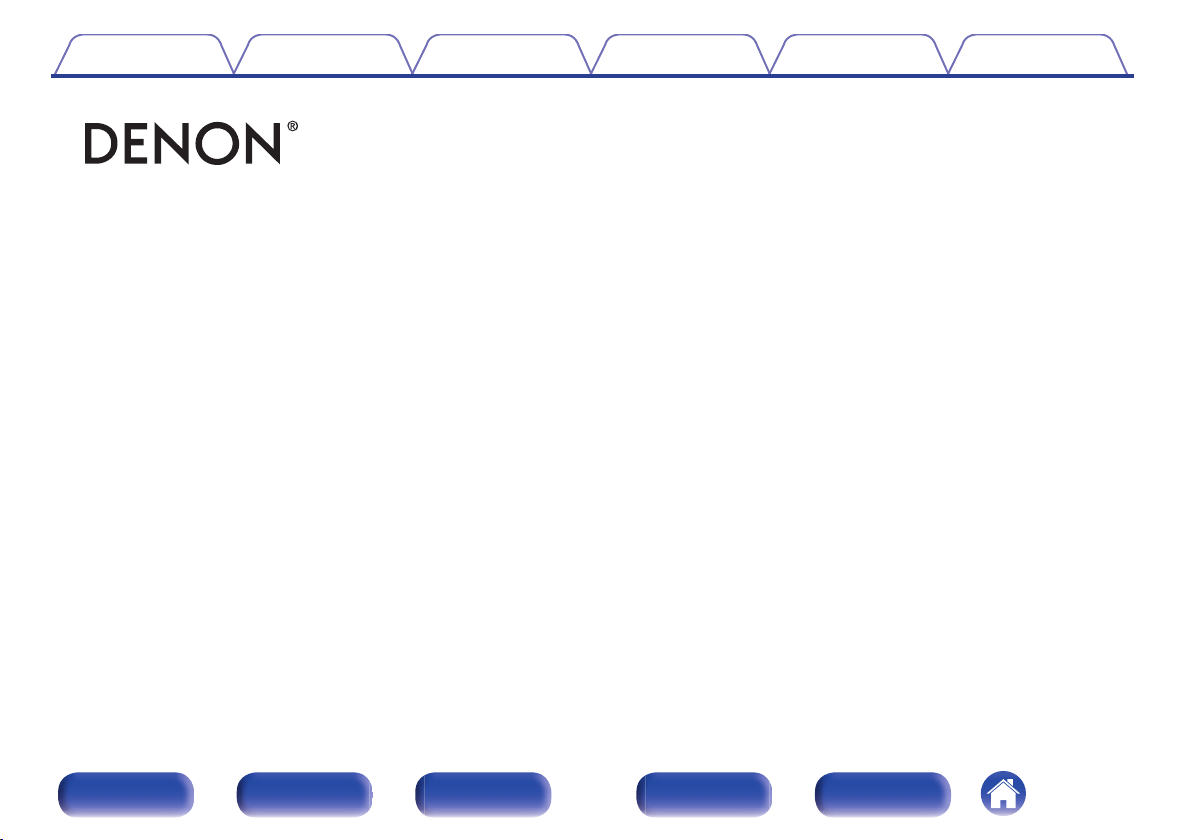
Содержание
.
Подсоединения
Воспроизведение
Установки Рекомендации Приложение
AVR-X1300W
СЕТЕВОЙ AV РЕСИВЕР
Руководство пользователя
Передняя
панель
Дисплей
Задняя
панель
1
Пульт ДУ
Предметный
указатель
Page 2
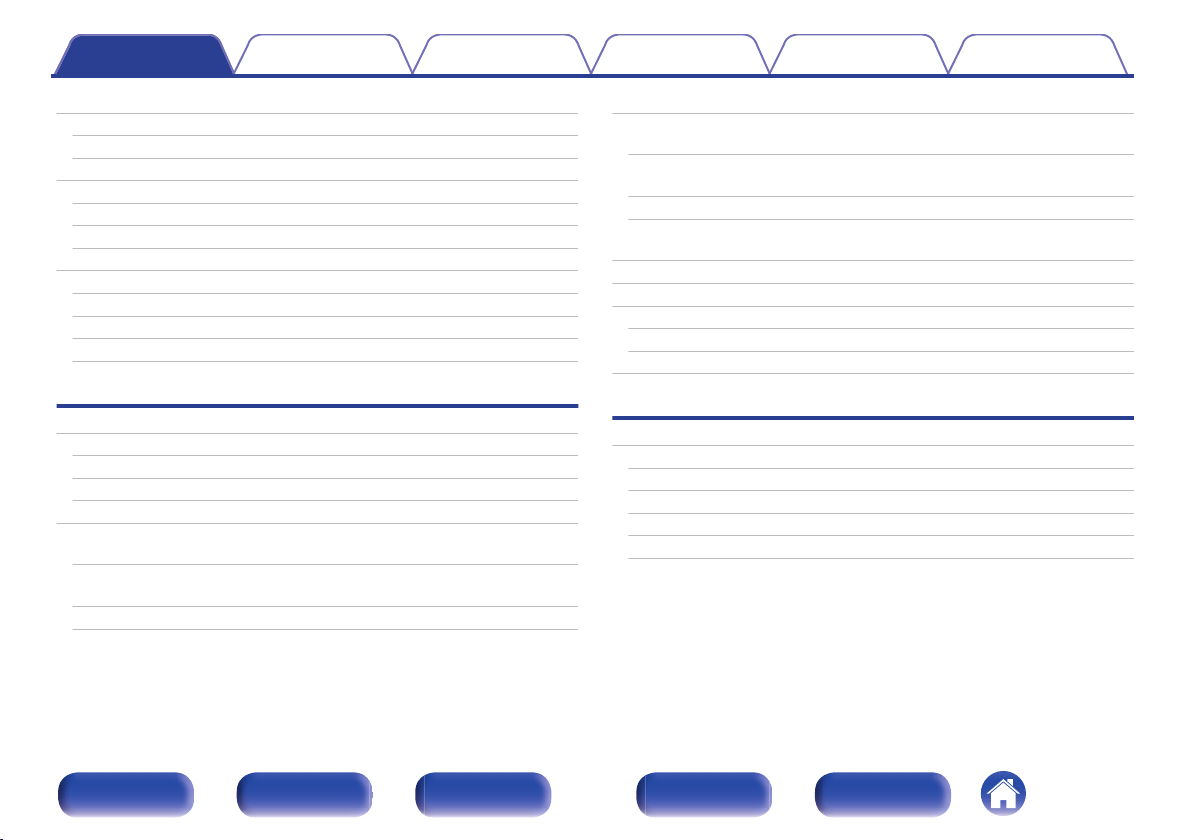
Содержание
Содержание
Комплект поставки
Установка батареек
Диапазон действия пульта ДУ
Отличительные особенности
Высокое качество звучания
Высокое качество видео
Простота и удобство использования
Наименования и назначение составных частей
Передняя панель
Дисплей
Задняя панель
Пульт дистанционного управления
Подсоединения
Воспроизведение
Подсоединения
Подсоединение акустической системы
Установка акустической системы
Подключение колонок
Конфигурация динамика и настройки “Назнач. усил.”
Подсоединение телевизора
Соединение 1 : Телевизор поддерживает режим ARC (Audio
Return Channel) и имеет разъем HDMI
Соединение 2: Телевизор оснащен разъемом HDMI и
несовместим с ARC (Audio Return Channel)
Соединение 3 : Телевизор не имеет разъема HDMI
Установки Рекомендации Приложение
7
Подключение устройства воспроизведения
8
Подсоединение телеприставки (Спутниковый приемник/
кабельное ТВ)
8
Подключение DVD-проигрывателя или проигрывателя дисков
9
Blu-ray
9
Подключение видеокамеры или игровой консоли
9
Подключение iPod или запоминающего устройства USB в порт
12
USB
13
Подключение антенны FM/AM
13
Подключение к домашней сети (LAN)
16
18
21
Проводная ЛВС
Беспроводная ЛВС
Подключение кабеля питания
Воспроизведение
25
Базовая эксплуатация
25
32
36
47
48
49
50
Включение питания
Выбор источника входного сигнала
Регулировка уровня громкости
Временное отключение звука (Выключение звука)
Воспроизведение с проигрывателя DVD/Blu-ray
51
52
53
54
55
57
59
59
60
61
63
63
63
64
64
64
Передняя
панель
Дисплей
Задняя
панель
2
Пульт ДУ
Предметный
указатель
Page 3
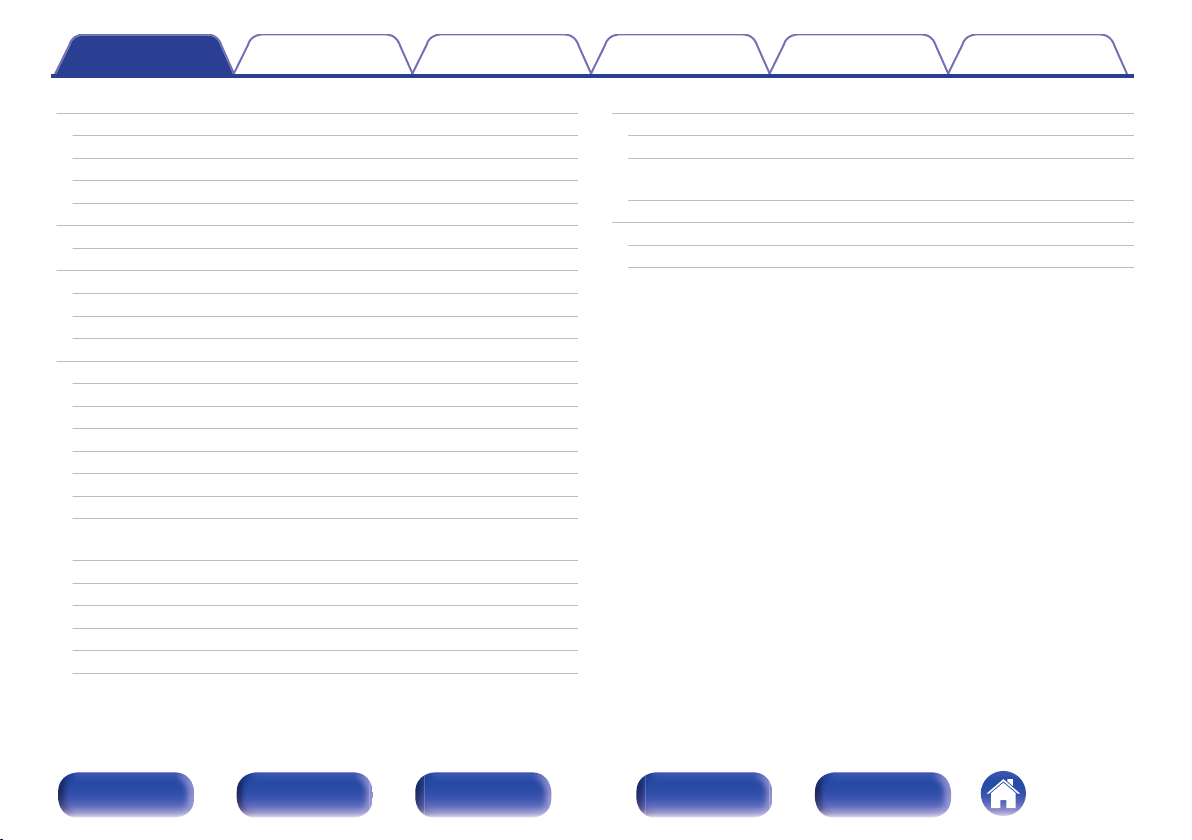
Содержание
Подсоединения
Воспроизведение
Установки Рекомендации Приложение
Воспроизведение с iPod
Прослушивание музыки с iPod
Настройка рабочего режима (Режим обозр.iPod)
Повторное воспроизведение
Воспроизведение композиций в случайном порядке
Воспроизведение запоминающего устройства USB
Воспроизведение файлов с запоминающих устройств USB
Прослушивание музыки на устройстве Bluetooth
Воспроизведение музыки с Bluetooth-устройства
Сопряжение с другими Bluetooth-устройствами
Повторное подключение к данному устройству с Bluetooth-устройства
Прослушивание FM/AM-радиостанций
Прослушивание FM/AM-радиостанций
Ввод частоты при настройке на радиостанцию (Прямая настройка)
Поиск RDS
Поиск PTY
Поиск TP
Радиотекст
Изменение режима настройки (Режим настройки)
Настройка радиостанций и их автоматическое добавление (Авто
установок)
Добавление текущей радиостанции (Предус-ка памяти)
Прослушивание предустановленной радиостанции
Укажите название добавляемой радиостанции (Имя установки)
Пропуск добавленных радиостанций (Пропуск уст-ки)
Отмена пропуска радиостанций
65
Прослушивание интернет-радио
66
67
69
69
70
71
73
74
76
77
78
79
81
81
82
83
83
84
84
85
85
86
87
88
Прослушивание интернет-радио
Воспроизведение последней принятой интернет-радиостанции
Использование vTuner для добавления интернет-радиостанций в
предпочтения
Воспроизведение файлов с компьютера и NAS
Настройка общего доступа к медиафайлам
Воспроизведение файлов с компьютера и NAS
89
90
91
92
93
94
95
Передняя
панель
Дисплей
Задняя
панель
3
Пульт ДУ
Предметный
указатель
Page 4

Содержание
Подсоединения
Воспроизведение
Установки Рекомендации Приложение
Функция AirPlay
Воспроизведение музыки с iPhone, iPod touch или iPad
Воспроизведение музыки с iTunes на этом устройстве
Выбор нескольких громкоговорителей (устройств)
Выполнение операций воспроизведения iTunes с пульта ДУ данного
устройства
Функция Spotify Connect
Воспроизведение музыки с Spotify на этом устройстве
Удобные функции
Повторное воспроизведение
Воспроизведение композиций в случайном порядке
Регистрация в избранном (Запомнить избр-е)
Воспроизведение контента, привязанного к кнопке “Избранное”
Удаление контента, добавленного в избранное
Поиск с помощью ключевых слов (Поиск текста)
Прослушивание музыки на фоне понравившегося изображения
(Слайдшоу)
Установка интервала показа
Настройка громкости каждого канала для соответствия источнику
входного сигнала (Настр.ур.кан.)
Настройка тона (Тон)
Проигрывание определенного видео во время воспроизведения аудио
(Видео отбор)
Воспроизведение одинаковой музыки во всех зонах (Все зоны стерео)
100
100
101
102
102
103
103
104
104
105
106
107
108
109
110
97
Выбор режима звука
98
98
99
99
Выбор режима звука
Прямое воспроизведение
Автоматическое воспроизведение объемного звучания
Режим управления HDMI
Порядок настройки
Функция интеллектуального меню
Режим автоматического отключения
Использование таймера сна
Функция быстрого выбора плюса
Настройки вызова
Изменение настроек
Режим веб-управления
Использование режима веб-управления устройством
Воспроизведение в ZONE2 (Отдельное помещение)
Установка соединения с ZONE2
Воспроизведение в ZONE2
111
112
113
113
122
122
123
125
126
127
128
129
130
130
132
132
133
Передняя
панель
Дисплей
Задняя
панель
4
Пульт ДУ
Предметный
указатель
Page 5
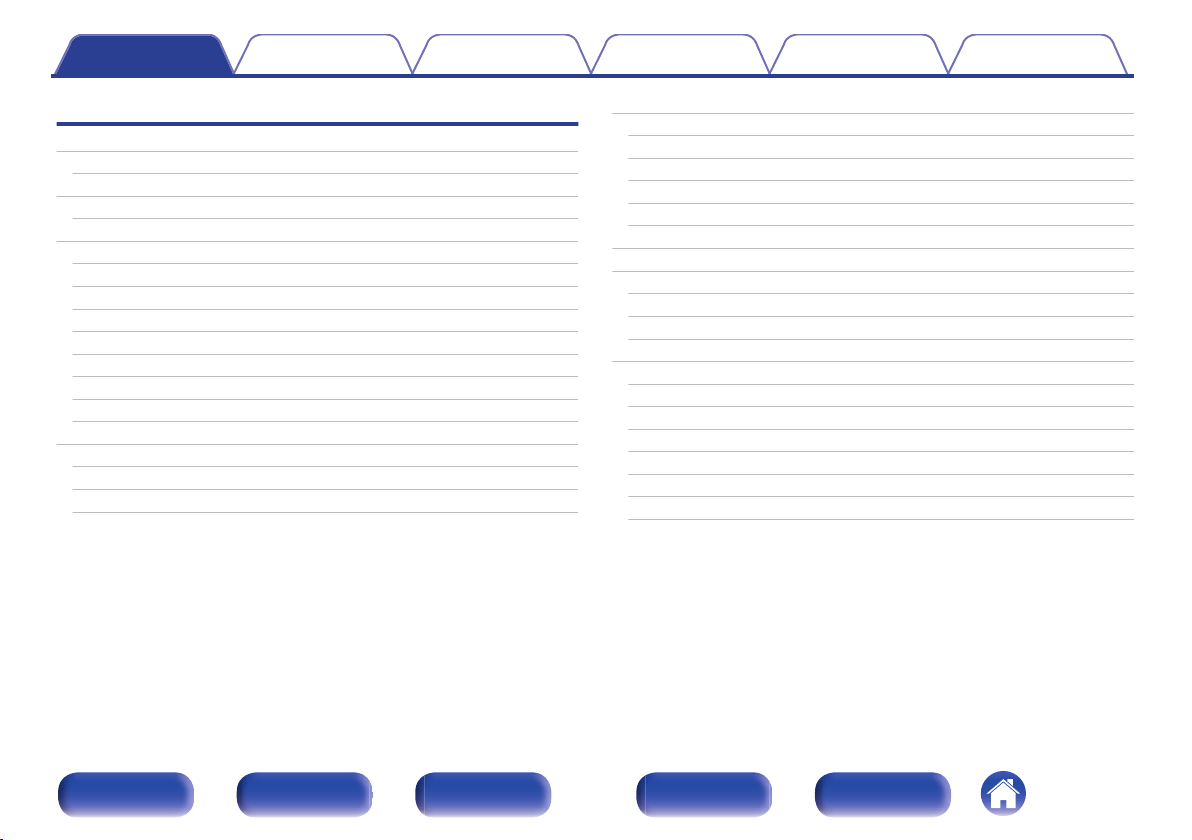
Содержание
Подсоединения
Воспроизведение
Установки Рекомендации Приложение
Установки
Карта меню
Управление меню
Ввод символов
Использование экранной клавиатуры
Аудио
Уровень диалога
Уров.сабвуфера
Пар-ры окр.звуч.
Restorer
Аудио задержка
Громкость
Audyssey
Ручн уст-ка экв.
Видео
Установка HDMI
На экр.дисплея
ТВ формат
®
135
138
139
140
141
141
141
142
146
147
147
148
151
153
153
158
159
Входы
Назначение входа
Переимен.ист.
Скрытые источ-ки
Уров.источника
Выбор входа
Громкоговорители
Установка Audyssey
Настройка акустической системы (Установка Audyssey®)
Сообщения об ошибках
Восстановление настроек Установка Audyssey
Ручная установка
Назнач. усил.
Конфиг.АС
Дистанции
Уровни
Кроссоверы
Басы
Фронтальные АС
®
®
160
160
162
162
162
163
164
164
166
173
174
175
175
176
181
182
183
184
185
Передняя
панель
Дисплей
Задняя
панель
5
Пульт ДУ
Предметный
указатель
Page 6
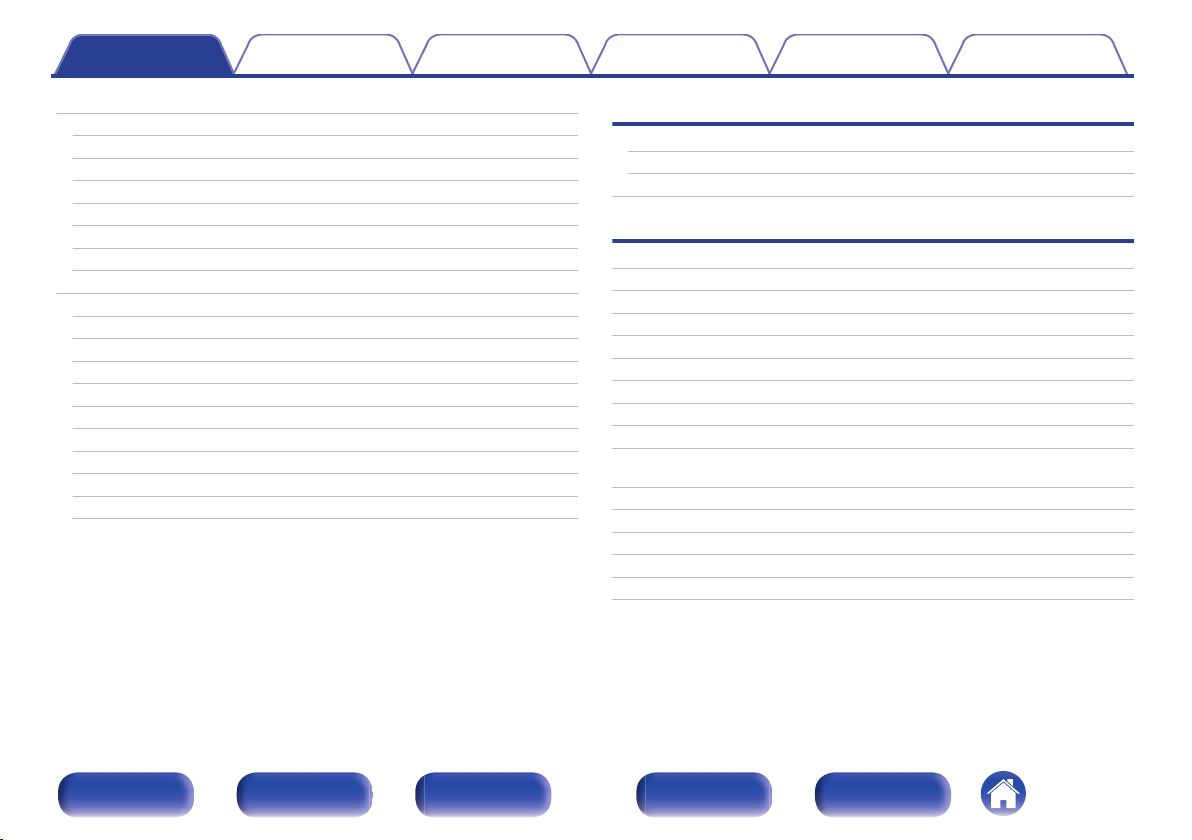
Содержание
Подсоединения
Воспроизведение
Установки Рекомендации Приложение
Сеть
Информация
Соединение
Wi-Fi Setup
Установки
Сетевое Управление
Приемлемое имя
Диагностики
Главный
Язык
ЭКО
Установка Зоны 2
Переимен.Зоны
Быст выбор имени
Фронт дисплей
Программн обес-е
Информация
Использ данных
Настр-ка закрыта
186
186
186
187
190
192
192
193
194
194
194
197
198
198
198
199
201
203
203
Рекомендации
Рекомендации
Устранение неполадок
Возврат к заводским настройкам
Приложение
HDMI
Воспроизведение устройств памяти USB
Воспроизведение с устройства Bluetooth
Воспроизведение файла, сохраненного на ПК или NAS
Воспроизведение Интернет-радио
Режим персональной памяти
Режим запоминания настроек при выключении
Режимы звука и вывод канала
Режимы звука и параметры объемного звука
Типы входных сигналов и соответствующие режимы
воспроизведения звука
Словарь терминов
Сведения о торговых марках
Технические характеристики
Предметный указатель
Лицензия
205
207
223
224
227
228
229
230
230
230
231
232
235
238
247
249
254
257
Передняя
панель
Дисплей
Задняя
панель
6
Пульт ДУ
Предметный
указатель
Page 7
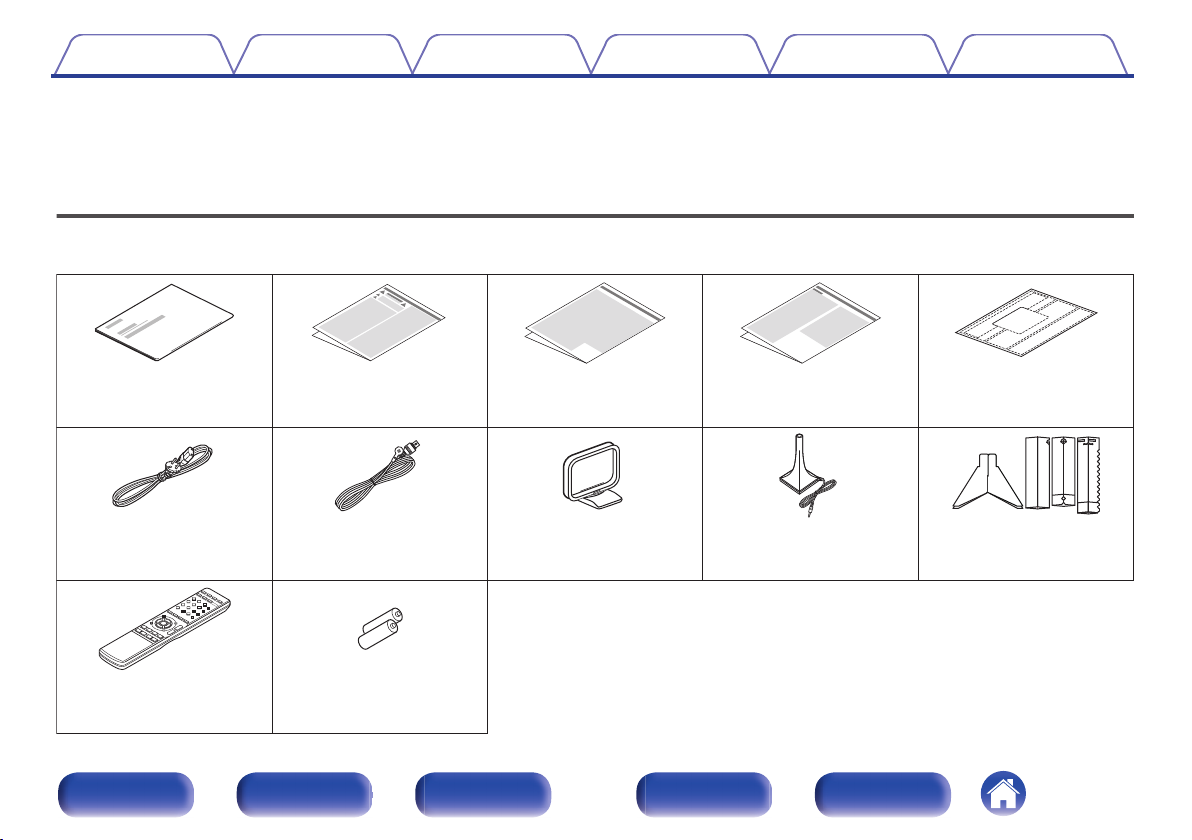
Краткое руководство
пользователя
Правила техники
безопасности
Предупреждение
относительно батареек
Примечания по радио
Ярлык кабеля
Сетевой шнур
Комнатная FM-антенна
Рамочная AM-антенна
Микрофон калибровки
звука
Стойка микрофона
калибровки звука
Пульт дистанционного
управления
Батарейки R03/AAA
Содержание
Благодарим за приобретение устройства Denon.
Чтобы гарантировать его бесперебойную работу, пожалуйста, внимательно прочтите настоящее руководство пользователя, прежде чем
приступить к эксплуатации изделия.
Ознакомившись с руководством, используйте его в дальнейшей работе с устройством.
Подсоединения
Воспроизведение
Установки Рекомендации Приложение
Комплект поставки
Убедитесь в наличии следующих компонентов в комплекте поставки изделия:
.
Передняя
панель
Дисплей
Задняя
панель
7
Пульт ДУ
Предметный
указатель
Page 8
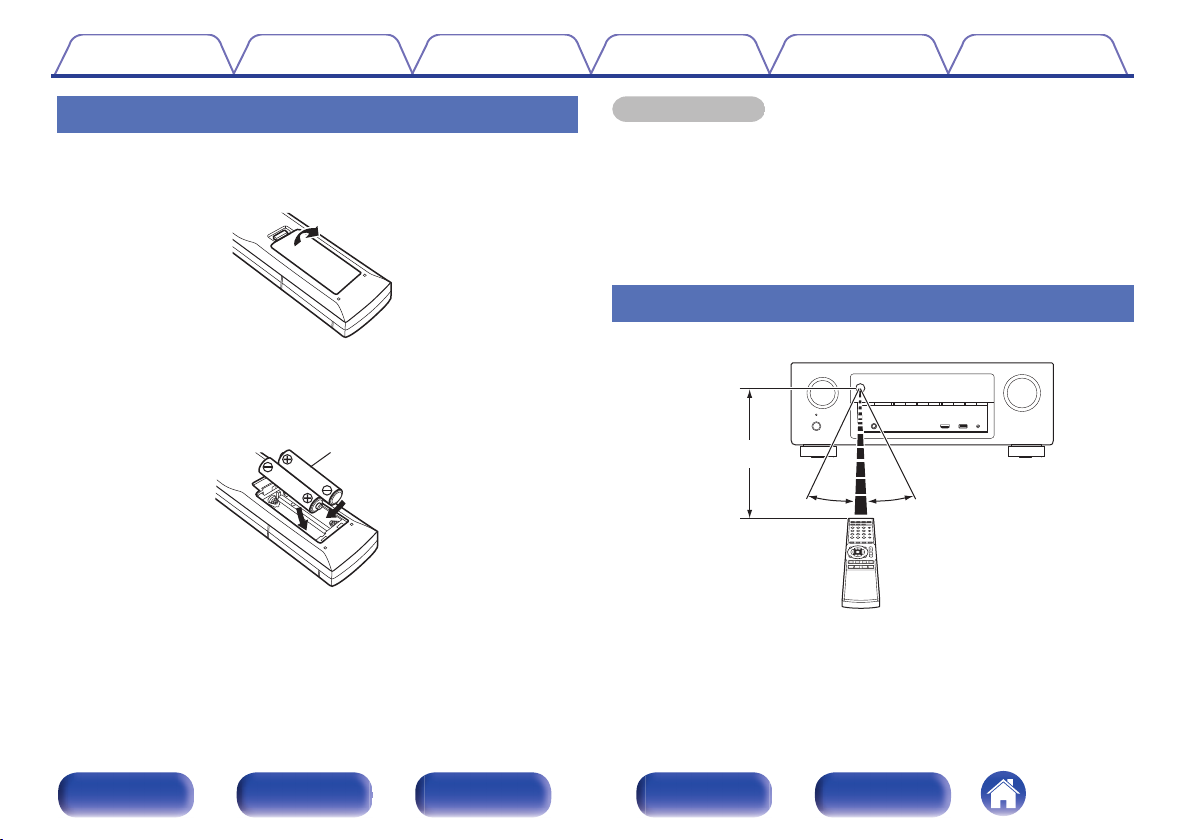
Элементы питания
Приблизительно 7 м
30°
30°
Содержание
Подсоединения
Воспроизведение
Установки Рекомендации Приложение
Установка батареек
Снимите заднюю крышку в направлении,
1
указанном стрелкой, и снимите ее.
Вставьте две батареи в отсек для батарей
2
надлежащим образом как показано.
Вставьте заднюю крышку на место.
3
ПРИМЕЧАНИЕ
Чтобы предотвратить ущерб или утечку жидкости из батареек:
0
Запрещается пользоваться новой батарейкой вместе со старой.
0
Запрещается пользоваться батарейками разных типов.
0
Извлекайте батарейки из пульта ДУ при продолжительном перерыве в его
0
использовании.
В случае утечки жидкости из батареек тщательно вытрите жидкость в
0
отсеке для батареек и вставьте новые батарейки.
Диапазон действия пульта ДУ
.
.
При управлении направляйте пульт ДУ на датчик ДУ.
.
Передняя
панель
Дисплей
Задняя
панель
8
Пульт ДУ
Предметный
указатель
Page 9
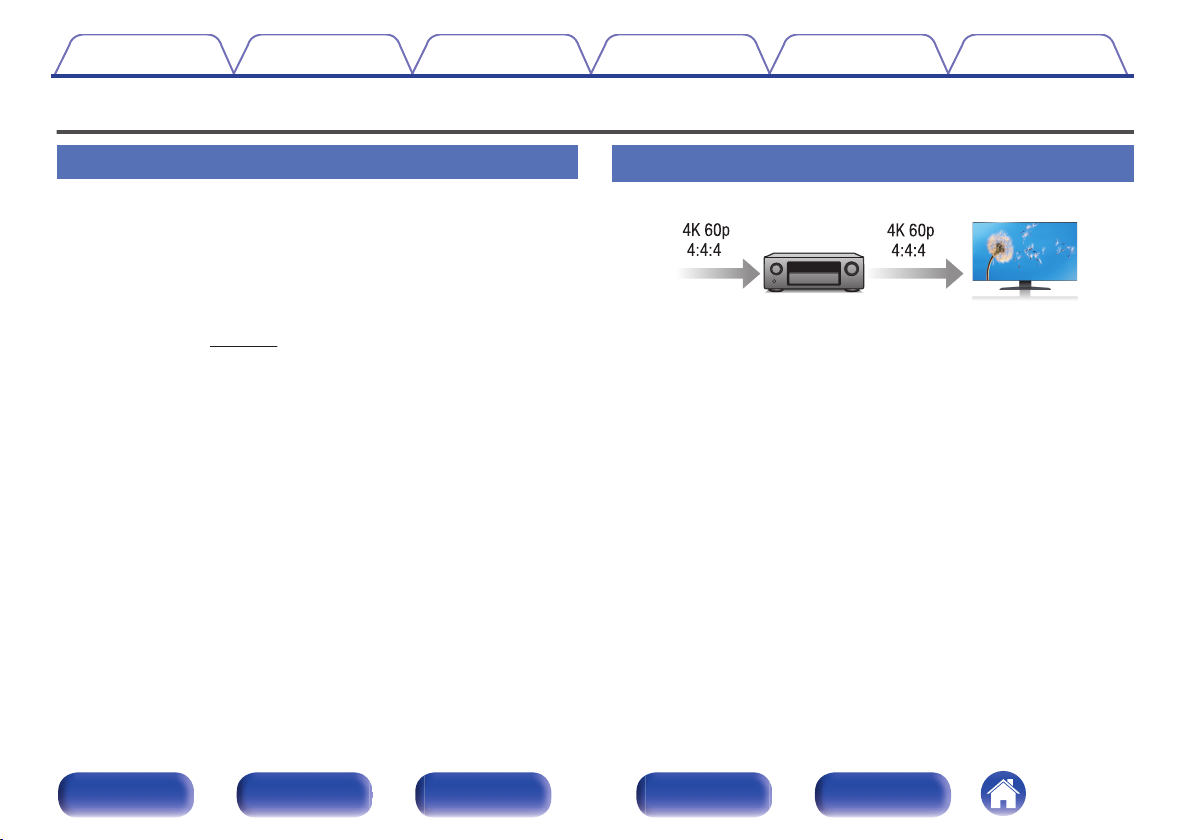
Содержание
Подсоединения
Воспроизведение
Отличительные особенности
Установки Рекомендации Приложение
Высокое качество звучания
Благодаря технологии с дискретной схемой усилитель
0
обеспечивает одинаковое качество для всех 7-каналов (120
Вт х 7-каналов)
Секция усилителя оснащена отдельными блоками питания
(неинтегральная схема), что позволяет добиться максимальной
реалистичности и потрясающего динамического диапазона.
Благодаря мощным отдельным блокам питания усилитель дает
возможность легко управлять высококачественными колонками.
Dolby Atmos (v
0
Данное устройство оснащено декодером, который поддерживает
формат звука Dolby Atmos. Расположение или перемещение звука
точно передается с помощью добавочных верхних динамиков, что
позволит Вам ощутить невероятно естественное и реалистичное
объёмное звуковое поле.
DTS:X
0
Данное устройство оснащено технологией декодера DTS:X.
DTS:X задает новые стандарты домашнего кинотеатра благодаря
звуковой технологии, основанной на эффекте присутствия,
которая размывает границы каналов. Гибкость технологии
обеспечивает масштабирование источника звука в широком
диапазоне и более точное перемещение этого источника внутри
помещения, создавая более насыщенное звучание с эффектом
присутствия.
стр. 238)
Высокое качество видео
Поддерживается вход/выход 4K 60 Гц
0
.
Когда используется 4K Ultra HD (High Definition), скорость входа/
выхода 60 кадров в секунду (60p) достигается для видео сигналов.
При подключении к 4K Ultra HD и телевизору, совместимому с
входным видео сигналом 60р, Вы можете наслаждаться
ощущением реальности, которое доступно только в изображениях
с высоким разрешением, даже при просмотре быстро
движущегося видео.
Данное устройство также поддерживает обработку изображений
для 4K 60p, 4:4:4 и 24-битных видео. Путем обработки видео в
оригинальном разрешении, это устройство позволяет
наслаждаться безупречным качеством изображения с высоким
разрешением.
HDCP 2.2
0
Данное устройство совместимо со стандартом защиты авторских
прав HDCP2.2.
Передняя
панель
Дисплей
Задняя
панель
9
Пульт ДУ
Предметный
указатель
Page 10
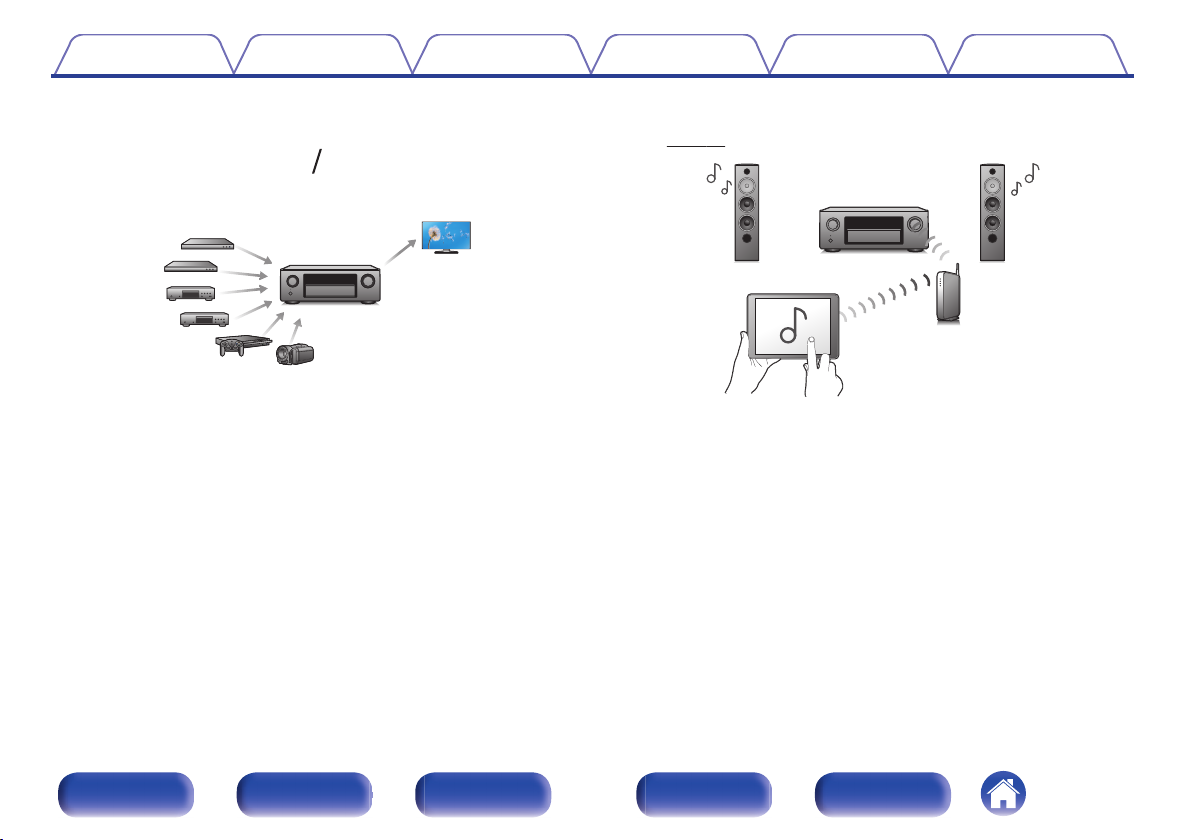
61
ВыходВход
Содержание
Подсоединения
Воспроизведение
Установки Рекомендации Приложение
Разъемы HDMI позволяют подключать различные цифровые
0
аудио- и видеоустройства (6 входов, 1 выход)
.
Данное устройство оснащено 6 входами HDMI и 1 выходами
HDMI, что позволяет подключать различные совместимые с HDMI
устройства, такие как проигрыватели дисков Blu-ray, игровые
консоли, а также цифровые видеокамеры.
0
Устройство оснащено функцией AirPlay® в дополнение к
функциям сети, таким как интернет-радио и т.д.
(v
стр. 97)
.
Широкий выбор контента, включая прослушивание интернетрадио, воспроизведение аудиофайлов с ПК и просмотр
фотографий с компьютера на телевизоре.
Данное устройство также поддерживает технологию Apple AirPlay,
которая позволяет организовать потоковую передачу
музыкальной библиотеки с устройств iPhone®, iPad®, iPod touch® и
приложения iTunes®.
Воспроизведение файлов DSD и FLAC через USB и сети
0
Данное устройство поддерживает воспроизведение
аудиоформатов высокого разрешения, таких как файлы DSD (5,6
MГц) и FLAC 192 kГц. Обеспечивает высококачественное
воспроизведение файлов с высоким разрешением.
Передняя
панель
Дисплей
Задняя
панель
10
Пульт ДУ
Предметный
указатель
Page 11
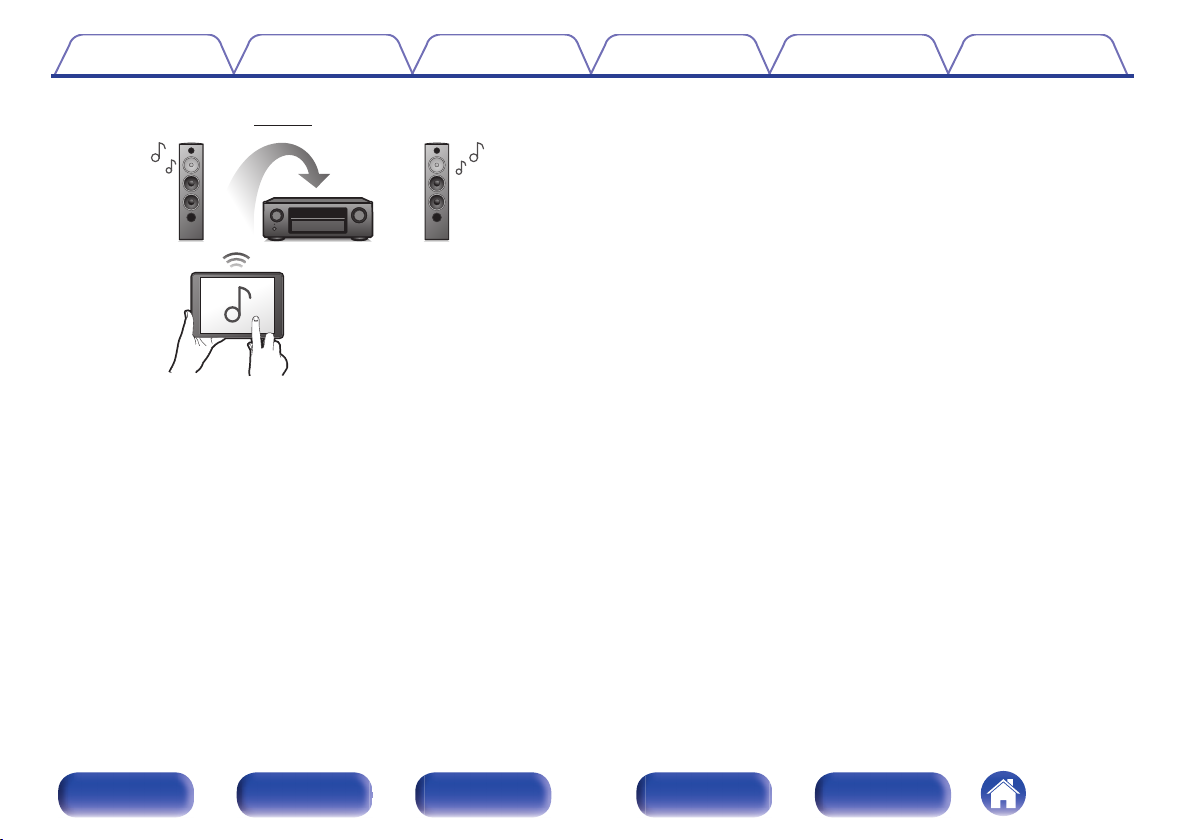
Содержание
Подсоединения
Воспроизведение
Установки Рекомендации Приложение
Беспроводное подключение к устройствам Bluetooth можно
0
легко выполнить (v стр. 73)
.
Вы можете наслаждаться музыкой, просто подключившись
посредством беспроводной связи к Вашему смартфону, планшету,
ПК и т.д.
0
Совместимость с “Denon 2016 AVR Remote App”z для
выполнения основных операций управления устройством с
помощью устройств iPad, iPhone или Android™ (Google,
Amazon Kindle Fire)
“Denon 2016 AVR Remote App” — это программное приложение,
которое позволяет выполнять основные операции с помощью iPad,
iPhone, смартфона на базе Android или планшета Android tablet —
например, ON/OFF (включение/выключение устройства),
регулировку уровня громкости и переключение источников
сигнала.
Загрузите соответствующее приложение “Denon 2016 AVR Remote App”
z
для iOS или устройств на платформе Android. Данное устройство
необходимо подключить к той же ЛВС или сети Wi-Fi (беспроводная ЛВС),
к которой подключен iPhone или iPod touch.
Передняя
панель
Дисплей
Задняя
панель
11
Пульт ДУ
Предметный
указатель
Page 12
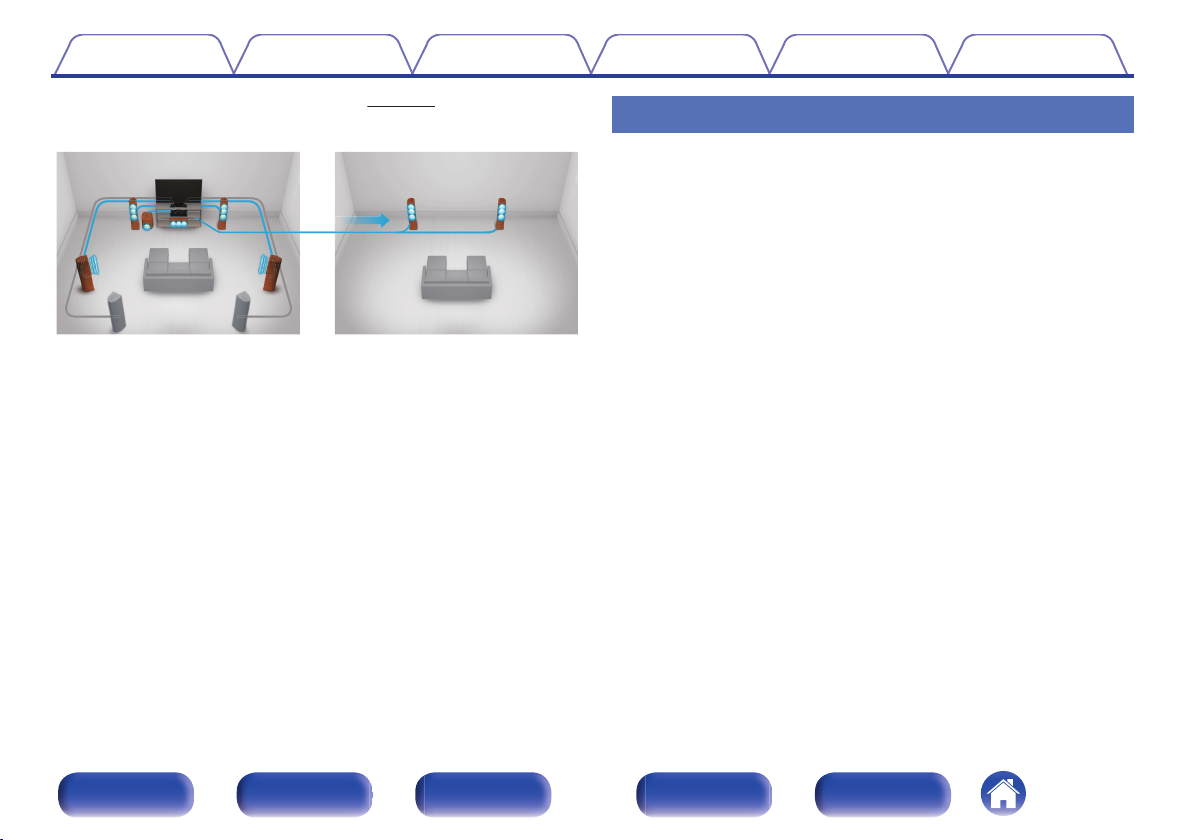
GMAIN ZONEHGZONE2H
Содержание
Многокомнатный режим аудио (v стр. 110)
0
.
Вы можете выбрать и воспроизвести соответствующие входные
сигналы в MAIN ZONE и в ZONE2.
Кроме того, при использовании функции Все Зоны Стерео можно
наслаждаться музыкой, воспроизводимой в MAIN ZONE, во всех
зонах одновременно. Это удобно в случае, если Вы хотите, чтобы
музыка воспроизводилась BGM во всем доме.
Энергосберегающий дизайн
0
Данное устройство имеет функцию ЭКО-режима, которая
позволяет наслаждаться музыкой и видеороликами при снижении
энергопотребления во время использования, а также функцию
автоматического режима ожидания, которая автоматически
выключает питание, когда устройство не используется. Это
помогает уменьшить излишнее использование питания.
Подсоединения
Воспроизведение
Установки Рекомендации Приложение
Простота и удобство использования
В “Setup Assistant” содержатся удобные указания по
0
настройке
Сначала по запросу выбирается язык. Затем просто следуйте
указаниям, которые отображаются на телеэкране, чтобы
настроить акустическую систему и т. д.
Удобный графический интерфейс пользователя
0
Данное устройство оснащено графическим интерфейсом
пользователя для улучшенной работоспособности.
Передняя
панель
Дисплей
Задняя
панель
12
Пульт ДУ
Предметный
указатель
Page 13
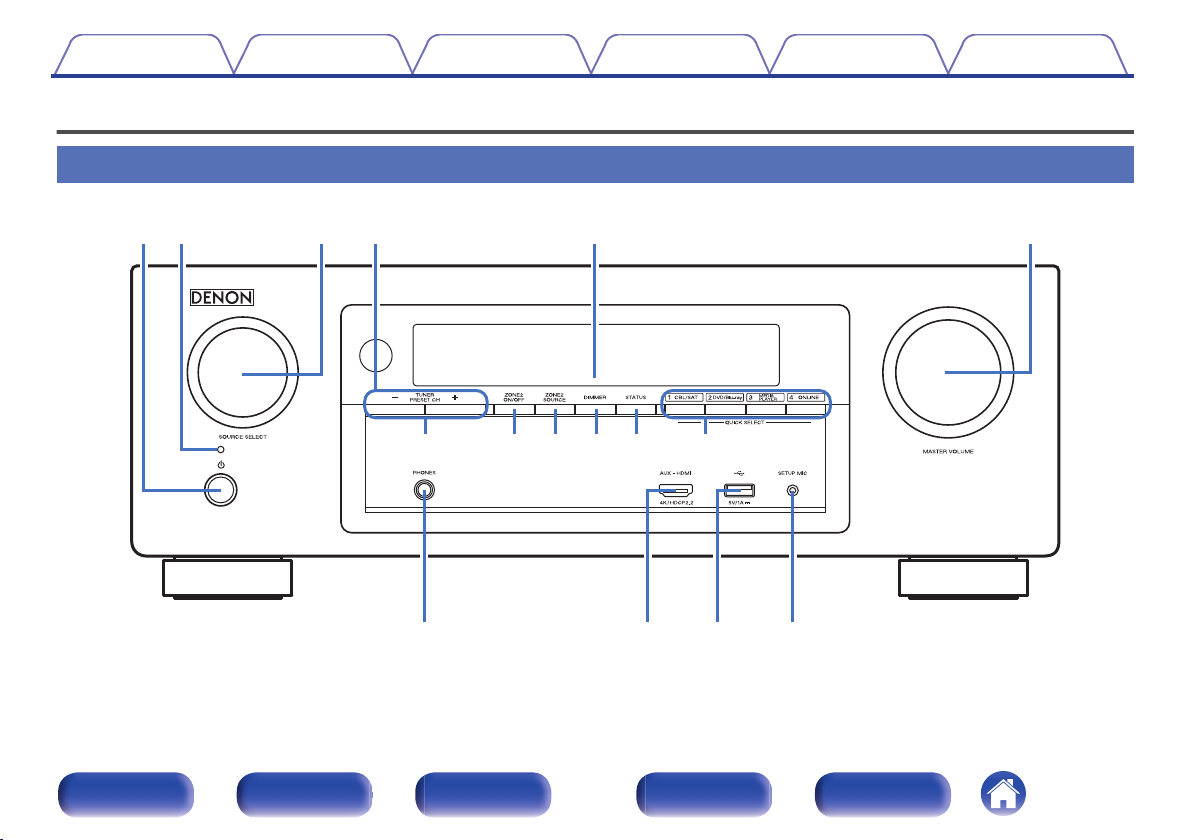
trqw e y
Q6Q4 Q5Q3
Q2Q0oiQ1u
Содержание
Подсоединения
Воспроизведение
Установки Рекомендации Приложение
Наименования и назначение составных частей
Передняя панель
.
Подробности можно узнать на следующей странице.
Передняя
панель
Дисплей
Задняя
панель
13
Пульт ДУ
Предметный
указатель
Page 14
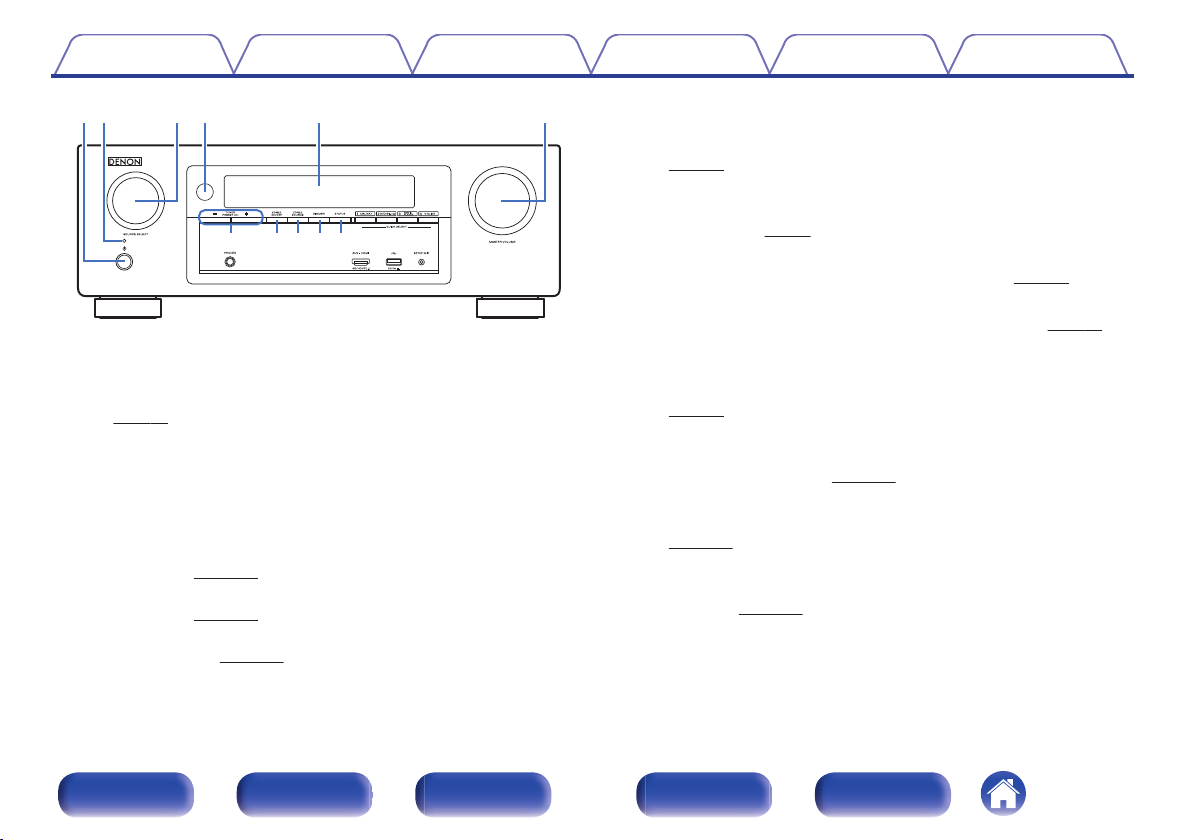
trqw e y
Q0oiQ1u
Содержание
.
Кнопка включения питания (X)
A
Используется для включения/выключения питания MAIN ZONE
(комната, где находится данное устройство) (режим ожидания).
(v
стр. 63)
Индикатор питания
B
Цвет индикатора питания отражает текущий режим:
Зеленый: питание включено
0
Выкл.: Режим обычного ожидания
0
Красный:
0
Когда для “Управление HDMI” установлено значение
0
“Вкл.” (v
Когда для “По HDMI” установлено значение
0
“Вкл.” (v
Когда “Сетевое Управление” установлен в положение “Всегда
0
включен” (v стр. 192)
Подсоединения
стр. 155)
стр. 154)
Воспроизведение
Установки Рекомендации Приложение
Регулятор SOURCE SELECT
C
Используется для выбора источника входного сигнала.
(v стр. 63)
Датчик пульта ДУ
D
Используется для приема сигналов от пульта дистанционного
управления. (v стр. 8)
Дисплей
E
Используется для отображения информации. (v стр. 16)
Регулятор MASTER VOLUME
F
Используется для регулировки уровня громкости. (v
Кнопки предустановленных каналов тюнера
G
(TUNER PRESET CH +, –)
Используются для выбора запрограммированных радиостанций.
(v стр. 85)
Кнопка ZONE2 ON/OFF
H
Используется для включения/выключения питания ZONE2
(отдельная комната). (v
Кнопка ZONE2 SOURCE
I
Используется для выбора источника входного сигнала в ZONE2.
(v
стр. 133)
Кнопка DIMMER
J
При каждом нажатии этой кнопки изменяется уровень яркости
дисплея. (v
Кнопка STATUS
K
При каждом нажатии этой кнопки изменяется информация о
состоянии, отображаемая на дисплее.
стр. 198)
стр. 133)
стр. 64)
Передняя
панель
Дисплей
Задняя
панель
14
Пульт ДУ
Предметный
указатель
Page 15
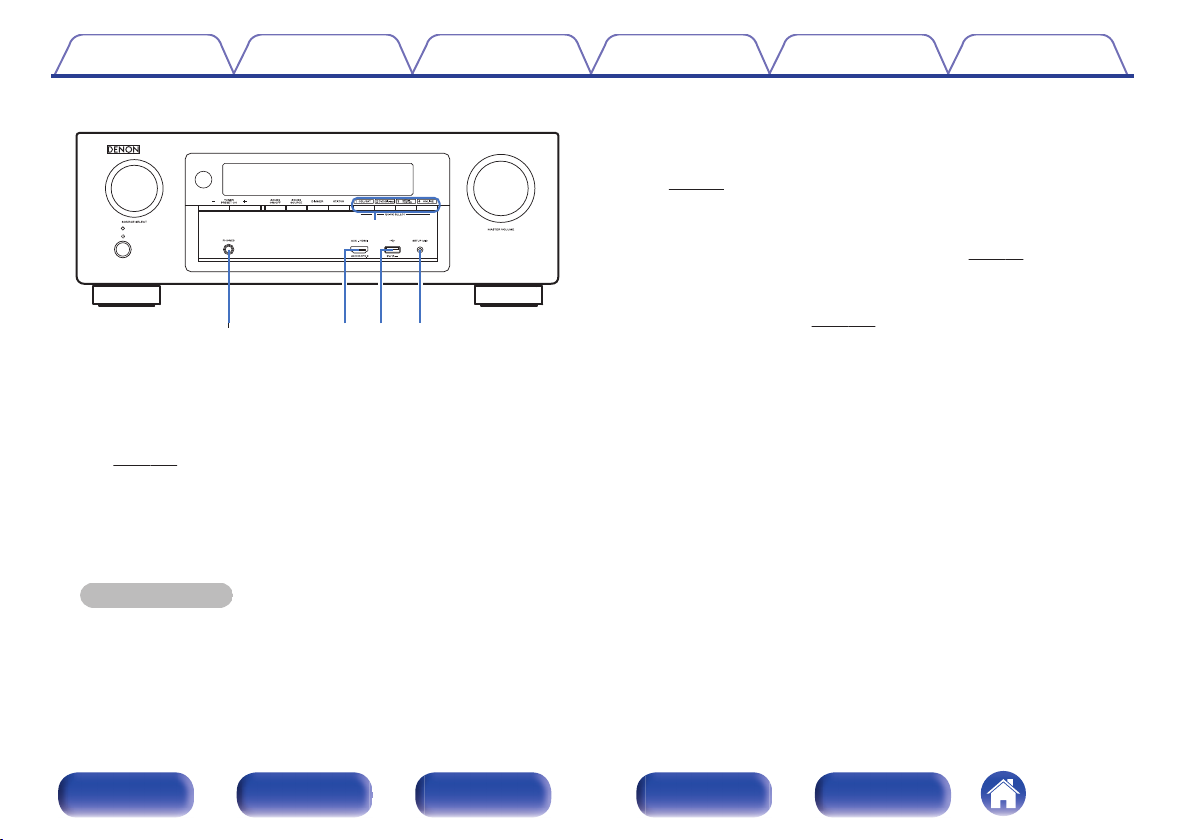
Q2
Q
6
Q4Q
5
Q
3
Содержание
.
Кнопки QUICK SELECT
L
При нажатии на любую из этих кнопок вызываются присвоенные
им настройки — например, относящиеся к источнику входного
сигнала, уровню громкости или режиму воспроизведения звука.
(v стр. 127)
Разъем для головных телефонов (PHONES)
M
Используются для подключения наушников.
При подключении наушников к этому разъему звук перестает
выводиться через акустическую систему или через разъемы
SUBWOOFER.
ПРИМЕЧАНИЕ
Чтобы предотвратить ухудшение слуха, не следует слишком высоко
0
поднимать уровень громкости при использовании головных телефонов.
Подсоединения
Воспроизведение
Установки Рекомендации Приложение
Разъем AUX-HDMI
N
Используется для подключения устройств, совместимых с
выходами HDMI, таких как видеокамера или игровая приставка.
(v стр. 54)
O
USB-порт (T)
Используется для подключения USB-накопителей (запоминающих
устройств USB) и USB-кабеля для iPod. (v
Разъем микрофона SETUP MIC
P
Используется для подключения прилагаемого микрофона
калибровки звука. (v
стр. 167)
стр. 55)
Передняя
панель
Дисплей
Задняя
панель
15
Пульт ДУ
Предметный
указатель
Page 16
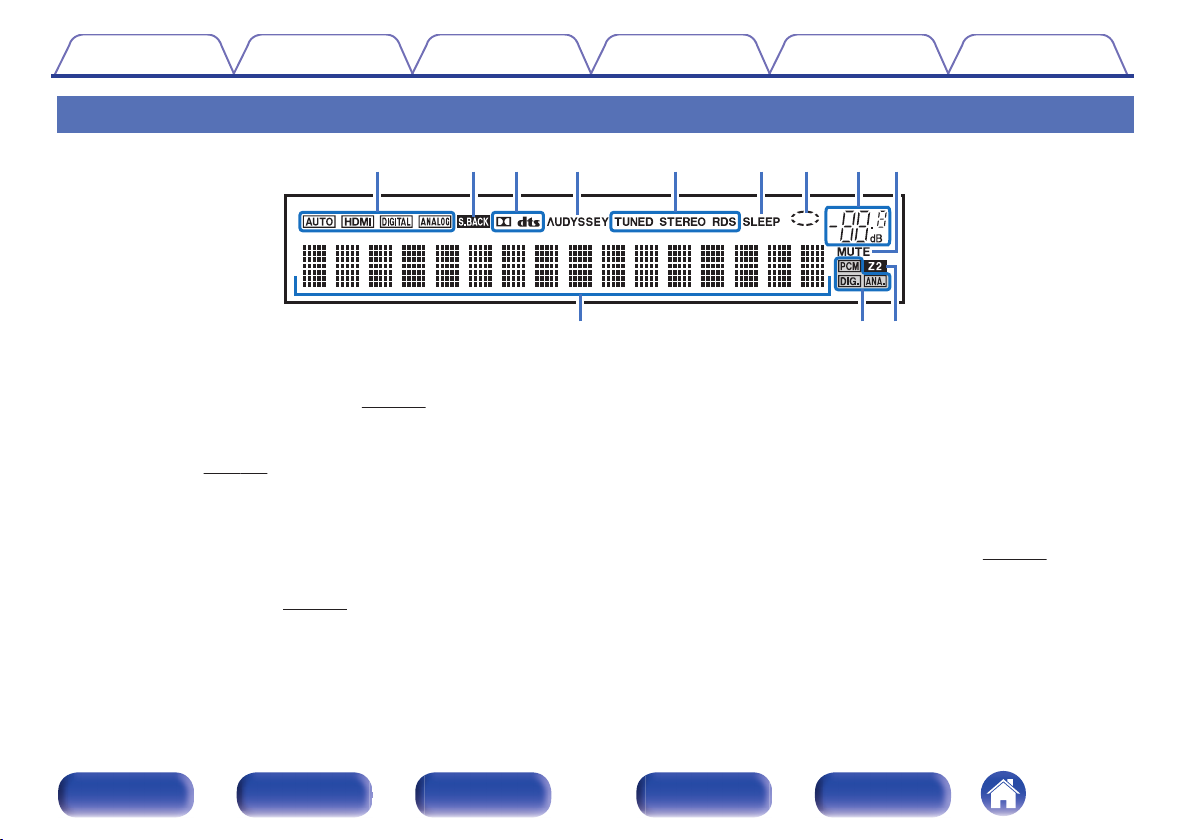
iouytrewq
Q
0
Q1Q
2
Содержание
Подсоединения
Воспроизведение
Дисплей
.
Индикаторы режима входа
A
Подсвечиваются в соответствии с настройками режима ввода
аудио каждого источника ввода. (v стр. 163)
Индикатор панорамного тылового режима
B
Загорается при выводе звуковых сигналов из задних объемных
динамиков. (v стр. 178)
Индикатор декодирования
C
Загорается, когда на выходе есть сигнал Dolby или DTS, или во
время работы Dolby или DTS.
D
Установка Audyssey
Подсвечивается при выборе настроек “MultEQ® XT”, “Dynamic EQ”
или “Dynamic Volume”. (v
®
стр. 148)
Установки Рекомендации Приложение
Индикаторы режима приема тюнера
E
Подсвечивается в зависимости от условий приема при выборе в
качестве источника сигнала “Tuner”.
TUNED : Подсвечивается при правильной настройке на
радиостанцию.
STEREO: Загорается при приеме радиовещания в
стереодиапазоне FM.
RDS : Подсвечивается при приеме радиовещания RDS.
Индикатор таймера отключения
F
Подсвечивается при выборе режима сна. (v стр. 125)
Индикатор сети
G
Отображается, если при воспроизведении музыки источник
входного сигнала “Online Music” или “iPod/USB”.
Передняя
панель
Дисплей
Задняя
панель
16
Пульт ДУ
Предметный
указатель
Page 17
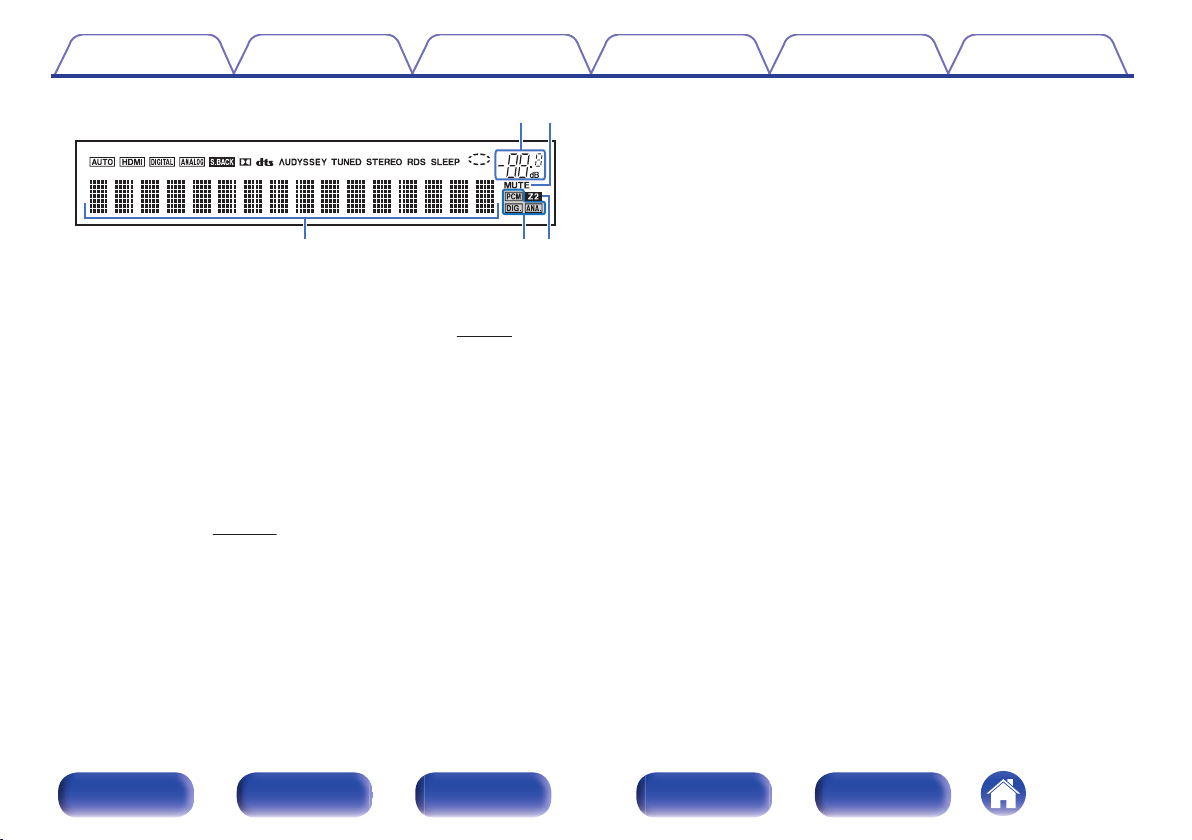
io
Q
2Q1
Q
0
Содержание
.
Индикатор громкости
H
Индикатор MUTE
I
Мигает при включенном беззвучном режиме. (v
Информационный экран
J
Здесь выводятся имя источника входного сигнала, режим звука,
значения настроек и другие сведения.
Индикаторы входного сигнала
K
Соответствующий индикатор загорается в соответствии с
входным сигналом.
Индикатор ZONE2
L
Загораются при включении питания ZONE2 (в отдельном
помещении). (v
Подсоединения
стр. 133)
Воспроизведение
стр. 64)
Установки Рекомендации Приложение
Передняя
панель
Дисплей
Задняя
панель
17
Пульт ДУ
Предметный
указатель
Page 18
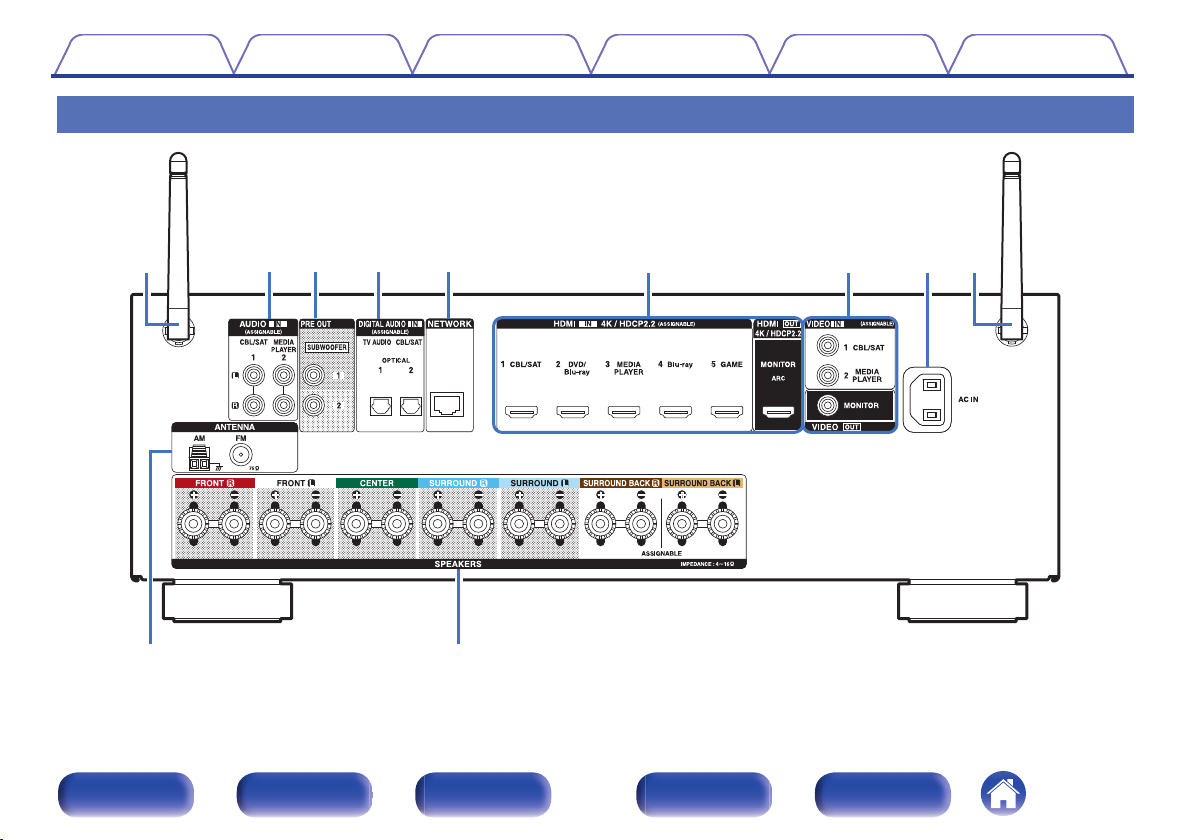
oQ
0
qwert y uiq
Содержание
Подсоединения
Воспроизведение
Установки Рекомендации Приложение
Задняя панель
.
Подробности можно узнать на следующей странице.
Передняя
панель
Дисплей
Задняя
панель
18
Пульт ДУ
Предметный
указатель
Page 19
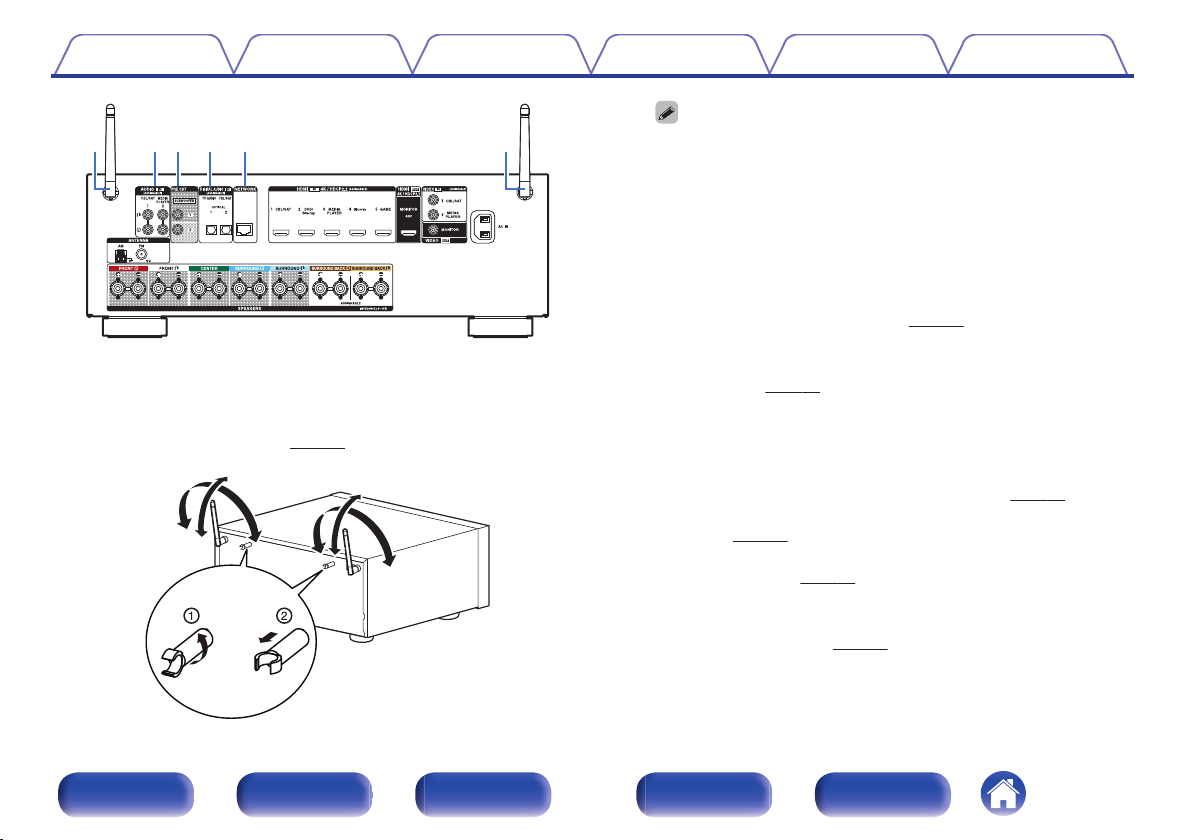
qwert q
90°
320°
320°
90°
Содержание
.
Стержневые антенны для Bluetooth/беспроводной ЛВС
A
Подсоединения
Воспроизведение
Установите данную антенну вертикально, при подключении к сети
посредством беспроводной ЛВС или к портативному устройству
посредством Bluetooth. (v стр. 60)
Установки Рекомендации Приложение
Зажим антенны можно снять с задней панели.
0
Поверните зажим антенны на 90 градусов влево.
A
Потяните зажим антенны на себя.
B
Зажим антенны требуется при транспортировке данного
0
устройства. Храните его в надежном месте.
Прикрепите зажим антенны, следуя шагам для его снятия в
0
обратном направлении.
Разъемы аналогового звука (AUDIO)
B
Используются для подключения устройств, оборудованных
аналоговыми аудиоразъемами. (v
Разъемы PRE OUT
C
Используется для подключения сабвуфера со встроенным
усилителем. (v стр. 33)
Разъемы для цифрового звука (DIGITAL AUDIO)
D
Используются для подключения устройств, оборудованных
цифровыми аудиоразъемами.
“Соединение 2: Телевизор оснащен разъемом HDMI и
0
несовместим с ARC (Audio Return Channel)” (v
“Соединение 3 : Телевизор не имеет разъема
0
HDMI” (v стр. 50)
“Подсоединение телеприставки (Спутниковый приемник/
0
кабельное ТВ)” (v стр. 52)
Разъем NETWORK
E
Используется для подключения LAN-кабеля при подключении к
проводной сети ЛВС. (v
стр. 59)
стр. 52)
стр. 49)
.
Передняя
панель
Дисплей
Задняя
панель
19
Пульт ДУ
Предметный
указатель
Page 20
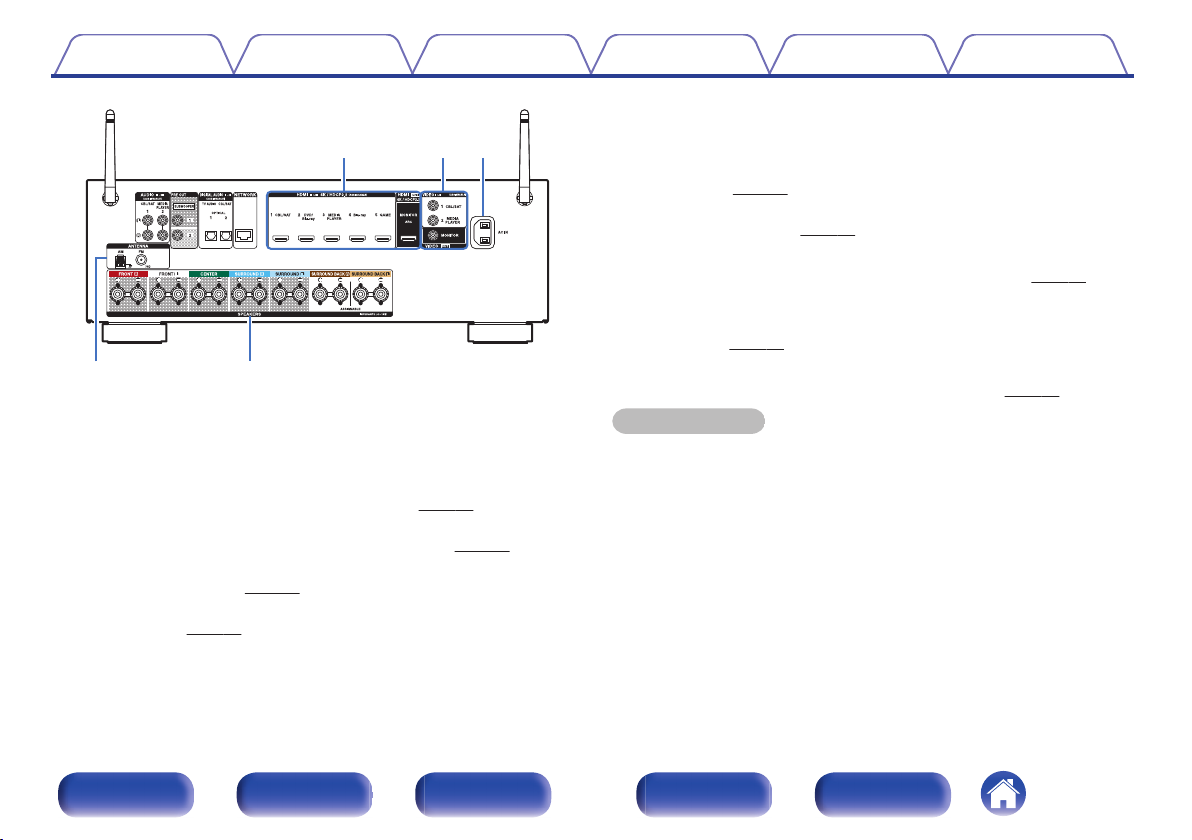
oQ0
yui
Содержание
.
Разъем HDMI
F
Подсоединения
Воспроизведение
Используются для подключения устройств, оборудованных
разъемами HDMI.
“Соединение 1 : Телевизор поддерживает режим ARC (Audio
0
Return Channel) и имеет разъем HDMI” (v
“Соединение 2: Телевизор оснащен разъемом HDMI и
0
стр. 48)
несовместим с ARC (Audio Return Channel)” (v стр. 49)
“Подсоединение телеприставки (Спутниковый приемник/
0
кабельное ТВ)” (v
“Подключение DVD-проигрывателя или проигрывателя дисков
0
Blu-ray” (v
стр. 53)
стр. 52)
Установки Рекомендации Приложение
Разъемы видео (VIDEO)
G
Используются для подключения устройств, оборудованных
видеоразъемами.
“Соединение 3 : Телевизор не имеет разъема
0
HDMI” (v
“Подсоединение телеприставки (Спутниковый приемник/
0
кабельное ТВ)” (v
Вход AC (AC IN)
H
Используется для подключения шнура питания. (v стр. 61)
Гнездо FM/AM-антенны (ANTENNA)
I
Используется для подключения FM-антенн и рамочных АМантенн. (v
Клеммы динамиков (SPEAKERS)
J
Используются для подключения динамиков. (v стр. 32)
ПРИМЕЧАНИЕ
Запрещается прикасаться к внутренним контактам разъемов на задней
0
панели. Электростатический разряд может привести к неустранимому
повреждению устройства.
стр. 50)
стр. 52)
стр. 57)
Передняя
панель
Дисплей
Задняя
панель
20
Пульт ДУ
Предметный
указатель
Page 21
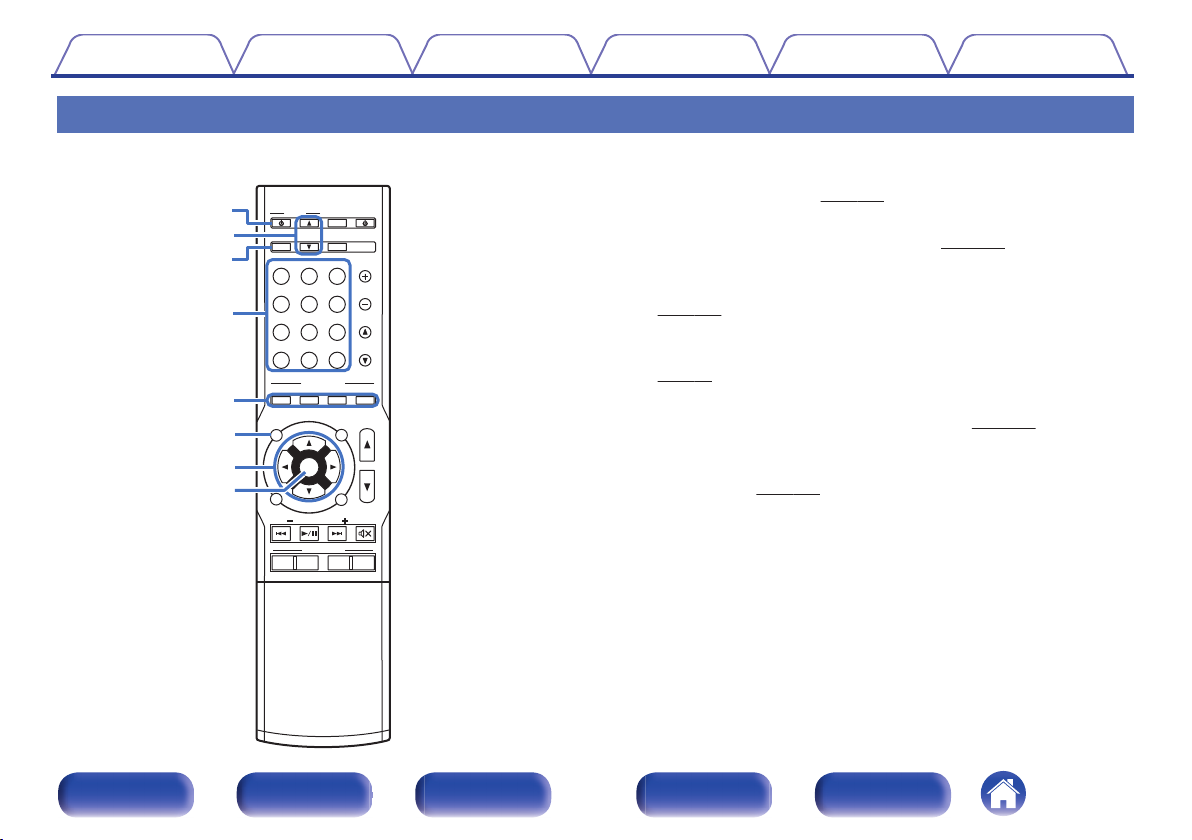
ENT
ENTER
S
OUOUND
ND MOMODE
PO
POWER
VO
LU
LUME
C
HAHANN
NNEL
MUTE
MUTE
QUICK K SESELECT
P
AG
AGE
VOVOLU
LUME
Bl
Blu-r-rayC
BL/SAT
BL/SAT
GA
GAME
D
VD/
VD/
Blu-ra
Blu-ray
AUX
MEDEDIA
PLAY
PLAYER
TV A AUDIDIO
B
luluetoo
etooth
INTE
INTE
RNET
RNET
R
ADI
ADIO
TUNUNER
iPiPod/
od/USB
PUREMOVIE GAMEMUSIC
T
UN
UNE
TU
TUNE
1 2 3 4
ECO
ONLIN
ONLINE
MUSIC
ZO
ZONE 2
SOUOURCRCE
SLELEEP
INFNFO
OP
OPTIOION
BACK
SET
SETUP
q
r
t
y
u
w
e
i
Содержание
Подсоединения
Воспроизведение
Пульт дистанционного управления
Установки Рекомендации Приложение
Кнопка ZONE2 ON/OFF (ZONE2 X)
A
Используется для включения/выключения питания ZONE2
(отдельная комната). (v
Кнопки ZONE2 VOLUME (df)
B
Настройка уровня громкости ZONE2. (v
Кнопка ZONE2 SOURCE
C
Используется для выбора источника входного сигнала в ZONE2.
стр. 133)
(v
Кнопки выбора источника входного сигнала
D
Используются для выбора источника входного сигнала.
стр. 63)
(v
Кнопки SOUND MODE
E
Используются для выбора режима звука. (v стр. 111)
Кнопка информации (INFO)
F
Используется для отображения на экране телевизора информации
о состоянии. (v
Кнопки курсора (uio p)
G
стр. 202)
Используются для выбора элементов.
Кнопка ENTER
H
Используется для подтверждения выбора значения.
стр. 133)
стр. 134)
Передняя
панель
Дисплей
Задняя
панель
21
Пульт ДУ
Предметный
указатель
Page 22
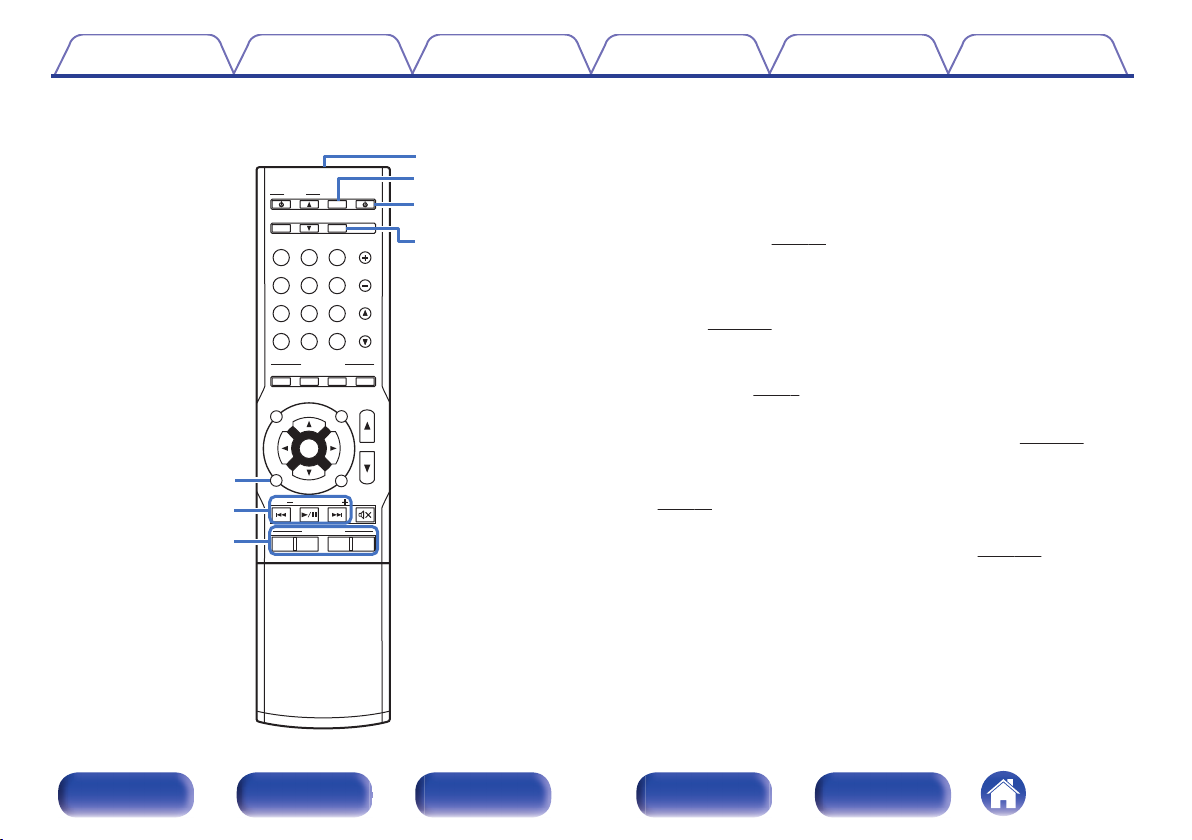
ENT
ENTER
S
OUOUND
ND MOMODE
PO
POWER
VO
LU
LUME
C
HAHANN
NNEL
MUTE
MUTE
QUICK K SESELECT
P
AG
AGE
VOVOLU
LUME
Bl
Blu-r-rayC
BL/SAT
BL/SAT
GA
GAME
D
VD/
VD/
Blu-ra
Blu-ray
AUX
MEDEDIA
PLAY
PLAYER
TV A AUDIDIO
B
luluetoo
etooth
INTE
INTE
RNET
RNET
R
ADI
ADIO
TUNUNER
iPiPod/
od/USB
PUREMOVIE GAMEMUSIC
T
UN
UNE
TU
TUNE
1 2 3 4
ECO
ONLIN
ONLINE
MUSIC
ZO
ZONE 2
SOUOURCRCE
SLELEEP
INFNFO
OP
OPTIOION
BACK
SET
SETUP
Q1
Q0
o
Q3
Q2
Q4
Q5
Содержание
Подсоединения
Воспроизведение
Установки Рекомендации Приложение
Кнопка BACK
I
Используется для возврата в предыдущее меню.
Системные кнопки
J
Используются для управления воспроизведением.
Кнопки настройки на радиостанции (TUNE +, –)
Используются для выбора либо FM-радиостанции либо АМрадиостанции. (v
Кнопки QUICK SELECT (1 – 4)
K
Вызывают настройки, зарегистрированные на каждой кнопке,
такие как источник ввода, уровень громкости и настройки режима
звука. (v
Передатчик сигнала дистанционного управления
L
стр. 127)
Используется для передачи сигналов от пульта дистанционного
управления. (v
Кнопка ЭКО-режим
M
Используется для переключения в ЭКО-режим. (v стр. 194)
Кнопка POWER (X)
N
Используется для включения и выключения питания.
стр. 79)
стр. 8)
(v стр. 63)
Кнопка SLEEP
O
Используется для установки таймера сна. (v стр. 125)
Передняя
панель
Дисплей
Задняя
панель
22
Пульт ДУ
Предметный
указатель
Page 23
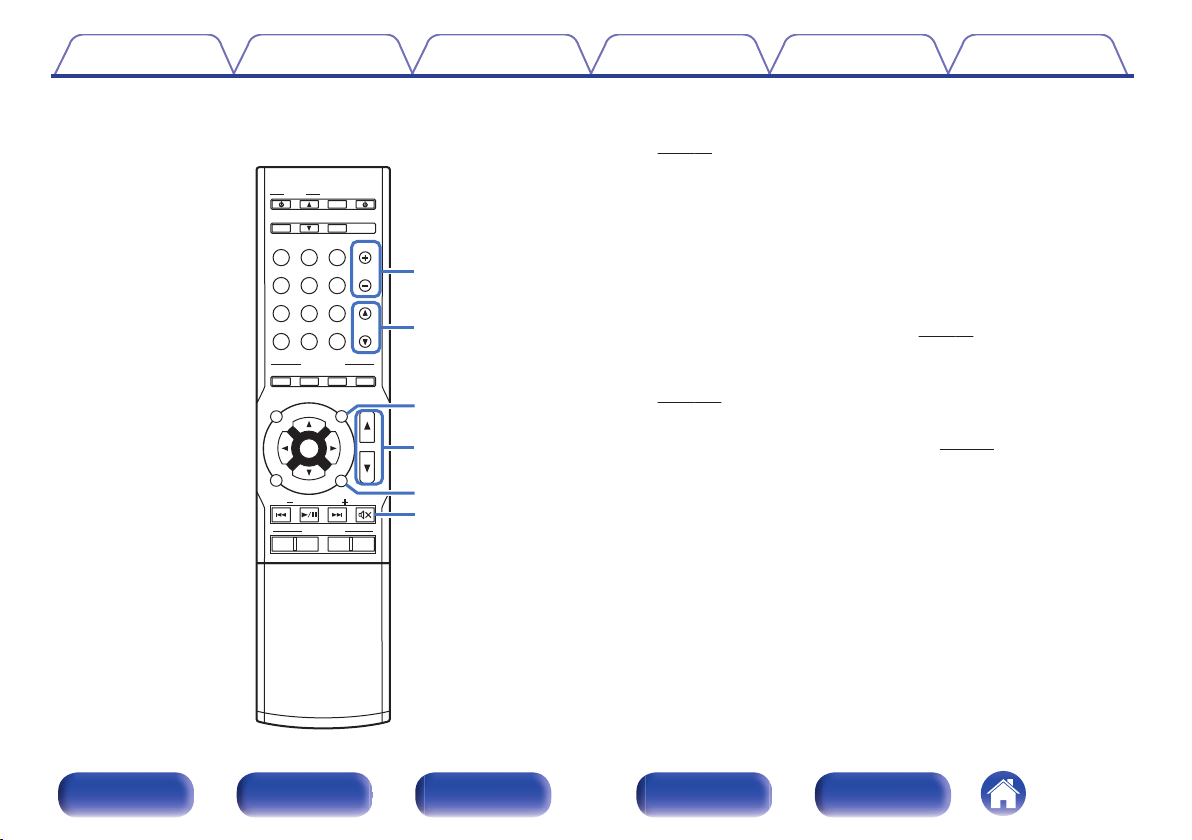
ENT
ENTER
S
OUOUND
ND MOMODE
PO
POWER
VO
LU
LUME
C
HAHANN
NNEL
MUTE
MUTE
QUICK K SESELECT
P
AG
AGE
VOVOLU
LUME
Bl
Blu-r-rayC
BL/SAT
BL/SAT
GA
GAME
D
VD/
VD/
Blu-ra
Blu-ray
AUX
MEDEDIA
PLAY
PLAYER
TV A AUDIDIO
B
luluetoo
etooth
INTE
INTE
RNET
RNET
R
ADI
ADIO
TUNUNER
iPiPod/
od/USB
PUREMOVIE GAMEMUSIC
T
UN
UNE
TU
TUNE
1 2 3 4
ECO
ONLIN
ONLINE
MUSIC
ZO
ZONE 2
SOUOURCRCE
SLELEEP
INFNFO
OP
OPTIOION
BACK
SET
SETUP
Q9
W1
Q8
W0
Q7
Q6
Содержание
Подсоединения
Воспроизведение
Установки Рекомендации Приложение
Кнопки выбора канала (CHANNEL +, –)
P
Используются для выбора запрограммированных радиостанций.
(v стр. 85)
Кнопки выбора страницы (PAGE df)
Q
Используются для переключения страниц.
Кнопка OPTION
R
Используется для отображения на экране телевизора меню
действий.
Кнопки VOLUME (df)
S
Используются для регулировки уровня громкости.
“Регулировка уровня громкости” (v
0
Кнопка SETUP
T
Используется для отображения меню на экране телевизора.
стр. 64)
(v стр. 138)
Кнопка MUTE (:)
U
Используется для отключения звука. (v стр. 64)
Передняя
панель
Дисплей
Задняя
панель
23
Пульт ДУ
Предметный
указатель
Page 24
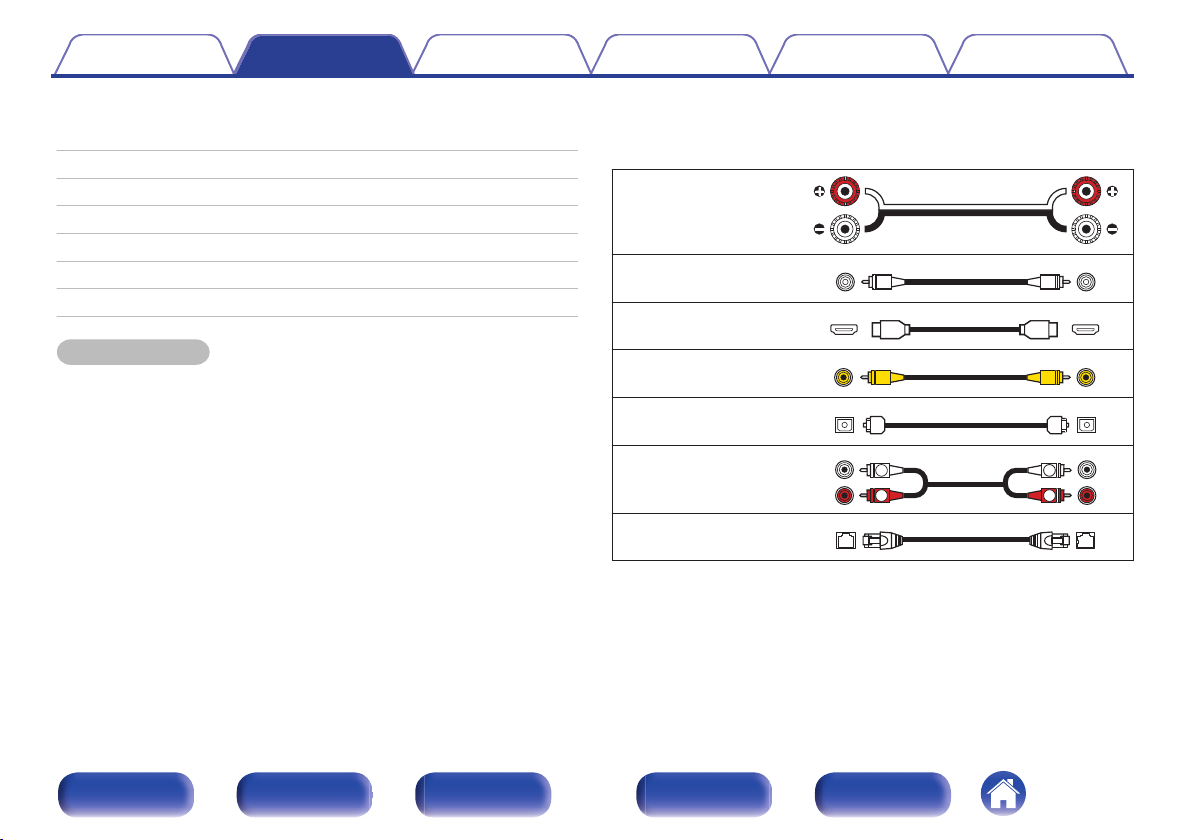
R
L
R
L
Содержание
Подсоединения
Подсоединения
Воспроизведение
Установки Рекомендации Приложение
o
Содержание
Подсоединение акустической системы
Подсоединение телевизора
Подключение устройства воспроизведения
Подключение iPod или запоминающего устройства USB в порт USB
Подключение антенны FM/AM
Подключение к домашней сети (LAN)
Подключение кабеля питания
ПРИМЕЧАНИЕ
Не включайте устройство в розетку, пока не будут подсоединены все
0
компоненты. Однако, когда “Setup Assistant” работает, следуйте
инструкциям на экране “Setup Assistant” (стр. 8 в отдельном “Краткое
руководство пользователя”) для выполнения подсоединений. (Во время
работы “Setup Assistant” на разъемы ввода-вывода напряжение не
подается.)
Не прокладывайте сетевые шнуры вместе с соединительными кабелями.
0
Это может привести к образованию помех.
o
Кабели, используемые для подключения
25
47
К подключаемым устройствам используйте предназначенные им
кабели.
51
Кабель для колонок
55
57
59
Кабель для сабвуфера
61
Кабель HDMI
Видеокабель
Оптический кабель
Аудиокабель
Кабель LAN
.
.
.
.
.
.
.
Передняя
панель
Дисплей
Задняя
панель
24
Пульт ДУ
Предметный
указатель
Page 25
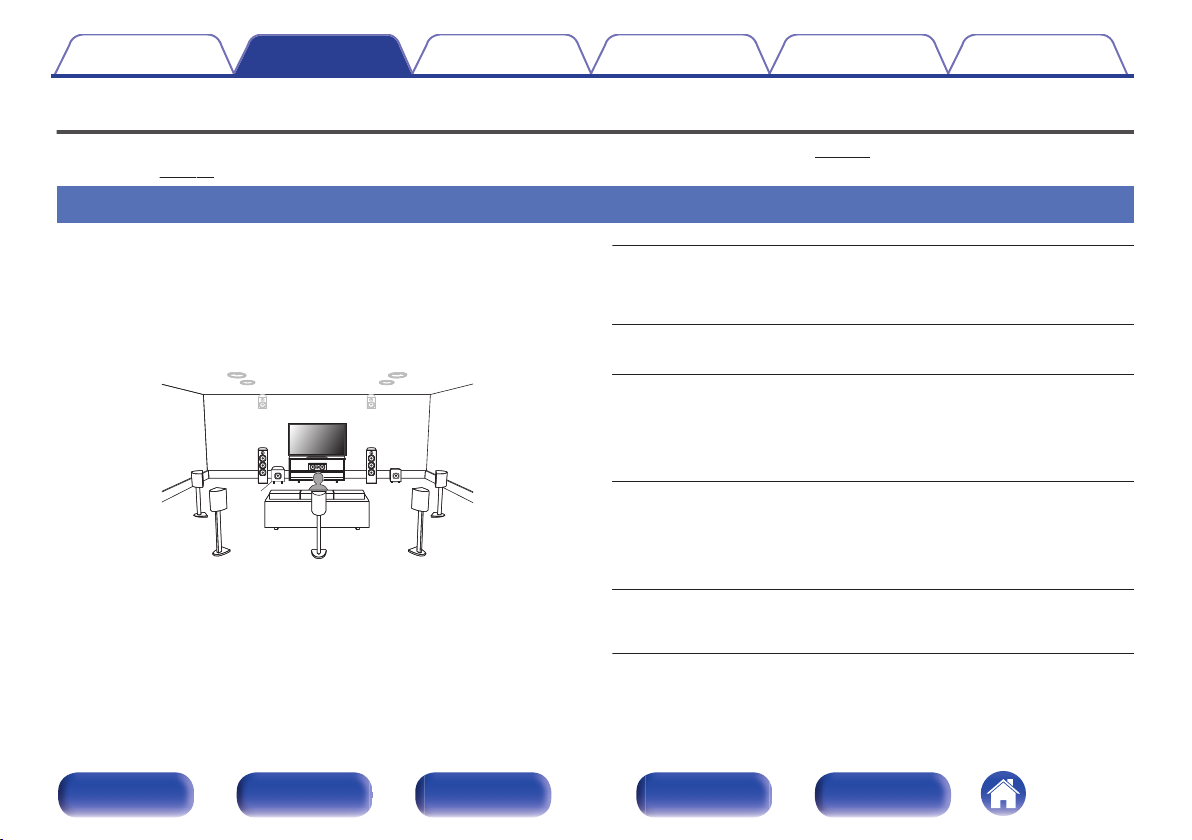
C
FL FR
SBL
SBR
SB
SW1
SW2
SL SR
Содержание
Подсоединения
Воспроизведение
Установки Рекомендации Приложение
Подсоединение акустической системы
Установите колонки и подключите их к данному устройству. (“Установка акустической системы” (v стр. 25), “Подключение
колонок” (v стр. 32))
Установка акустической системы
Определите тип акустической системы в зависимости от количества
используемых Вами динамиков и установите каждый динамик и
сабвуфер в комнате.
Порядок установки динамиков объяснен на этом примере типичной
установки.
.
Передняя
панель
Дисплей
Задняя
панель
FL/FR
(левый/правый
передний динамик):
C
(центральный
динамик):
SL/SR
(левый/правый
динамик объемного
звучания):
SBL/SBR
(левый/правый
тыловой динамик
объемного
звучания):
SW 1/2
(сабвуфер):
25
Пульт ДУ
Установите левый и правый FRONT динамики
на равном удалении от основной позиции
прослушивания. Расстояние между
телевизором и обоими динамиками также
должно быть одинаковым.
Поместите CENTER динамик спереди и по
центру телевизора между фронтальными
левыми и правыми динамиками.
Установите левый и правый динамики SURROUND
звучания по обеим сторонам от основной позиции
прослушивания на равном удалении от нее. Если
тыловые динамики объемного звучания не
используются, разместите обычные динамики
объемного звучания немного позади позиции
прослушивания.
Установите левый и правый SURROUND BACK
динамики объемного звучания позади основной
позиции прослушивания на равном удалении от нее.
При использовании только одного тылового
динамика (SB) объемного звучания его следует
установить непосредственно за позицией
прослушивания.
Установите SUBWOOFER в удобном месте
рядом с фронтальными динамиками. При
использовании двух сабвуферов расположите
их в комнате симметрично.
Предметный
указатель
Page 26
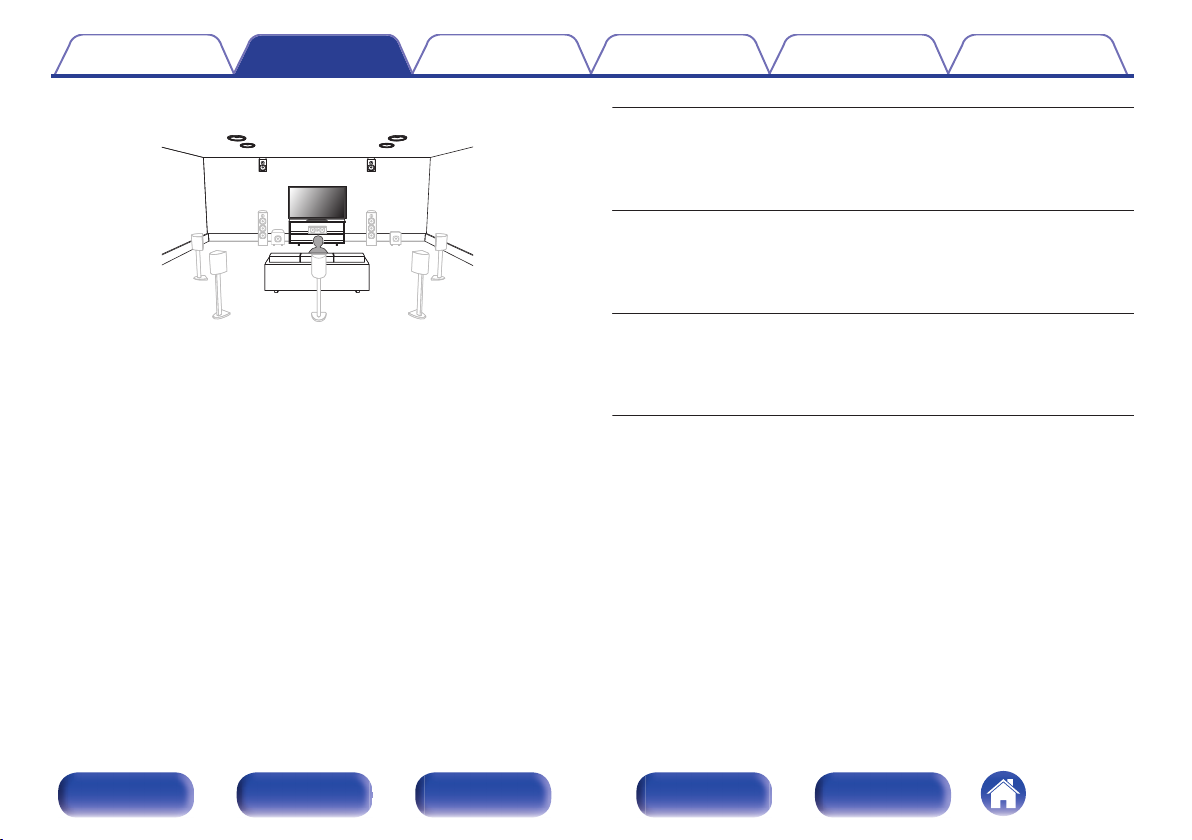
FHL FHR
TFR
TFL
TMR
TML
Содержание
Подсоединения
Воспроизведение
Установки Рекомендации Приложение
FHL/FHR
(левый/правый
фронтальный
высокочастотный
динамик):
TFL/TFR
(левый/правый
фронтальный
потолочный
динамик):
.
TML/TMR
(левый/правый
центральный
потолочный
динамик):
Расположите левый и правый FRONT HEIGHT
динамики прямо над левым и правым
фронтальными динамиками. Закрепите их как
можно выше под потолком и направьте их на
главное положение прослушивания.
Установите левый и правый TOP FRONT
динамики на потолке немного спереди
главного положения прослушивания и
выровняйте их по отношению к левому и
правому передним динамикам.
Установите левый и правый TOP MIDDLE
динамики на потолке прямо над главным
положением прослушивания и выровняйте их
по отношению к левому и правому передним
динамикам.
Передняя
панель
Дисплей
Задняя
панель
26
Пульт ДУ
Предметный
указатель
Page 27
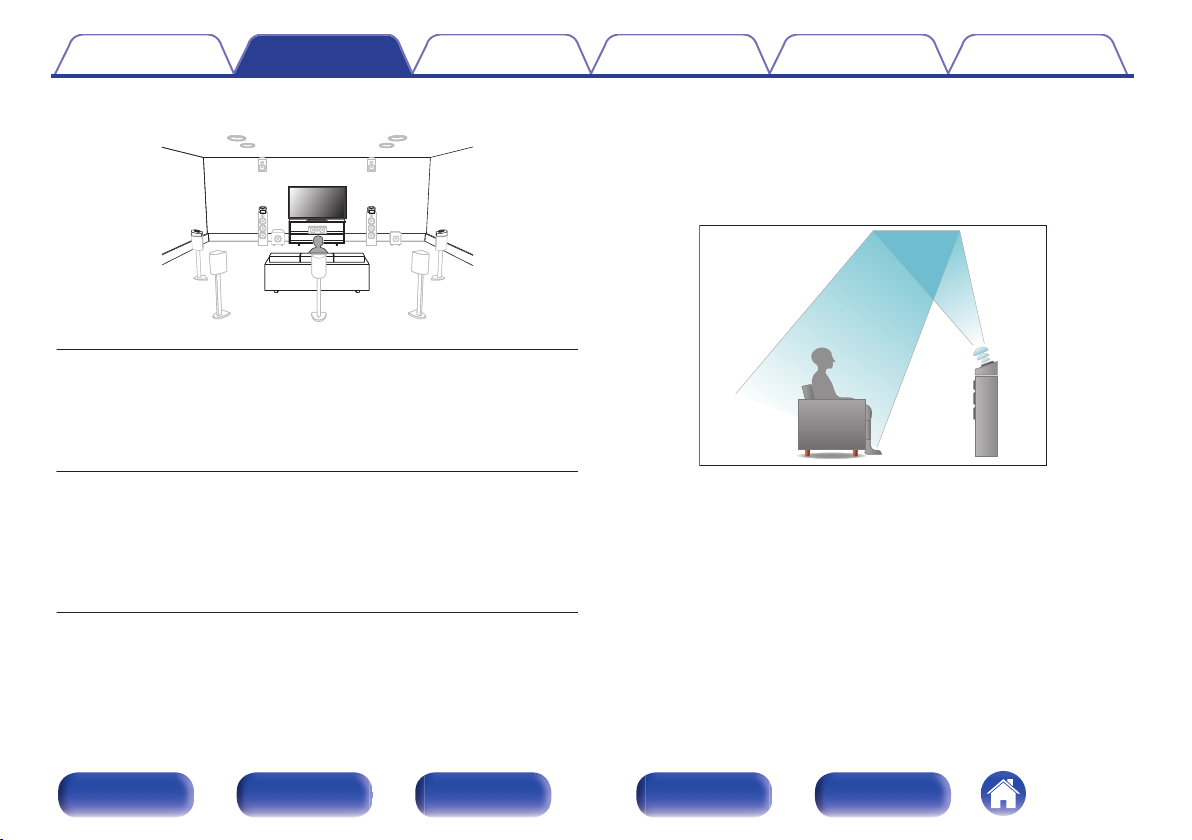
FDL FDR
SDL SDR
Содержание
.
Подсоединения
Воспроизведение
Установки Рекомендации Приложение
О динамиках Dolby Atmos Enabled
Динамики Dolby Atmos Enabled отражают звук от потолка так, чтобы
он проходил у Вас над головой, с помощью специального динамика,
направленного вверх, который помещается на пол.
Вы можете наслаждаться звуком Dolby Atmos 3D даже в условиях,
при которых динамики невозможно установить на потолке.
FDL/FDR
(левый/правый
фронтальный
динамик Dolby):
Enabled на передний динамик. Для динамика
Dolby Atmos Enabled, интегрированного с
передним динамиком, поместите динамик
Dolby Atmos Enabled на место переднего
динамика.
Поместите динамик SURROUND Dolby Atmos
Поместите динамик FRONT Dolby Atmos
SDL/SDR
(левый/правый
динамик объемного
звучания Dolby):
Enabled на динамик объемного звучания. Для
динамика Dolby Atmos Enabled,
интегрированного с динамиком объемного
звучания, поместите динамик Dolby Atmos
Enabled на место динамика объемного
звучания.
Передняя
панель
Дисплей
Задняя
панель
27
.
Пульт ДУ
Предметный
указатель
Page 28
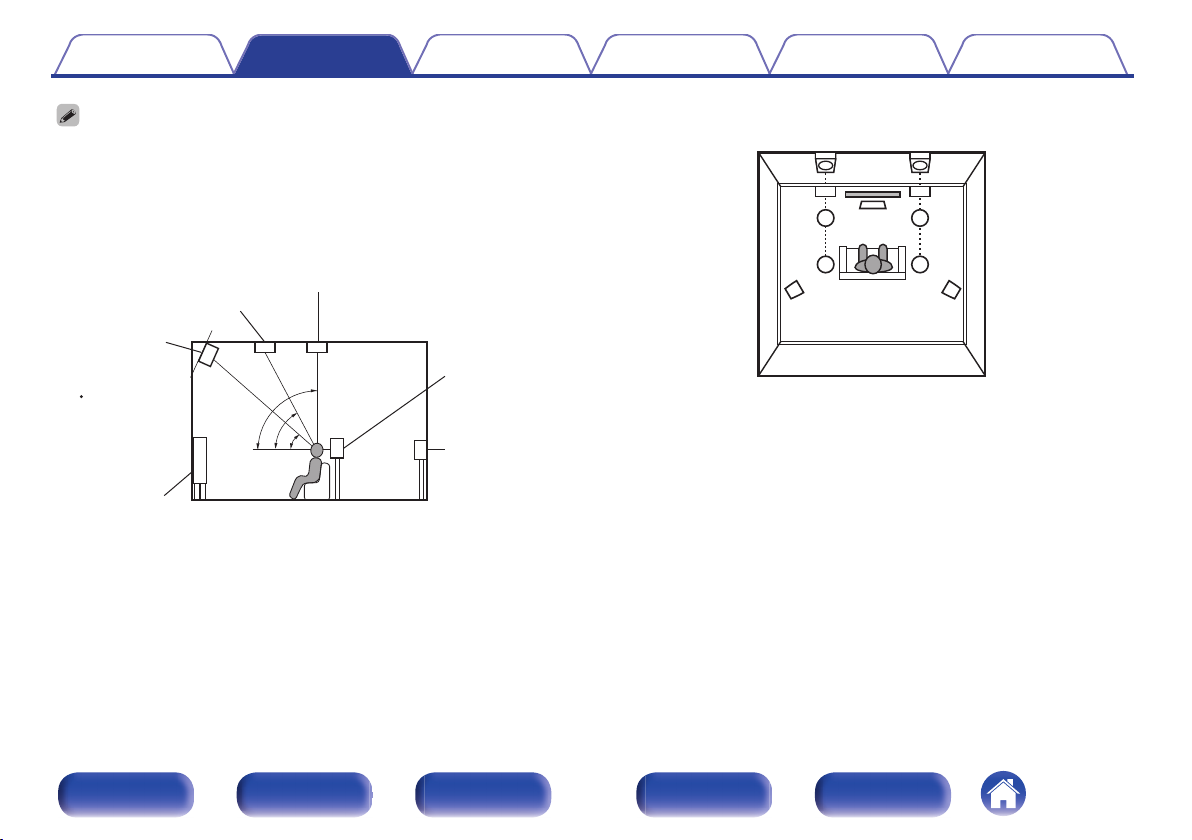
z
1
z2
z3
Фронтальный
верхний
громкоговоритель
z1 30° – 45° z2 30° – 55°
z3 65° – 100°
GВид сбокуH
Центральный потолочный динамик
Фронтальный потолочный динамик
Фронтальный
громкогово-ритель
Панорамный
громкоговоритель
Панорамный
тыловой
громкоговоритель
Слегка
наклоните вниз
SL
FHL
TML
TFL
FL
SR
FHR
TMR
TFR
FR
C
Расположение верхних динамиков
GВид сверхуH
Содержание
Данное устройство совместимо с Dolby Atmos и DTS:X, что обеспечивает
0
более широкое и глубокое ощущение объемного звучания.
Dolby Atmos не поддерживается в 5.1-канальной конфигурации динамиков
0
или в конфигурации с меньшим числом каналов.
DTS:X можно выбрать независимо от конфигурации динамиков.
0
Ниже на рисунке показано, на какой высоте устанавливать каждую колонку.
0
Высота указана приблизительно.
Подсоединения
Воспроизведение
Установки Рекомендации Приложение
.
.
Передняя
панель
Дисплей
Задняя
панель
28
Пульт ДУ
Предметный
указатель
Page 29
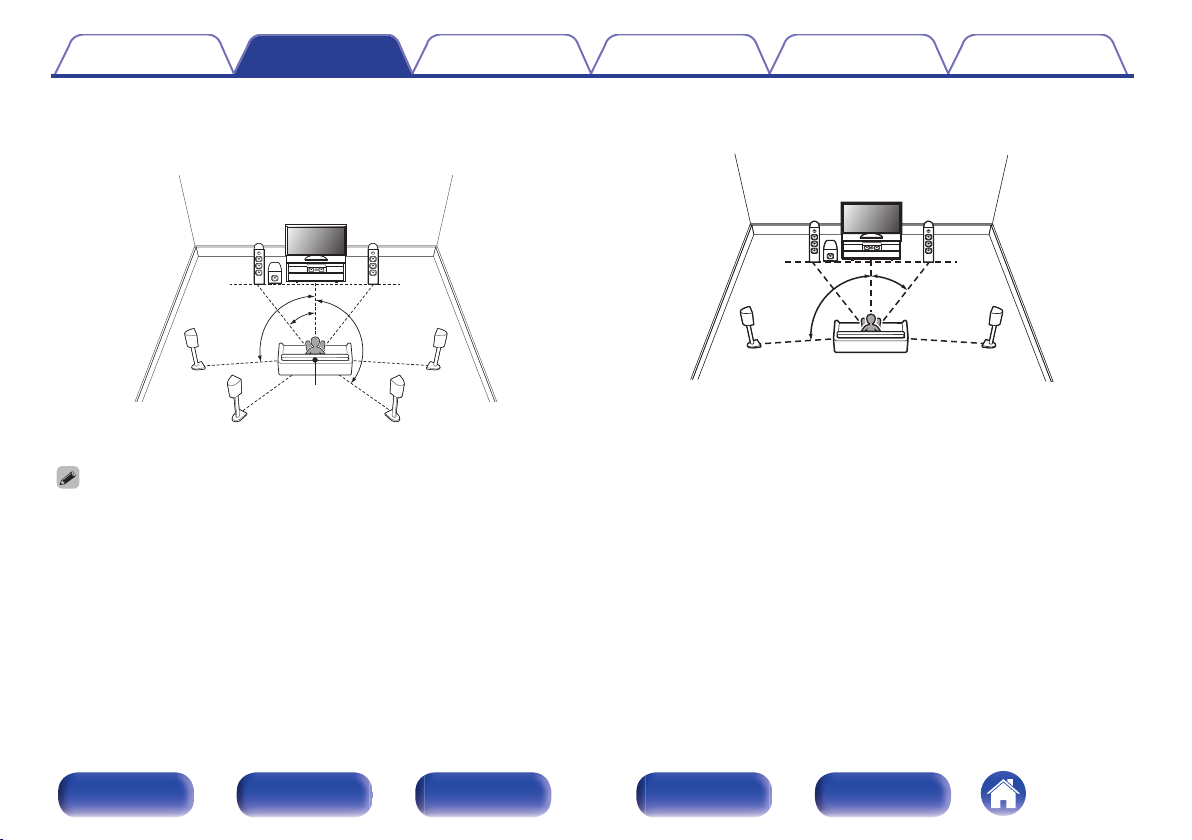
z1
z2
z3
FL
SW
C
SL
SBL
FR
SR
SBR
Позиция
слушателя
z1
z2
FL
SW
C
SL
FR
SR
Содержание
Подсоединения
Воспроизведение
Установки Рекомендации Приложение
При установке громкоговорителей 7.1 с
o
использованием панорамных тыльных
громкоговорителей
.
z
1: 22° - 30° z2: 90° - 110° z3: 135° - 150°
При использовании только одного тылового динамика объемного звучания
0
его следует установить непосредственно за позицией прослушивания.
Установка 5.1-канальной акустической
o
системы
.
z
1: 22° - 30° z2: 120°
Передняя
панель
Дисплей
Задняя
панель
29
Пульт ДУ
Предметный
указатель
Page 30
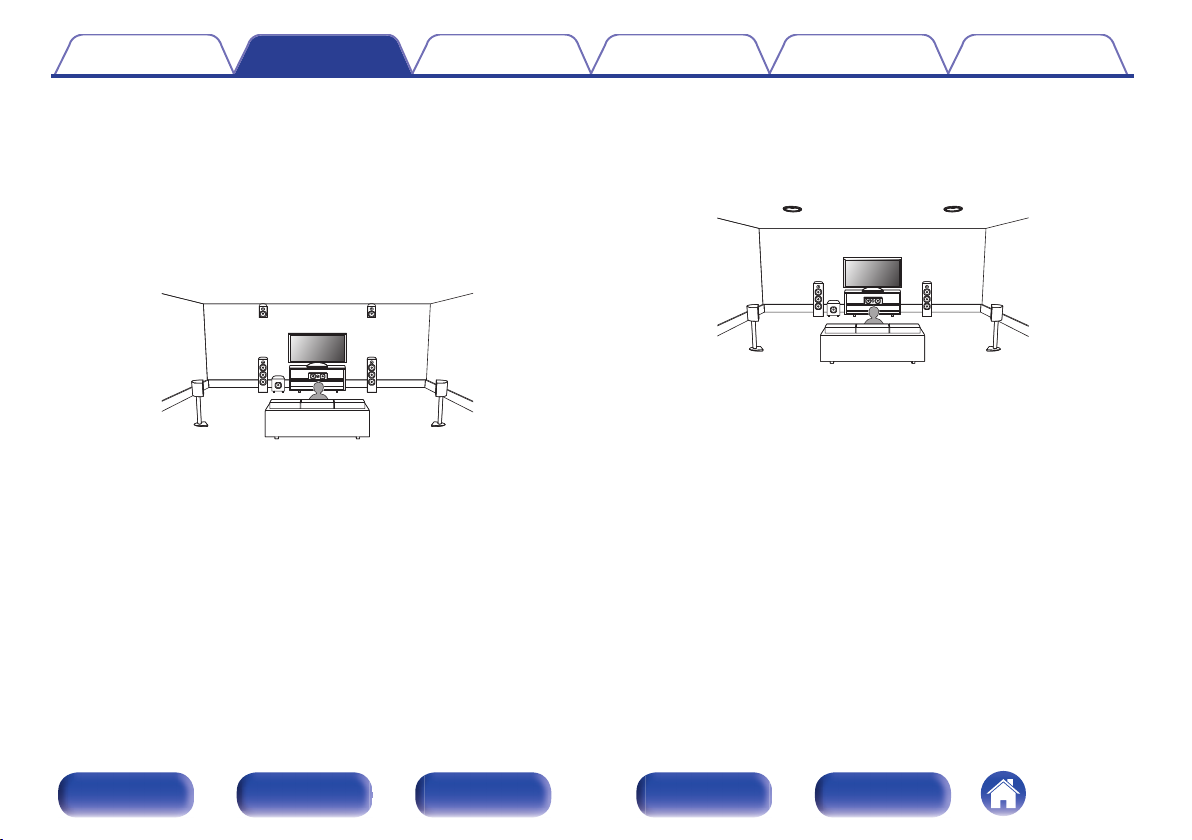
FHL FHR
C
FL FR
SW
SL SR
TMR
TML
C
FL FR
SW
SL SR
Содержание
Подсоединения
Воспроизведение
Установки Рекомендации Приложение
o
Расположение, включая верхние динамики
и потолочные динамики
n
Пример расположения верхних динамиков
Комбинация 5.1-канальной компоновки и фронтальных
высокочастотных динамиков.
.
n
Пример расположения потолочных динамиков
Комбинация 5.1-канальной компоновки и центральных
потолочных динамиков.
.
Передняя
панель
Дисплей
Задняя
панель
30
Пульт ДУ
Предметный
указатель
Page 31

C
FL FR
FDL FDR
SW
SL SR
Содержание
n
Пример расположения динамиков Dolby Atmos
Подсоединения
Воспроизведение
Enabled
Комбинация 5.1-канальной компоновки и фронтальных
динамиков Dolby.
.
Установки Рекомендации Приложение
Передняя
панель
Дисплей
Задняя
панель
31
Пульт ДУ
Предметный
указатель
Page 32

Содержание
Подсоединения
Воспроизведение
Установки Рекомендации Приложение
Подключение колонок
В данном разделе описывается подключение данного устройства к
колонкам в помещении.
Подключение объясняется на примерах.
ПРИМЕЧАНИЕ
Перед подключением акустической системы, отключите шнур питания
0
устройства из розетки. Выключите сабвуфер.
Выполняйте подсоединение таким образом, чтобы центральные проводники
0
кабеля акустической системы не выступали из клеммы громкоговорителя.
Возможно срабатывание схемы защиты при соприкосновении центральных
проводников с задней панелью или при соприкосновении проводов + и друг с другом. (“Схема защиты” (v
Запрещается прикасаться к клеммам акустической системы при
0
подключенном сетевом шнуре. Это может привести к поражению
электрическим током. Когда “Setup Assistant” (стр. 8 в отдельном “Краткое
руководство пользователя”) работает, следуйте инструкциям на экране
“Setup Assistant” для выполнения соединений. (Во время работы “Setup
Assistant” электропитание на акустическую систему не подается.)
Используйте динамики с импедансом в диапазоне от 4 до 16 Ω/Ом.
0
стр. 246))
ПРИМЕЧАНИЕ
Выполните следующие настройки при использовании динамика с
0
сопротивлением от 4 до 6 Ω/Ом.
На основном блоке одновременно нажмите и удерживайте кнопки
1.
ZONE2 SOURCE и STATUS не менее 3 секунд.
“V.Format:< PAL>” появится на дисплее.
Нажмите DIMMER на основном блоке дважды.
2.
На дисплей загорается индикатор “Sp.Imp.:<8ohms>”.
Нажмите TUNER PRESET CH + или TUNER PRESET CH - на главном
3.
устройстве, чтобы выбрать сопротивление.
6ohms:
4ohms:
Нажмите кнопку STATUS на основном блоке, чтобы завершить
4.
настройку.
Выберите, если сопротивление на любом из подключенных
динамиков составляет 6 Ω/Ом.
Выберите, если сопротивление на любом из подключенных
динамиков составляет 4 Ω/Ом.
Передняя
панель
Дисплей
Задняя
панель
32
Пульт ДУ
Предметный
указатель
Page 33

SW1 SW2
Содержание
Подсоединения
Воспроизведение
Установки Рекомендации Приложение
o
Подключение кабелей к акустической
системе
Внимательно проверьте левый (Л) и правый (П) каналы и полярность (+
красный, – черный) на колонках, присоединенных к устройству, и
подключите каналы в соответствии с указанной маркировкой.
Срежьте около 10 мм изоляции с провода колонок,
1
затем или крепко скрутите сердечник провода, или
воспользуйтесь клеммами для подключения.
.
На колонках поверните разъемы для подключения
2
против часовой стрелки и немного ослабьте их.
.
Вставьте кабель от колонок в разъемы.
3
.
На колонках поверните разъемы для подключения
4
по часовой стрелке и затяните их.
o
Подключение сабвуфера
Чтобы подключить сабвуфер, воспользуйтесь кабелем для
сабвуфера. К данному устройству можно подключить два
сабвуфера.
Тот же сигнал выводится с соответствующих разъемов
сабвуфера.
.
Передняя
панель
.
Дисплей
Задняя
панель
33
Пульт ДУ
Предметный
указатель
Page 34

Содержание
o
Информация о ярлыках кабелей (входят в
Подсоединения
Воспроизведение
комплект) для определения канала
Раздел экрана канала для клемм динамика на задней панели
имеет цветовую маркировку для определения каждого канала.
Прикрепите к каждому кабелю ярлык, соответствующий каждому
динамику. Это облегчит подключение надлежащих кабелей к
клеммам динамиков на задней панели.
Установки Рекомендации Приложение
Динамик Цвет
FRONT L Белый
FRONT R Красный
CENTER Зеленый
SURROUND L Голубой
SURROUND R Синий
SURROUND BACK L Бежевый
SURROUND BACK R Коричневый
FRONT HEIGHT L Бежевый
FRONT HEIGHT R Коричневый
ZONE2 L Бежевый
ZONE2 R Коричневый
TOP FRONT L Бежевый
TOP FRONT R Коричневый
TOP MIDDLE L Бежевый
TOP MIDDLE R Коричневый
FRONT DOLBY L Бежевый
FRONT DOLBY R Коричневый
SURROUND DOLBY L Бежевый
SURROUND DOLBY R Коричневый
SUBWOOFER Черный
Передняя
панель
Дисплей
Задняя
панель
34
Пульт ДУ
Предметный
указатель
Page 35

Громкоговорители
Это устройство
Содержание
Прикрепите ярлык кабеля для каждого канала к
соответствующему кабелю динамика, как показано на рисунке.
См. таблицу и прикрепите метку к каждому кабелю динамика.
Далее подключите так, чтобы цвет клеммы динамика совпадал с
цветом ярлыка кабеля.
G Прикрепление ярлыка кабеля H
.
Подсоединения
Воспроизведение
Установки Рекомендации Приложение
Передняя
панель
Дисплей
Задняя
панель
35
Пульт ДУ
Предметный
указатель
Page 36

Содержание
Подсоединения
Воспроизведение
Установки Рекомендации Приложение
Конфигурация динамика и настройки “Назнач. усил.”
Данное устройство имеет встроенный 7-канальный усилитель мощности. Кроме основной 5.1-канальной системы, можно сконфигурировать
множество систем динамиков путем изменения настроек “Назнач. усил.” в соответствии с вариантом применения, например 5.1-канальные
системы, соединения bi-amp и 2-канальные системы для многозонального воспроизведения. (v стр. 175)
Выполните настройки “Назнач. усил.” в соответствии с количеством комнат и конфигурацией устанавливаемого динамика. (v стр. 175)
Динамик и зона воспроизведения
MAIN ZONE ZONE2
5.1-канальный Не используется
7.1-канальная система (Объемный задний) Не используется Тыловые (По умолчанию) 38
7.1-канальная система (фронтальный верхний) Не используется Фр.Верхние 39
7.1-канальная система (фронтальный потолочный) Не используется Фронт Потолоч 40
7.1-канальная система (центральный потолочный) Не используется Потолоч Средн 41
7.1-канальная система (фронтальный динамик Dolby
Atmos Enabled)
7.1-канальная система (динамик объемного звучания
Dolby Atmos Enabled)
5.1-канальная система (соединение bi-amp для переднего
динамика)
5.1-канальная система + вторая пара фронтальных
динамиков
5.1-канальный
Не используется Фронт Dolby 42
Не используется Боковые Dolby 43
Не используется Би-ампинг 44
Не используется Фронт B 45
2-канальный
(выход для динамиков)
Настройка рабочего режима
(“Назнач. усил.”)
Можно установить во всех режимах
“Назнач. усил.”.
Зона2 46
Стр.
соединения
37
Режим звука, который можно выбрать, варьируется в зависимости от конфигурации динамиков. См. “Взаимосвязь режимов звука с канальным выводом”
0
стр. 231) относительно поддерживаемых режимов звука.
(v
Передняя
панель
Дисплей
Задняя
панель
36
Пульт ДУ
Предметный
указатель
Page 37

FL
SW C
SL
FR
SR
SW C SR SLFLFR
Содержание
5.1-канальное воспроизведение
o
Подсоединения
Воспроизведение
Служит в качестве основной 5.1-канальной объемной системы.
.
Установки Рекомендации Приложение
.
Передняя
панель
Дисплей
Задняя
панель
37
Пульт ДУ
Предметный
указатель
Page 38

FL
SW C
SL
FR
SR
SBRSBL
SW
FLFR C SR SL SBR SBL
Содержание
7.1-канальное воспроизведение
o
Подсоединения
Воспроизведение
Установки Рекомендации Приложение
Система для 7.1-канального объемного воспроизведения.
n
Пример соединений при использовании тыловых динамиков объемного звучания
Данная система объемного звука 7.1-канальная такая же, как и основная 5.1-канальная система, но с задними объемными динамиками.
.
.
Установите для параметра меню “Режим назначения” значение “Тыловые”.
0
стр. 175)
(v
Если используется только один тыловой динамик объемного звучания,
0
подключите его к клемме SURROUND BACK L.
Передняя
панель
Дисплей
Задняя
панель
38
Пульт ДУ
Предметный
указатель
Page 39

FL
SW C
SL
FHR
FR
SR
FHL
SW
FLFR C SR SL FHR FHL
Содержание
n
Пример соединений при использовании фронтальных высокочастотных динамиков
Подсоединения
Воспроизведение
Установки Рекомендации Приложение
Данная 7.1-канальная система объемного звучания является такой же, как и основная 5.1-канальная система, но с фронтальными
верхними динамиками.
.
Установите для параметра меню “Режим назначения” значение
0
“Фр.Верхние”. (v
Передняя
панель
стр. 175)
Дисплей
Задняя
панель
39
.
Пульт ДУ
Предметный
указатель
Page 40

C
FL FR
SW
SL SR
TFL TFR
SW C SR SLFLFR
TFR TFL
Содержание
n
Пример соединений при использовании потолочных фронтальных динамиков
Подсоединения
Воспроизведение
Установки Рекомендации Приложение
Данная 7.1-канальная система объемного является такой же, как и основная 5.1-канальная система, но с потолочными фронтальными
динамиками.
.
Установите для параметра меню “Режим назначения” значение “Фронт
0
Потолоч”. (v
стр. 175)
.
Передняя
панель
Дисплей
Задняя
панель
40
Пульт ДУ
Предметный
указатель
Page 41

C
FL FR
SW
SL SR
TML TMR
SW C SR SLFLFR
TMR TML
Содержание
n
Пример соединений при использовании потолочных центральных динамиков
Подсоединения
Воспроизведение
Установки Рекомендации Приложение
Данная 7.1-канальная система объемного является такой же, как и основная 5.1-канальная система, но с центральными потолочными
динамиками.
.
Установите для параметра меню “Режим назначения” значение “Потолоч
0
Средн”. (v
стр. 175)
.
Передняя
панель
Дисплей
Задняя
панель
41
Пульт ДУ
Предметный
указатель
Page 42

C
SWFL FR
SL SR
FDL FDR
SW C SR SLFLFR
FDR FDL
Содержание
n
Пример соединений при использовании фронтальных динамиков Dolby Atmos Enabled
Подсоединения
Воспроизведение
Установки Рекомендации Приложение
Данная 7.1-канальная система объемного звучания является такой же, как и основная 5.1-канальная система, но с фронтальными
динамиками Dolby Atmos Enabled.
.
Установите для параметра меню “Режим назначения” значение “Фронт
0
Dolby”. (v
стр. 175)
.
Передняя
панель
Дисплей
Задняя
панель
42
Пульт ДУ
Предметный
указатель
Page 43

C
FL FR
SW
SL SR
SDL SDR
SW C SR SLFLFR
SDR SDL
Содержание
n
Пример соединений при использовании динамиков объемного звучания Dolby Atmos Enabled
Подсоединения
Воспроизведение
Установки Рекомендации Приложение
Данная 7.1-канальная система объемного звучания является такой же, как и основная 5.1-канальная система, но с динамиками объемного
звучания Dolby Atmos Enabled.
.
Установите для параметра меню “Режим назначения” значение “Боковые
0
Dolby”. (v
стр. 175)
.
Передняя
панель
Дисплей
Задняя
панель
43
Пульт ДУ
Предметный
указатель
Page 44

FL
(Bi-Amp)
FR
(Bi-Amp)
SW C
SL
SR
wqwq
(R) (L)
FLFR
SW C SR SL
Содержание
5.1-канальное воспроизведение (соединение двух усилителей для фронтальных динамиков)
o
Подсоединения
Воспроизведение
Данная система воспроизводит 5.1 каналов. Вы можете использовать подключение с двухполосным усилением для передних динамиков.
Подключение с двухполосным усилением - метод подключения отдельных усилителей к разъемам ВЧ и НЧ динамика, который
поддерживает двухполосное усиление. Данное подключение делает возможной противо-ЭДС (возврат питания без вывода) из НЧдинамика в ВЧ-динамик без влияния на качество звука, производя более высокое качество звука.
.
Установите для параметра меню “Режим назначения” значение “Би-ампинг”.
0
стр. 176)
(v
ПРИМЕЧАНИЕ
Выполняя двухполосное подключение, убедитесь, что извлекли
0
замыкающую пластину или провод, расположенный между ВЧ и НЧ
разъемами громкоговорителя.
Установки Рекомендации Приложение
Передняя
панель
Дисплей
Задняя
панель
44
.
Пульт ДУ
Предметный
указатель
Page 45

SW
C
SL
SR
FLFL
(B) (A)
FRFR
(A) (B)
SW C SR SL
FR (A) FL (A)
FR (B) FL (B)
Содержание
5.1-канальное воспроизведение + вторая пара фронтальных динамиков
o
Подсоединения
Воспроизведение
Установки Рекомендации Приложение
Данная система позволяет воспроизводить между переключением передних динамиков A и B по желанию.
.
Установите для параметра меню “Режим назначения” значение “Фронт B”.
0
стр. 176)
(v
.
Передняя
панель
Дисплей
Задняя
панель
45
Пульт ДУ
Предметный
указатель
Page 46

FL
SW C
SL
FR
SR
ZONE2
L
ZONE2
R
SW C SR SLFLFR
ZONE2RZONE2
L
Содержание
5.1-канальное воспроизведение (MAIN ZONE) + 2-канальное воспроизведение (ZONE2)
o
Подсоединения
Воспроизведение
Установки Рекомендации Приложение
Данный способ подключения состоит из 5.1-канальной акустической системы в MAIN ZONE и 2-канальной системы в ZONE2.
MAIN ZONE
.
ZONE2
.
Установите для параметра меню “Режим назначения” значение “Зона2”.
0
(v стр. 176)
Передняя
.
панель
Дисплей
Задняя
панель
46
Пульт ДУ
Предметный
указатель
Page 47

Нет
Да
Телевизор имеет разъем HDMI?
Телевизор совместим с режимом ARC (Audio Return Channel)?
Да Нет
Содержание
Подсоединения
Воспроизведение
Установки Рекомендации Приложение
Подсоединение телевизора
Подключите телевизор к данному устройству таким образом, чтобы вывести на него входящий видеосигнал. Данное устройство может
использоваться также для прослушивания звука с телевизора.
Конфигурация подключения зависит от набора разъемов и функций телевизора.
Благодаря функции ARC (Audio Return Channel) на данном устройстве можно воспроизводить звук с телевизора, передавая звуковой сигнал
по кабелю HDMI.
.
“Соединение 1 : Телевизор поддерживает
режим ARC (Audio Return Channel) и имеет
разъем HDMI” (v
стр. 48)
“Соединение 2: Телевизор оснащен разъемом
HDMI и несовместим с ARC (Audio Return
Channel)” (v стр. 49)
“Соединение 3 : Телевизор не имеет
разъема HDMI” (v
стр. 50)
Передняя
панель
Дисплей
Задняя
панель
47
Пульт ДУ
Предметный
указатель
Page 48

(ARC)
IN
HDMI
ТВ
Содержание
Подсоединения
Воспроизведение
Установки Рекомендации Приложение
Соединение 1 : Телевизор поддерживает режим ARC (Audio Return Channel) и
имеет разъем HDMI
Для подключения к данному устройству телевизора, совместимого с режимом ARC, используйте кабель HDMI.
При использовании телевизора с поддержкой функции ARC выберите для параметра “Управление HDMI” значение “Вкл.”. (v
.
стр. 155)
Передняя
панель
Дисплей
Задняя
панель
48
Пульт ДУ
Предметный
указатель
Page 49

OUT
OPTICAL
OUT IN
IN
HDMI
ТВ
Содержание
Подсоединения
Воспроизведение
Установки Рекомендации Приложение
Соединение 2: Телевизор оснащен разъемом HDMI и несовместим с ARC
(Audio Return Channel)
Для подключения телевизора к данному устройству используйте кабель HDMI.
Для прослушивания звука с телевизора соедините оба устройства оптическим кабелем.
Передняя
панель
.
Дисплей
Задняя
панель
49
Пульт ДУ
Предметный
указатель
Page 50

OUT
OPTICAL
OUT IN
IN
VIDEO
ТВ
Содержание
Подсоединения
Воспроизведение
Установки Рекомендации Приложение
Соединение 3 : Телевизор не имеет разъема HDMI
Для подключения телевизора к данному устройству используйте видеокабель.
Для прослушивания звука с телевизора соедините оба устройства оптическим кабелем.
.
Передняя
панель
Дисплей
Задняя
панель
50
Пульт ДУ
Предметный
указатель
Page 51

Содержание
Подсоединения
Воспроизведение
Установки Рекомендации Приложение
Подключение устройства воспроизведения
Данное устройство оснащено двумя типами видеоразъемов входного сигнала (HDMI и композитное видео) и тремя типами аудиоразъемов
входного сигнала (HDMI, цифровой звук и звук).
Используйте входные разъемы, соответствующие параметрам подключаемого устройства.
Если прибор, подключенный к этому устройству оборудован разъемом HDMI, рекомендуется использовать подключение HDMI.
Для передачи аудио- и видеосигналов через разъем HDMI требуется только кабель HDMI.
“Подсоединение телеприставки (Спутниковый приемник/кабельное ТВ)” (v стр. 52)
0
“Подключение DVD-проигрывателя или проигрывателя дисков Blu-ray” (v стр. 53)
0
“Подключение видеокамеры или игровой консоли” (v стр. 54)
0
Подключите к входным разъемам данного устройства другие устройства, как предписано маркировкой на входных разъемах источников аудио-/видеосигнала.
0
Источник, назначенный для разъемов HDMI IN, DIGITAL AUDIO IN, VIDEO IN и AUDIO IN, можно изменить. См. “Назначение входа” для получения информации об
0
изменении источника входного сигнала, назначенного на входные разъемы. (v
Для воспроизведения аудиосигналов, которые вводятся на данное устройство, на телевизоре, подключенном посредством HDMI, выберите в меню “HDMI
0
Аудио-Выход” параметр “ТВ”. (v стр. 153)
Для воспроизведения содержимого, защищенного системой защиты авторских прав HDCP 2.2, используйте устройство воспроизведения и телевизор,
0
совместимые с HDCP 2.2.
стр. 160)
Передняя
панель
Дисплей
Задняя
панель
51
Пульт ДУ
Предметный
указатель
Page 52

R
L
R
L
OUT
HDMI
AUDIO
AUDIO
RL
OUT
OUT
VIDEO
VIDEO
OUT
OPTICAL
Спутниковый приемник/
кабельное ТВ
(HDMI-несовместимое устройство)
Спутниковый
приемник/
кабельное ТВ
или
Содержание
Подсоединения
Воспроизведение
Установки Рекомендации Приложение
Подсоединение телеприставки (Спутниковый приемник/кабельное ТВ)
В инструкции ниже описано подключение спутникового тюнера/декодера кабельного ТВ.
Используйте входные разъемы в данном устройстве, соответствующие разъемам подключаемого устройства.
Передняя
панель
.
Дисплей
Задняя
панель
52
Пульт ДУ
Предметный
указатель
Page 53

OUT
HDMI
DVD-проигрыватель/
проигрыватель дисков
Blu-ray
Содержание
Подсоединения
Воспроизведение
Установки Рекомендации Приложение
Подключение DVD-проигрывателя или проигрывателя дисков Blu-ray
В инструкции описано подключение DVD-проигрывателя или проигрывателя дисков Blu-ray в качестве примера.
Передняя
панель
.
Дисплей
Задняя
панель
53
Пульт ДУ
Предметный
указатель
Page 54

OUT
HDMI
Цифровая
видеокамера
Содержание
Подсоединения
Воспроизведение
Установки Рекомендации Приложение
Подключение видеокамеры или игровой консоли
В инструкции ниже описано подключение видеокамеры.
Подключите к данному устройству воспроизводящее устройство, например, цифровую видеокамеру или игровую приставку.
.
Видеосигнал 4K 60/50 Гц можно ввести по этому соединению, только используя формат YCbCr 4:2:0. Если устройство воспроизведения не поддерживает
0
формат YCbCr 4:2:0 для вывода сигнала 4K 60/50 Гц, используйте разъем HDMI на задней панели.
Передняя
панель
Дисплей
Задняя
панель
54
Пульт ДУ
Предметный
указатель
Page 55

iPod
или
Запоминающее
устройство USB
Содержание
Подсоединения
Воспроизведение
Установки Рекомендации Приложение
Подключение iPod или запоминающего устройства USB в порт USB
Для подсоединения iPod к данному устройству воспользуйтесь кабелем-адаптером USB, который поставлялся в комплекте с iPod.
Инструкции по управлению см. в “Playing an iPod” (v
.
Компания Denon не гарантирует, что все запоминающие устройства USB будут работать или получать электропитание. При использовании портативного
0
жесткого диска с USB-соединением, который поставлялся в комплекте с блоком питания, используйте блок питания из комплекта.
ПРИМЕЧАНИЕ
Запоминающие устройства USB не будут работать через USB концентратор (хаб).
0
Данное устройство не поддерживает подключение к компьютеру с помощью кабеля USB через USB порт на устройстве.
0
Запрещается пользоваться кабельными удлинителями при подсоединении запоминающих устройств USB. Это может привести к созданию радиопомех для
0
другой аппаратуры.
стр. 65) или “Playing a USB memory device” (v стр. 70).
Передняя
панель
Дисплей
Задняя
панель
55
Пульт ДУ
Предметный
указатель
Page 56

• iPod classic
• iPod nano
• iPod touch
• iPhone
Содержание
Поддерживаемые модели iPod/iPhone
o
Подсоединения
Воспроизведение
Установки Рекомендации Приложение
.
Передняя
панель
Дисплей
Задняя
панель
56
Пульт ДУ
Предметный
указатель
Page 57

wqe
Комнатная антенна FM
(из комплекта поставки)
Белый
Черный
Рамочная AM-антенна
(из комплекта поставки)
Содержание
Подсоединения
Воспроизведение
Подключение антенны FM/AM
Подключите антенну, настройте ее на радиостанцию, а затем
переместите антенну в место, где меньше всего шума. Затем
используйте ленту и т.д., чтобы закрепить антенну в данном
положении. (“Прослушивание FM/AM-радиостанций” (v стр. 78))
При невозможности приема качественного вещательного сигнала
0
рекомендуется установка выносной антенны. Подробности можно выяснить
в розничном магазине, где было приобретено устройство.
ПРИМЕЧАНИЕ
Убедитесь, что свинцовый разъем рамочной АМ-антенны не касается
0
металлических частей панели.
Установки Рекомендации Приложение
Передняя
панель
Дисплей
Задняя
панель
57
.
Пульт ДУ
Предметный
указатель
Page 58

Гвоздь, кнопка и т.д.
Выступающая часть
Квадратное отверстие
Стойка
Рамочная антенна
Содержание
o
Использование рамочной АМ-антенны
Подвешивание на стене
Подвешивание на стену напрямую без сборки.
Сам по себе
Используйте порядок сборки, показанный выше.
Во время сборки см. “AM loop antenna assembly”.
Подсоединения
.
.
Воспроизведение
Установки Рекомендации Приложение
o
Сборка рамочной AM-антенны
Поставьте стойку внизу рамочной антенны с задней
1
части и согните ее вперед.
Вставьте выступающую часть в квадратное
2
отверстие в стойке.
.
Передняя
панель
Дисплей
Задняя
панель
58
Пульт ДУ
Предметный
указатель
Page 59

Интернет
Модем
ПК
NAS
(Network Attached Storage)
Маршрутизатор
К глобальной сети
К LAN порту
К LAN порту
Порт локальной
сети/разъем
Ethernet
Порт локальной
сети/разъем
Ethernet
Содержание
Подсоединения
Воспроизведение
Подключение к домашней сети (LAN)
Установки Рекомендации Приложение
Данное устройство можно подключить к сети при помощи проводной
или беспроводной ЛВС.
Для прослушивания различных записей, можно подключить данное
устройство к домашней сети (LAN) в соответствии с приведенными
ниже указаниями.
Воспроизведение звука по сети из таких источников, как
0
интернет-радио или ваш медиасервер
Использование функции Apple AirPlay
0
Управление устройством через сеть
0
Обновление встроенного программного обеспечения
0
По вопросам подключения к интернету обращайтесь к ISP
(Internet Service Provider) или в компьютерный магазин.
Проводная ЛВС
Для выполнения соединений посредством проводной ЛВС,
используйте LAN-кабель, чтобы подключить маршрутизатор к
данному устройству как показано на рисунке ниже.
.
Передняя
панель
Дисплей
Задняя
панель
59
Пульт ДУ
Предметный
указатель
Page 60

Интернет
Модем
К глобальной сети
Маршрутизатор с
точкой доступа
Содержание
Подсоединения
Воспроизведение
Беспроводная ЛВС
При подключении к беспроводной сети ЛВС поставьте штыревые
антенны для подключения к беспроводной сети/Bluetooth
вертикально на задней панели.
Порядок подключения к беспроводному ЛВС-маршрутизатору см. в
“Wi-Fi Setup”. (v стр. 187)
.
Установки Рекомендации Приложение
При совместном использовании с данным устройством мы рекомендуем Вам
0
воспользоваться маршрутизатором, обладающим следующими
возможностями:
Встроенный сервер DHCP
0
Эта возможность позволяет автоматически распределять IP адреса в
локальной сети.
Встроенный переключатель 100BASE-TX
0
При подключении нескольких устройств рекомендуется концентраторкоммутатор со скоростью 100 Мбит/с или выше.
Пользуйтесь только экранированными сетевыми кабелями STP или ScTP
0
LAN (доступны в свободной продаже в магазинах электроники).
(рекомендуется CAT-5 или более высокая категория)
Рекомендуется использовать обычный экранированный кабель LAN.
0
Если используется кабель квартирного типа или неэкранированный кабель,
электромагнитный шум может оказывать влияние на другие устройства.
При использовании маршрутизатора, который поддерживает функцию WPS
0
(Wi-Fi Protected Setup), соединение Wi-Fi можно легко выполнить.
При использовании данного устройства, подключенного к сети без
0
использования функции DHCP, настройте IP-адрес и т. п. в “Сеть”.
(v
стр. 186)
ПРИМЕЧАНИЕ
Типы маршрутизаторов, которыми можно пользоваться, зависят от
0
требований провайдера интернета. Дополнительные сведения можно
получить у интернет-провайдера или у консультантов в магазине
электроники.
Данное устройство несовместимо с протоколом PPPoE. Требуется
0
совместимый с PPPoE маршрутизатор, если Ваша контрактная линия не
установлена при помощи PPPoE.
Запрещается подключать разъем NETWORK непосредственно к порту ЛВС
0
или разъему Ethernet компьютера.
Может прерваться обеспечение различных интерактивных услуг без
0
предварительного уведомления.
Передняя
панель
Дисплей
Задняя
панель
60
Пульт ДУ
Предметный
указатель
Page 61

(переменный ток 230 В, 50/60 Гц)
К розеткам электросети в жилых помещениях
Сетевой шнур
(входит в комплект)
Содержание
Подсоединения
Воспроизведение
Подключение кабеля питания
После подключения всех компонентов, включите устройство в розетку.
Установки Рекомендации Приложение
Передняя
панель
Дисплей
.
Задняя
панель
61
Пульт ДУ
Предметный
указатель
Page 62

Содержание
o
Содержание
Подсоединения
Воспроизведение
Воспроизведение
Базовая эксплуатация
Включение питания 63
Выбор источника входного сигнала 63
Регулировка уровня громкости 64
Временное отключение звука (Выключение звука) 64
Выбор режима звука 111
Воспроизведение устройства
Воспроизведение с проигрывателя DVD/Blu-ray 64
Воспроизведение с iPod 65
Воспроизведение запоминающего устройства USB 70
Прослушивание музыки на устройстве Bluetooth 73
Прослушивание FM/AM-радиостанций 78
Установки Рекомендации Приложение
Воспроизведение сетевого аудио/
обслуживание
Прослушивание интернет-радио 89
Воспроизведение файлов с компьютера и NAS 93
Функция AirPlay 97
Функция Spotify Connect 100
Удобные функции
Удобные функции 101
Режим управления HDMI 122
Функция интеллектуального меню 123
Режим автоматического отключения 125
Функция быстрого выбора плюса 127
Другие функции
Режим веб-управления 130
Воспроизведение в ZONE2 (Отдельное помещение) 132
Передняя
панель
Дисплей
Задняя
панель
62
Пульт ДУ
Предметный
указатель
Page 63

ENT
ENTER
S
OUOUND
ND MOMODE
VO
LU
LUME
C
HAHANN
NNEL
QUIC
K K SE
SELECT
P
AG
AGE
PUREMOVIE GAMEMUSIC
T
UN
UNETUTUNE
1 2 3 4
ECO
ZO
ZONE 2
SOUOURCRCE
SLELEEP
INFNFO
OP
OPTIOION
BACK
SET
SETUP
Bl
Blu-r-rayC
BL/SAT
BL/SAT
GA
GAME
D
VD/
VD/
Blu-ra
Blu-ray
AUX
MEDEDIA
PLAY
PLAYER
TV A AUDIDIO
B
luluetoo
etooth
INTE
INTE
RNET
RNET
R
ADI
ADIO
TUNUNER
iPiPod/
od/USB
ONLIN
ONLINE
MUSIC
PO
POWER
VOVOLU
LUME
MUTE
MUTE
POWER
X
VOLUME
df
MUTE
:
Кнопки
выбора
источника
входного
сигнала
Содержание
Подсоединения
Базовая эксплуатация
Воспроизведение
Установки Рекомендации Приложение
Включение питания
Нажмите кнопку POWER X, чтобы включить
1
устройство.
Вы можете нажать кнопку выбора источника входного сигнала, когда
0
устройство находится в режиме ожидания, чтобы включить питание.
Также можно переключить питание в режим ожидания, нажав кнопку X на
0
основном блоке.
Выбор источника входного сигнала
Для начала воспроизведения нажмите кнопку
1
выбора источника входного сигнала.
Нужный источник входного сигнала можно выбрать
непосредственно.
Источник входного сигнала также можно выбрать, повернув ручку
0
управления SOURCE SELECT на основном блоке.
.
Передняя
панель
Дисплей
Задняя
панель
63
Пульт ДУ
Предметный
указатель
Page 64

Содержание
Подсоединения
Воспроизведение
Установки Рекомендации Приложение
Регулировка уровня громкости
Используйте кнопку VOLUME df для регулировки
1
уровня громкости.
Диапазон регулировки отличается в зависимости от входного сигнала и
0
настройки уровня канала.
Громкость также можно настроить, повернув регулятор MASTER VOLUME
0
на основном блоке.
Временное отключение звука
(Выключение звука)
Нажмите кнопку MUTE :.
1
На дисплей загорается индикатор MUTE.
0
После этого на экране телевизора появляется
0
индикатор :.
Уровень громкости снижается до значения, заданного параметром
0
“Уров.мутир-ния” меню. (v
Для отмены нажмите кнопку MUTE : еще раз. Кроме того, отключение
0
звука можно отменить, повернув регулятор общего уровня громкости.
стр. 148)
Воспроизведение с проигрывателя
DVD/Blu-ray
Ниже описана процедура воспроизведения проигрывателя дисков
DVD/Blu-ray.
Подготовьтесь к воспроизведению.
1
Включите телевизор, сабвуфер и проигрыватель.
A
Переключите вход телевизора на данное устройство.
B
Нажмите кнопку POWER X, чтобы включить
2
устройство.
Нажмите DVD/Blu-ray или Blu-ray для переключения
3
источника входного сигнала проигрывателя, на
котором выполняется воспроизведение.
Запустите воспроизведение DVD-проигрывателя
4
или проигрывателя дисков Blu-ray.
o
Объемное воспроизведение (v стр. 111)
Передняя
панель
Дисплей
Задняя
панель
64
Пульт ДУ
Предметный
указатель
Page 65

SOUOU
ND
ND MOMODE
PO
POWER
VO
LU
LUME
C
HAHANN
NNEL
MUTE
MUTE
QUICK K SESELECT
VOVOLU
LUME
Bl
Blu-r-rayC
BL/SAT
BL/SAT
GA
GAME
D
VD/
VD/
Blu-ra
Blu-ray
AUX
MEDEDIA
PLAY
PLAYER
TV A AUDIDIO
B
luluetoo
etooth
INTE
INTE
RNET
RNET
R
ADI
ADIO
TUNUNER
PUREMOVIE GAMEMUSIC
T
UN
UNETUTUNE
ECO
ONLIN
ONLINE
MUSIC
ZO
ZONE 2
SOUOURCRCE
SLELEEP
INFNFO
BACK
SET
SETUP
PAGAGE
iPiPod/
od/USB
ENT
ENTER
OP
OPTIOION
BACK
1 2 3 4
uio p
ENTER
OPTION
iPod/USB
BACK
PAGE
df
1/3
8 9
Содержание
Подсоединения
Воспроизведение с iPod
Воспроизведение
Установки Рекомендации Приложение
Можно использовать кабель USB, который идет в комплекте с
0
iPod для подключения iPod к порту USB данного устройства и
прослушивания музыки, хранящейся в iPod.
Сведения о моделях iPod, поддерживаемых данным устройством,
0
см. в разделе “Поддерживаемые модели iPod/iPhone”
(v стр. 56).
См. “Функция AirPlay” (v стр. 97) о проигрывании музыкального
0
файла, сохраненного в iPhone, iPod touch, iPad или iTunes на
данном устройстве посредством сети.
.
Передняя
панель
Дисплей
Задняя
панель
65
Пульт ДУ
Предметный
указатель
Page 66

Содержание
Подсоединения
Воспроизведение
Прослушивание музыки с iPod
Подсоедините iPod к порту USB. (v стр. 55)
1
Нажмите кнопку iPod/USB, чтобы переключить
2
источник входного сигнала на “iPod/USB”.
На дисплей устройства выводится надпись “Browse From iPod”.
На телеэкране ничего не отображается.
0
Вы можете видеть экран iPod и сами управлять
3
iPod, воспроизводя с него музыку.
Функция “Режим обозр.iPod” имеет два режима: “С iPod” и “На экране”. По
0
умолчанию установлен параметр “С iPod”, который управляет
непосредственно самим устройством iPod во время просмотра экрана iPod.
Чтобы изменить на “На экране”, где Вы выполняете действия, пока
0
информация об iPod отображается на экране телевизора, см. “Режим
обозр.iPod settings” (v стр. 67).
ПРИМЕЧАНИЕ
В зависимости от типа iPod и версии программного обеспечения некоторые
0
возможности могут оказаться недоступными.
Обратите внимание, что компания Denon не несет никакой ответственности
0
за возникновение каких-либо неполадок, связанных с данными в iPod, при
совместном использовании iPod и данного устройства.
Установки Рекомендации Приложение
o
Действия, доступные с помощью меню
настройки
Можно управлять, когда для “Режим обозр.iPod” установлено
значение “С iPod”. (v стр. 67)
“Настройки режима обзора iPod” (v стр. 67)
0
“Настройка громкости каждого канала для соответствия
0
источнику входного сигнала (Настр.ур.кан.)” (v стр. 107)
“Настройка тона (Тон)” (v стр. 108)
0
“Проигрывание определенного видео во время
0
воспроизведения аудио (Видео отбор)” (v
“Воспроизведение одинаковой музыки во всех зонах (Все зоны
0
стерео)” (v стр. 110)
стр. 109)
Передняя
панель
Дисплей
Задняя
панель
66
Пульт ДУ
Предметный
указатель
Page 67

Содержание
Подсоединения
Воспроизведение
Установки Рекомендации Приложение
Настройка рабочего режима (Режим
обозр.iPod)
В этом режиме различные списки и экраны, воспроизводимые на
iPod, отображаются на экране телевизора.
В этом разделе описываются шаги, необходимые для
воспроизведения композиций с iPod в режиме “На экране”.
Если выбран источник входного сигнала “iPod/
1
USB”, нажмите кнопку OPTION.
Выводится меню действий.
Выберите команду “Режим обозр.iPod” и нажмите
2
кнопку ENTER.
Отобразится меню “Режим обозр.iPod”.
С помощью кнопки o p выберите пункт “На
3
экране”, а затем нажмите кнопку ENTER.
Ниже перечислены функции, доступные в режимах “На
0
экране” и “С iPod”.
Режим обозр.iPod С iPod
Воспроизводимые
файлы
Активные кнопки
Музыкальный файл
Видеофайл
Пульт ДУ (данного
устройства)
iPod
z
Воспроизводится только звук.
P P
z
P P
P
На
экране
Кнопки управления Функции
1/3
8 9
ENTER
u i
PAGE d f
Действия кнопок выбора операций могут отличаться.
0
Если для режима “Режим обозр.iPod” выбрано значение “На экране” и
0
пользователь нажимает кнопку STATUS на основном устройстве во время
воспроизведения, на дисплее поочередно отображаются название песни,
имя исполнителя, название альбома и др.
Отображаются латинские буквы, цифры и некоторые символы.
0
Несовместимые символы отображаются в виде “.” (точки).
Воспроизведение / пауза
Воспроизвести предыдущую дорожку/
воспроизвести следующую дорожку
(Нажать и удерживать) Перемотка
назад/перемотка вперед
Воспроизведение / пауза
(Нажать и удерживать) Остановка
Воспроизвести предыдущую дорожку/
воспроизвести следующую дорожку
(Нажать и удерживать) Перемотка
назад/перемотка вперед
Перейти к предыдущей странице/
следующей странице списка
С помощью кнопок ui p выберите файл для
4
воспроизведения и нажмите кнопку ENTER.
Начнется воспроизведение.
Передняя
панель
Дисплей
Задняя
панель
67
Пульт ДУ
Предметный
указатель
Page 68

Содержание
Действия, доступные с помощью меню
o
Подсоединения
Воспроизведение
настройки
Можно управлять, для папаметра “Режим обозр.iPod”
установлено значение “На экране”. (v стр. 67)
“Настройки режима обзора iPod” (v стр. 67)
0
“Повторное воспроизведение” (v стр. 69)
0
“Воспроизведение композиций в случайном
0
порядке” (v стр. 69)
“Настройка громкости каждого канала для соответствия
0
источнику входного сигнала (Настр.ур.кан.)” (v стр. 107)
“Настройка тона (Тон)” (v стр. 108)
0
“Проигрывание определенного видео во время
0
воспроизведения аудио (Видео отбор)” (v стр. 109)
“Воспроизведение одинаковой музыки во всех зонах (Все зоны
0
стерео)” (v
стр. 110)
Установки Рекомендации Приложение
Передняя
панель
Дисплей
Задняя
панель
68
Пульт ДУ
Предметный
указатель
Page 69

Содержание
Подсоединения
Воспроизведение
Установки Рекомендации Приложение
Повторное воспроизведение
Нажмите OPTION в режиме “Режим обозр.iPod”,
1
установленном на “На экране”.
Выводится меню действий.
С помощью кнопки ui выберите пункт
2
“Повторение”, а затем нажмите кнопку ENTER.
С помощью кнопок o p выберите режим
3
повторного воспроизведения.
Выкл.
(По умолчанию) :
Один:
Все:
Нажмите кнопку ENTER.
4
На дисплее снова отображается меню экрана
воспроизведения.
Настройки “Повторение” сохраняются для каждого из источников входного
0
сигнала.
Режим повторного воспроизведения
выключен.
Включено повторное
воспроизведение файла.
Включено повторное
воспроизведение файлов в папке.
Воспроизведение композиций в
случайном порядке
Нажмите OPTION в режиме “Режим обозр.iPod”,
1
установленном на “На экране”.
Выводится меню действий.
С помощью кнопки ui выберите пункт
2
“Случайный”, а затем нажмите кнопку ENTER.
С помощью кнопок o p выберите режим
3
повторного воспроизведения.
Выкл.
(По умолчанию) :
Вкл.:
Нажмите кнопку ENTER.
4
На дисплее снова отображается меню экрана
воспроизведения.
Когда воспроизведение одной из песен завершается, в режиме случайного
0
воспроизведения из той же папки случайно выбирается следующая песня.
Таким образом, вы можете услышать один и тот же трек более одного раза
во время воспроизведения в случайном порядке.
Настройки “Случайный” сохраняются для каждого из источников входного
0
сигнала.
Воспроизведение в случайном
порядке отключено.
Воспроизведение всех композиций в
текущей папке в случайном порядке.
Передняя
панель
Дисплей
Задняя
панель
69
Пульт ДУ
Предметный
указатель
Page 70

SOUOU
ND
ND MOMODE
PO
POWER
VO
LU
LUME
C
HAHANN
NNEL
MUTE
MUTE
QUICK K SESELECT
VOVOLU
LUME
Bl
Blu-r-rayC
BL/SAT
BL/SAT
GA
GAME
D
VD/
VD/
Blu-ra
Blu-ray
AUX
MEDEDIA
PLAY
PLAYER
TV A AUDIDIO
B
luluetoo
etooth
INTE
INTE
RNET
RNET
R
ADI
ADIO
TUNUNER
PUREMOVIE GAMEMUSIC
T
UN
UNETUTUNE
ECO
ONLIN
ONLINE
MUSIC
ZO
ZONE 2
SOUOURCRCE
SLELEEP
INFNFO
BACK
SET
SETUP
PAGAGE
iPiPod/
od/USB
ENT
ENTER
OP
OPTIOION
BACK
1 2 3 4
ui p
ENTER
OPTION
iPod/USB
BACK
PAGE
df
1/3
8 9
Содержание
Подсоединения
Воспроизведение
Установки Рекомендации Приложение
Воспроизведение запоминающего устройства USB
Воспроизведение музыкальных файлов и просмотр изображений
0
(JPEG), сохраненных на запоминающем устройстве USB.
На данном устройстве возможно только воспроизведение
0
запоминающих устройств USB, соответствующих стандартам
класса запоминающих устройств большой емкости.
Данное устройство совместимо с запоминающими устройствами
0
USB формата “FAT16” или “FAT32”.
Ниже указаны типы аудио/видео формата и особенности
0
воспроизведения, поддерживаемые данным устройством.
Подробную информацию см. в разделе “Воспроизведение
устройств памяти USB” (v
WMA
0
MP3
0
WAV
0
MPEG-4 AAC
0
FLAC
0
ALAC
0
AIFF
0
DSD
0
JPEG
0
стр. 227).
.
Передняя
панель
Дисплей
Задняя
панель
70
Пульт ДУ
Предметный
указатель
Page 71

Folder1
Folder2
Folder3
Music1
Music2
Music3
Music4
OPTION
OPTION
USB [1/9]
Опция
Содержание
Подсоединения
Воспроизведение
Установки Рекомендации Приложение
Воспроизведение файлов с
запоминающих устройств USB
Подсоедините запоминающее устройство USB к
1
порту USB. (v стр. 55)
Нажмите кнопку iPod/USB, чтобы переключить
2
источник входного сигнала на “iPod/USB”.
.
С помощью кнопок ui p выберите файл для
3
воспроизведения и нажмите кнопку ENTER.
Начнется воспроизведение.
Кнопки управления
1/3
Воспроизведение / пауза
Функции
Воспроизвести предыдущую дорожку/
8 9
воспроизвести следующую дорожку
(Нажать и удерживать) Перемотка
назад/перемотка вперед
ENTER
Воспроизведение / пауза
(Нажать и удерживать) Остановка
Воспроизвести предыдущую дорожку/
u i
воспроизвести следующую дорожку
(Нажать и удерживать) Перемотка
назад/перемотка вперед
PAGE d f
Если музыкальный файл MP3 содержит данные обложки альбома, она может
0
выводиться на дисплей во время воспроизведения музыкальных файлов.
Данное устройство воспроизводит файлы изображений (JPEG) в том
0
порядке, в котором они хранятся в папке.
Перейти к предыдущей/следующей
странице списка
ПРИМЕЧАНИЕ
Обратите внимание, что компания Denon не несет никакой ответственности за
0
возникновение каких-либо неполадок, связанных с данными на запоминающем
устройстве USB, при совместном использовании запоминающего устройства
USB и данного устройства.
Передняя
панель
Дисплей
Задняя
панель
71
Пульт ДУ
Предметный
указатель
Page 72

Содержание
o
Действия, доступные с помощью меню
Подсоединения
Воспроизведение
настройки
“Повторное воспроизведение” (v стр. 102)
0
“Воспроизведение композиций в случайном
0
порядке” (v стр. 102)
“Поиск с помощью ключевых слов (Поиск
0
текста)” (v стр. 104)
“Прослушивание музыки на фоне понравившегося изображения
0
(Слайдшоу)” (v
“Установка интервала показа” (v стр. 106)
0
“Настройка громкости каждого канала для соответствия
0
источнику входного сигнала (Настр.ур.кан.)” (v стр. 107)
“Настройка тона (Тон)” (v
0
“Проигрывание определенного видео во время
0
воспроизведения аудио (Видео отбор)” (v стр. 109)
“Воспроизведение одинаковой музыки во всех зонах (Все зоны
0
стерео)” (v стр. 110)
стр. 105)
стр. 108)
Установки Рекомендации Приложение
Передняя
панель
Дисплей
Задняя
панель
72
Пульт ДУ
Предметный
указатель
Page 73

SOUOU
ND
ND MOMODE
PO
POWER
VO
LU
LUME
C
HAHANN
NNEL
MUTE
MUTE
QUICK K SESELECT
P
AG
AGE
VOVOLU
LUME
Bl
Blu-r-rayC
BL/SAT
BL/SAT
GA
GAME
D
VD/
VD/
Blu-ra
Blu-ray
AUX
MEDEDIA
PLAY
PLAYER
TV A AUDIDIO
INTE
INTE
RNET
RNET
R
ADI
ADIO
TUNUNER
iPiPod/
od/USB
PUREMOVIE GAMEMUSIC
T
UN
UNETUTUNE
1 2 3 4
ECO
ONLIN
ONLINE
MUSIC
ZO
ZONE 2
SOUOURCRCE
SLELEEP
Blulu
etoo
etooth
ENT
ENTER
I
NF
NFO
OP
OPTIOION
BACK
SET
SETUP
1/3
8 9
ui
ENTER
OPTION
Bluetooth
BACK
Содержание
Подсоединения
Воспроизведение
Установки Рекомендации Приложение
Прослушивание музыки на устройстве Bluetooth
Музыкальными файлами, сохраненными на устройствах с Bluetooth,
таких как смартфоны, цифровые проигрыватели музыки и т.д.,
можно наслаждаться на данном устройстве посредством
сопряжения и подключения данного устройства к устройству с
Bluetooth.
Соединение возможно в радиусе примерно 10 м.
ПРИМЕЧАНИЕ
Для воспроизведения музыки с устройства с Bluetooth, устройство с
0
Bluetooth должно поддерживать профиль A2DP.
.
Передняя
панель
Дисплей
Задняя
панель
73
Пульт ДУ
Предметный
указатель
Page 74

Режим сопряжения
Включите Bluetooth с вашего мобильного
устройства меню настроек, затем выберите
“Denon AVR-X1300W”, когда
оно появится в списке устройств
Bluetooth
Отменить
Содержание
Подсоединения
Воспроизведение
Установки Рекомендации Приложение
Воспроизведение музыки с
Bluetooth-устройства
Чтобы наслаждаться музыкой с устройства с Bluetooth на данном
устройстве, сначала устройство с Bluetooth должно быть сопряжено
с данным устройством.
Как только устройство с Bluetooth будет сопряжено, его не нужно
снова сопрягать.
Нажмите кнопку Bluetooth, чтобы переключить
1
источник входного сигнала на “Bluetooth”.
.
При использовании в первый раз, устройство перейдет в
режим сопряжения автоматически и на дисплее устройства
появится “Pairing...”.
Включите настройки Bluetooth на мобильном
2
устройстве.
Выберите данное устройство, когда его название
3
появится в списке устройств, отображенном на
экране устройства с Bluetooth.
Подключите к устройству с Bluetooth, когда “Pairing”
отображается на дисплее устройства.
Выполните соединение с устройством Bluetooth рядом с
устройством (примерно 1 м).
Когда на дисплее устройства появится номер,
4
проверьте, что это тот же номер, который показан
на экране Bluetooth-устройства, а затем выберите
“Пару” для Bluetooth-устройства и данного
устройства.
В конце сопряжения, название устройства появится на
дисплее данного устройства.
Воспроизведите музыку с помощью какого-либо
5
приложения на используемом Bluetoothустройстве.
Устройством с Bluetooth также можно управлять при помощи
0
пульта дистанционного управления данного устройства.
При последующем переключении источника входного
0
сигнала в режим Bluetooth данное устройство автоматически
подключается к последнему Bluetooth-устройству, с которым
было установлено соединение.
Введите “0000”, когда будет запрошен пароль на экране устройства с
0
Bluetooth.
Передняя
панель
Дисплей
Задняя
панель
74
Пульт ДУ
Предметный
указатель
Page 75

Содержание
Подсоединения
Воспроизведение
Установки Рекомендации Приложение
Кнопки управления Функции
1/3
8 9
ENTER
u i
Нажмите STATUS на данном устройстве во время воспроизведения, чтобы
0
переключить дисплей между Названием, Именем артиста, Названием
альбома и т.д.
Отображаются латинские буквы, цифры и некоторые символы.
0
Несовместимые символы отображаются в виде “.” (точки).
Воспроизведение / пауза
Воспроизвести предыдущую дорожку/
воспроизвести следующую дорожку
(Нажать и удерживать) Перемотка
назад/перемотка вперед
Воспроизведение / пауза
(Нажать и удерживать) Остановка
Воспроизвести предыдущую дорожку/
воспроизвести следующую дорожку
(Нажать и удерживать) Перемотка
назад/перемотка вперед
ПРИМЕЧАНИЕ
Чтобы управлять устройством с Bluetooth при помощи пульта ДУ данного
0
устройства, устройство с Bluetooth должно поддерживать профиль AVRCP.
Пульт ДУ данного устройства не гарантирует работу со всеми устройствами
0
с Bluetooth.
В зависимости от типа устройства с Bluetooth, данное устройство выводит
0
звук, который соединен с настройкой громкости в устройстве с Bluetooth.
o
Действия, доступные с помощью меню
настройки
“Сопряжение с другими Bluetooth-устройствами” (v стр. 76)
0
“Повторное воспроизведение” (v стр. 102)
0
“Воспроизведение композиций в случайном
0
порядке” (v
“Настройка громкости каждого канала для соответствия
0
источнику входного сигнала (Настр.ур.кан.)” (v стр. 107)
“Настройка тона (Тон)” (v стр. 108)
0
“Проигрывание определенного видео во время
0
воспроизведения аудио (Видео отбор)” (v
“Воспроизведение одинаковой музыки во всех зонах (Все зоны
0
стерео)” (v стр. 110)
стр. 102)
стр. 109)
Передняя
панель
Дисплей
Задняя
панель
75
Пульт ДУ
Предметный
указатель
Page 76

Содержание
Подсоединения
Воспроизведение
Сопряжение с другими Bluetoothустройствами
Сопрягите устройство с Bluetooth с данным устройством.
Включите настройки Bluetooth на мобильном
1
устройстве.
Если выбран источник входного сигнала
2
“Bluetooth”, нажмите кнопку OPTION.
Выводится меню действий.
С помощью кнопки ui выберите пункт
3
“Реж.сопряж-я”, а затем нажмите кнопку ENTER.
Устройство войдет в режим сопряжения.
Выберите данное устройство, когда его название
4
появится в списке устройств, отображенном на
экране устройства с Bluetooth.
Когда на дисплее устройства появится номер,
5
проверьте, что это тот же номер, который показан
на экране Bluetooth-устройства, а затем выберите
“Пару” для Bluetooth-устройства и данного
устройства.
В конце сопряжения название устройства появится на дисплее
данного устройства.
Установки Рекомендации Приложение
Данное устройство может быть сопряжено максимум с 8 устройствами с
0
Bluetooth. Когда сопрягается 9-ое устройство с Bluetooth, оно будет
зарегистрировано вместо самого старого зарегистрированного устройства.
Введите “0000”, когда будет запрошен пароль на экране устройства с
0
Bluetooth.
Нажмите и удерживайте кнопку Bluetooth на пульте дистанционного
0
управления не менее 3 секунд, чтобы перейти в режим сопряжения.
Передняя
панель
Дисплей
Задняя
панель
76
Пульт ДУ
Предметный
указатель
Page 77

Содержание
Подсоединения
Воспроизведение
Повторное подключение к данному
устройству с Bluetooth-устройства
После выполнения сопряжения Bluetooth-устройство можно
подключить, не выполняя каких-либо действий на данном
устройстве.
Эту процедуру также необходимо выполнить при переключении
Bluetooth-устройства в режим воспроизведения.
Если в настоящий момент подключено Bluetooth-
1
устройство, выключите настройку Bluetooth этого
устройства, чтобы отключить его.
Включите настройку Bluetooth на Bluetooth-
2
устройстве, которое требуется подключить.
Выберите данное устройство в списке Bluetooth-
3
устройств используемого Bluetooth-устройства.
Воспроизведите музыку с помощью какого-либо
4
приложения на используемом Bluetoothустройстве.
Когда питание данного устройства включено, источник входного сигнала
0
будет автоматически переключен на “Bluetooth”, если устройство с Bluetooth
подключено.
Когда для параметра “Сетевой контроль” данного устройства установлено
0
значение “Всегда включен”, а устройство Bluetooth подключено к устройству
в состоянии режима ожидания, питание устройства будет включено
автоматически. (v
стр. 186)
Установки Рекомендации Приложение
Передняя
панель
Дисплей
Задняя
панель
77
Пульт ДУ
Предметный
указатель
Page 78

SOUOU
ND
ND MOMODE
PO
POWER
VO
LU
LUME
MUTE
MUTE
QUICK K SESELECT
P
AG
AGE
VOVOLU
LUME
Bl
Blu-r-rayC
BL/SAT
BL/SAT
GA
GAME
D
VD/
VD/
Blu-ra
Blu-ray
AUX
MEDEDIA
PLAY
PLAYER
TV A AUDIDIO
B
luluetoo
etooth
INTE
INTE
RNET
RNET
R
ADI
ADIO
iPiPod/
od/USB
PUREMOVIE GAMEMUSIC
1 2 3 4
ECO
ONLIN
ONLINE
MUSIC
ZO
ZONE 2
SOUOURCRCE
SLELEEP
TUNUNER
ENT
ENTER
I
NF
NFO
OP
OPTIOION
BACK
SET
SETUP
TUNUNETUTUNE
CHAHANNNNEL
uio p
ENTER
OPTION
TUNER
BACK
TUNE +, –
CHANNEL +, –
Содержание
Подсоединения
Воспроизведение
Прослушивание FM/AM-радиостанций
Вы можете использовать встроенный тюнер данного устройства для
прослушивания FM и AM-радиостанций.
Убедитесь в том, что FM-антенна и рамочная AM-антенна сперва
подключены к данному устройству.
Установки Рекомендации Приложение
.
Передняя
панель
Дисплей
Задняя
панель
78
Пульт ДУ
Предметный
указатель
Page 79

OPTION
OPTION
AUTO
AUTO
Tuner
CH 1
FM 87.50MHz
Настр. Пресет Опция
01 FM 87.50MHz
GДисплей устройстваH
Содержание
Подсоединения
Воспроизведение
Установки Рекомендации Приложение
Прослушивание FM/AM-радиостанций
Подключите антенну. (“Подключение антенны FM/
1
AM” (v стр. 57))
Нажмите кнопку TUNER, чтобы переключить
2
источник входного сигнала на “Tuner”.
G Экран телевизора H
.
.
Нажмите кнопку OPTION.
3
Выводится меню действий.
С помощью кнопки ui выберите пункт “FM/AM”, а
4
затем нажмите кнопку ENTER.
Отображает экран входного сигнала диапазона приема.
Передняя
панель
Дисплей
Задняя
панель
С помощью кнопки o p выберите пункт “FM” или
5
“AM”, а затем нажмите кнопку ENTER.
FM:
AM:
Нажмите TUNE + или TUNE -, чтобы выбрать
6
радиостанцию, которую хотите слушать.
Поиск радиостанций производится до тех пор, пока не будет
найдена доступная радиостанция. При обнаружении
радиостанции поиск автоматически останавливается и
производится настройка на волну радиостанции.
Режимы приема FM радиопередач включают в себя режим “Авто”, в котором
0
поиск доступных радиостанций происходит автоматически, и режим
“Вручную”, который позволяет вручную настроить частоты с помощью
кнопок. Настройка по умолчанию – “Авто”. Также можно использовать
режим “Прямая настройка”, чтобы сразу указать частоту радиостанции.
Режим “Авто” не позволяет настраивать прием радиостанций при плохом
качестве сигнала.
В таких случаях используйте для настройки режимы “Вручную” или “Прямая
настройка”.
Кнопки управления Функции
TUNE +, – Выбирает радиостанцию (вверх/вниз)
CHANNEL +, -
u i
o p
79
Пульт ДУ
При прослушивании FMрадиостанции.
При прослушивании AMрадиостанции.
Выбирает предустановленные
радиостанции
Выбирает радиостанцию (вверх/вниз)
Выбирает предустановленные
радиостанции
Предметный
указатель
Page 80

Содержание
Действия, доступные с помощью меню
o
Подсоединения
Воспроизведение
настройки
“Ввод частоты при настройке на радиостанцию (Прямая
0
настройка)” (v стр. 81)
“Поиск RDS” (v стр. 81)
0
“Поиск PTY” (v стр. 82)
0
“Поиск TP” (v стр. 83)
0
“Радиотекст” (v
0
“Изменение режима настройки (Режим
0
настройки)” (v
“Настройка радиостанций и их автоматическое добавление
0
(Авто установок)” (v
“Добавление текущей радиостанции (Предус-ка
0
памяти)” (v стр. 85)
“Укажите название добавляемой радиостанции (Имя
0
установки)” (v
“Пропуск добавленных радиостанций (Пропуск уст-
0
ки)” (v стр. 87)
“Настройка громкости каждого канала для соответствия
0
источнику входного сигнала (Настр.ур.кан.)” (v стр. 107)
“Настройка тона (Тон)” (v
0
“Проигрывание определенного видео во время
0
воспроизведения аудио (Видео отбор)” (v
“Воспроизведение одинаковой музыки во всех зонах (Все зоны
0
стерео)” (v стр. 110)
стр. 83)
стр. 84)
стр. 84)
стр. 86)
стр. 108)
стр. 109)
Установки Рекомендации Приложение
Передняя
панель
Дисплей
Задняя
панель
80
Пульт ДУ
Предметный
указатель
Page 81

Содержание
Подсоединения
Воспроизведение
Установки Рекомендации Приложение
Ввод частоты при настройке на
радиостанцию (Прямая настройка)
Можно непосредственно ввести частоту приема для настройки на
нее.
Если выбран источник входного сигнала “Tuner”,
1
нажмите кнопку OPTION.
Выводится меню действий.
С помощью кнопки ui выберите пункт “Прямая
2
настройка”, а затем нажмите кнопку ENTER.
На экране отображается меню ввода частоты.
Используйте ui, чтобы выбрать номер, а затем
3
нажмите p.
При нажатии кнопки o цифры, введенные непосредственно
0
перед этим, стираются.
Повторите шаг 3 и введите частоту понравившейся
4
радиостанции.
По завершении ввода нажмите кнопку ENTER.
5
Выполняется настройка на предварительно заданную частоту.
Поиск RDS
RDS — это радиовещательный сервис, который позволяет
радиостанции передавать дополнительную информацию вместе с
обычным сигналом радиовещательной программы.
Данный режим предназначен для настройки на FM радиостанции,
предоставляющие сервис RDS.
Следует иметь в виду, что режим RDS работает только при приеме
станций, поддерживающих передачу RDS.
Если выбран источник входного сигнала “Tuner”,
1
нажмите кнопку OPTION.
Выводится меню действий.
С помощью кнопки ui выберите пункт “Поиск
2
RDS”, а затем нажмите кнопку ENTER.
Нажмите кнопку ENTER.
3
Поиск радиостанций RDS начинается автоматически.
Нажав o p в течение 5 секунд после вывода на дисплей имени
0
радиостанции, можно запустить поиск другой радиостанции.
Передняя
панель
Дисплей
Задняя
панель
81
Пульт ДУ
Предметный
указатель
Page 82

Содержание
Подсоединения
Воспроизведение
Установки Рекомендации Приложение
Поиск PTY
Данный режим предназначен для поиска радиостанций RDS,
передающих программу заданного типа (PTY).
PTY идентифицирует тип программы RDS.
Типы программ и индикация дисплея приведены ниже:
NEWS
AFFAIRS
INFO
SPORT
EDUCATE
DRAMA
CULTURE
SCIENCE
VARIED
POP M
ROCK M
EASY M
LIGHT M
CLASSICS
OTHER M
Новости
Хроника
Информация
Спорт
Образование
Театр
Культура
Наука
Разное
Поп-музыка
Рок-музыка
Легкая музыка
Легкая классика
Серьезная классика
Другая музыка
WEATHER
FINANCE
CHILDREN
SOCIAL
RELIGION
PHONE IN
TRAVEL
LEISURE
JAZZ
COUNTRY
NATION M
OLDIES
FOLK M
DOCUMENT
Погода
Финансы
Детские
Общественные
Религия
Прямой эфир
Путешествия
Досуг
Джаз
Кантри
Музыка народов мира
Музыка ретро
Народная музыка
Репортажи
Если выбран источник входного сигнала “Tuner”,
1
нажмите кнопку OPTION.
Выводится меню действий.
С помощью кнопки ui выберите пункт “Поиск
2
PTY”, а затем нажмите кнопку ENTER.
С помощью кнопок ui выберите тип программы.
3
Нажмите кнопку ENTER.
4
Поиск PTY начинается автоматически.
Нажав o p в течение 5 секунд после вывода на дисплей имени
0
радиостанции, можно запустить поиск другой радиостанции.
Передняя
панель
Дисплей
Задняя
панель
82
Пульт ДУ
Предметный
указатель
Page 83

Содержание
Подсоединения
Воспроизведение
Установки Рекомендации Приложение
Поиск TP
Режим TP идентифицирует программы, которые передают дорожные
сообщения.
Это позволяет Вам с легкостью выяснить последние данные о
дорожной обстановке в зоне Вашего пребывания, прежде чем выйти
из дома.
Данный режим предназначен для поиска радиостанций RDS,
передающих дорожную программу (радиостанций TP).
Если выбран источник входного сигнала “Tuner”,
1
нажмите кнопку OPTION.
Выводится меню действий.
С помощью кнопки ui выберите пункт “Поиск TP”,
2
а затем нажмите кнопку ENTER.
Нажмите кнопку ENTER.
3
Поиск TP начинается автоматически.
Нажав o p в течение 5 секунд после вывода на дисплей имени
0
радиостанции, можно запустить поиск другой радиостанции.
Радиотекст
RT позволяет станциям RDS отправлять текстовые сообщения,
которые появляются на дисплее.
При приеме данных радиотекста на дисплей выводится индикатор
“Радиотекст”.
Если выбран источник входного сигнала “Tuner”,
1
нажмите кнопку OPTION.
Выводится меню действий.
С помощью кнопки ui выберите пункт
2
“Радиотекст”, а затем нажмите кнопку ENTER.
С помощью кнопки o p выберите пункт “Вкл.”, а
3
затем нажмите кнопку ENTER.
При приеме вещания радиостанции RDS отображаются
0
передаваемые ей текстовые данные.
Если прием текстовых данных отсутствует, выводится
0
сообщение “NO TEXT DATA”.
Передняя
панель
Дисплей
Задняя
панель
83
Пульт ДУ
Предметный
указатель
Page 84

Содержание
Подсоединения
Воспроизведение
Установки Рекомендации Приложение
Изменение режима настройки
(Режим настройки)
Можно переключить режим на поиск только FM и AM радиовещания.
Если в режиме “Авто” нельзя автоматически настроиться на
радиостанцию, переключитесь в режим “Вручную” и настройтесь на
волну в ручном режиме.
Если выбран источник входного сигнала “Tuner”,
1
нажмите кнопку OPTION.
Выводится меню действий.
С помощью кнопки ui выберите пункт “Режим
2
настройки”, а затем нажмите кнопку ENTER.
Используйте o p, чтобы выбрать режим настройки,
3
а затем нажмите ENTER.
Авто:
Вручную:
Автоматический поиск доступных
радиостанций и автоматическая
настройка.
Нажимайте кнопку для перехода к
следующей частоте.
Настройка радиостанций и их
автоматическое добавление (Авто
установок)
Возможна автоматическая установка не более 56 радиостанций.
Если выбран источник входного сигнала “Tuner”,
1
нажмите кнопку OPTION.
Выводится меню действий.
С помощью кнопки ui выберите пункт “Авто
2
установок”, а затем нажмите кнопку ENTER.
Нажмите кнопку ENTER.
3
Устройство начнет автоматический поиск станций и
добавление их в память.
После завершения поиска, в течении 5 секунд будет
0
отображаться сообщение “Выполнено”, а затем экран меню
настроек погаснет.
Предустановка памяти завершена.
0
Передняя
панель
Дисплей
Задняя
панель
84
Пульт ДУ
Предметный
указатель
Page 85

Содержание
Подсоединения
Воспроизведение
Установки Рекомендации Приложение
Добавление текущей радиостанции
(Предус-ка памяти)
Ваши любимые радиостанции можно сохранить в виде
предустановленных настроек — так, чтобы было можно
настраиваться на них с легкостью.
Можно задать предварительную настройку для до 56 радиостанций.
Настройтесь на радиостанцию, которую желаете
1
записать в предустановленные настройки.
(“Прослушивание FM/AMрадиостанций” (v стр. 79))
Нажмите кнопку OPTION.
2
Выводится меню действий.
С помощью кнопки ui выберите пункт “Предус-ка
3
памяти”, а затем нажмите кнопку ENTER.
На экране отображается список уже добавленных
радиостанций.
С помощью кнопок ui выберите станцию, которую
4
хотите добавить, и нажмите кнопку ENTER.
Текущая радиостанция будет добавлена в память.
Для записи предустановленных настроек на другие
0
радиостанции повторяйте шаги с 1-го по 4-й.
Канал Настройки по умолчанию
1 – 8
9 – 16
17 – 24
25 – 32
33 – 40
41 – 48
49 – 56
87,50 / 89,10 / 98,10 / 108,00 / 90,10 / 90,10 / 90,10 /
90,10 МГц
90,10 / 90,10 / 90,10 / 90,10 / 90,10 / 90,10 / 90,10 / 90,10
МГц
90,10 / 90,10 / 90,10 / 90,10 / 90,10 / 90,10 / 90,10 / 90,10
МГц
90,10 / 90,10 / 90,10 / 90,10 / 90,10 / 90,10 / 90,10 / 90,10
МГц
90,10 / 90,10 / 90,10 / 90,10 / 90,10 / 90,10 / 90,10 / 90,10
МГц
90,10 / 90,10 / 90,10 / 90,10 / 90,10 / 90,10 / 90,10 / 90,10
МГц
90,10 / 90,10 / 90,10 / 90,10 / 90,10 / 90,10 / 90,10 / 90,10
МГц
Прослушивание предустановленной
радиостанции
Нажмите кнопку CHANNEL + или CHANNEL -, чтобы
1
выбрать нужный предустановленный канал.
Предустановленную станцию также можно выбрать, нажав TUNER PRESET
0
CH + или TUNER PRESET CH - на основном блоке.
Передняя
панель
Дисплей
Задняя
панель
85
Пульт ДУ
Предметный
указатель
Page 86

Содержание
Подсоединения
Воспроизведение
Установки Рекомендации Приложение
Укажите название добавляемой
радиостанции (Имя установки)
Вы можете задать название для добавляемой радиостанции или
изменить его.
Можно ввести до восьми символов.
Если выбран источник входного сигнала “Tuner”,
1
нажмите кнопку OPTION.
Выводится меню действий.
С помощью кнопки ui выберите пункт “Имя
2
установки”, а затем нажмите кнопку ENTER.
Отобразится меню Имя установки.
С помощью кнопок o p выберите группу
3
радиостанций, которой необходимо дать название.
С помощью кнопок ui выберите радиостанцию,
4
которой хотите дать название, и нажмите кнопку
ENTER.
С помощью кнопок ui выберите картинку для
5
названия, а затем нажмите кнопку ENTER.
Отображается экран, который позволяет отредактировать Имя
установки.
При выборе пункта “Уст.по умолч.” устройство вернется к
0
отображению частоты.
Введите символы и нажмите “ОК”.
6
7
Сведения о вводе символов см. в разделе “Использование
0
экранной клавиатуры” (v стр. 140).
Нажмите OPTION для возврата на предыдущий
экран.
Передняя
панель
Дисплей
Задняя
панель
86
Пульт ДУ
Предметный
указатель
Page 87

Содержание
Подсоединения
Воспроизведение
Установки Рекомендации Приложение
Пропуск добавленных радиостанций
(Пропуск уст-ки)
Выполните автоматическую предустановку, чтобы сохранить все
станции радиовещания, которые можно получить в памяти. Выбор
радиовещательной станции будет легче осуществить, пропустив
ненужные зоны памяти.
Если выбран источник входного сигнала “Tuner”,
1
нажмите кнопку OPTION.
Выводится меню действий.
С помощью кнопки ui выберите пункт “Пропуск
2
уст-ки”, а затем нажмите кнопку ENTER.
Отобразится меню “Пропуск уст-ки”.
Чтобы настроить станции, которые нужно
n
3
пропустить по группам
С помощью кнопок o p выберите группу радиостанций,
A
которую хотите пропустить.
Нажмите кнопку u выберите пункт “Уст. z – z
B
пропустить”, а затем нажмите кнопку ENTER.
Пропустите все станции радиовещания, которые
включены в выбранную группу “z-z”.
(z - номер выбранной группы.)
Выбор радиостанций, которые нужно пропустить
n
С помощью кнопок o p выберите группу радиостанций,
A
которую хотите пропустить.
С помощью кнопок ui выберите радиостанцию,
B
которую хотите пропустить.
С помощью кнопок o p выберите пункт “Пропустить”.
C
Выбранная станция перестанет отображаться.
Нажмите OPTION для возврата на предыдущий
4
экран.
Передняя
панель
Дисплей
Задняя
панель
87
Пульт ДУ
Предметный
указатель
Page 88

Содержание
Подсоединения
Воспроизведение
Отмена пропуска радиостанций
Пока отображается экран “Пропуск уст-ки” с
1
помощью кнопок o p выберите группу, в которой
находится радиостанция, пропуск которой Вы
хотите отменить.
С помощью кнопок ui выберите радиостанцию,
2
пропуск которой отменяется.
С помощью кнопок o p выберите пункт “Вкл.”.
3
Пропуск отменен.
ПРИМЕЧАНИЕ
Функцию “Пропуск уст-ки” невозможно отменить для групп.
0
Установки Рекомендации Приложение
Передняя
панель
Дисплей
Задняя
панель
88
Пульт ДУ
Предметный
указатель
Page 89

ENT
ENTER
OP
OPTIOION
BACK
SOUOU
ND
ND MOMODE
PO
POWER
VO
LU
LUME
C
HAHANN
NNEL
MUTE
MUTE
QUICK K SESELECT
VOVOLU
LUME
Bl
Blu-r-rayC
BL/SAT
BL/SAT
GA
GAME
D
VD/
VD/
Blu-ra
Blu-ray
AUX
MEDEDIA
PLAY
PLAYER
TV A AUDIDIO
B
luluetoo
etooth
T
UN
UNER
iPiPod/
od/USB
PUREMOVIE GAMEMUSIC
T
UN
UNETUTUNE
1 2 3 4
ECO
ZO
ZONE 2
SOUOURCRCE
SLELEEP
INFNFO
SET
SETUP
INTE
INTE
RNET
RNET
R
ADI
ADIO
PAGAGE
ONLIN
ONLINE
MUSIC
1/3
uio p
ENTER
OPTION
INTERNET
PAGE
df
BACK
ONLINE
MUSIC
RADIO
Содержание
Подсоединения
Воспроизведение
Прослушивание интернет-радио
Установки Рекомендации Приложение
Интернет-радио означает радиовещание, распространяемое
0
посредством интернета. Возможен прием интернет-радиостанций
со всего мира.
Список интернет-радиостанций в данном устройстве обеспечен
0
услугой базы данных радио-станцией vTuner.
Ниже указаны типы аудиоформата и особенности
0
воспроизведения, поддерживаемые данным устройством.
Подробную информацию см. в разделе “Воспроизведение
Интернет-радио” (v
WMA
0
MP3
0
MPEG-4 AAC
0
стр. 230).
.
Передняя
панель
Дисплей
Задняя
панель
89
Пульт ДУ
Предметный
указатель
Page 90

Favorites Internet Radio Media Server
Online Music
Содержание
Подсоединения
Воспроизведение
Установки Рекомендации Приложение
Прослушивание интернет-радио
Подготовьтесь к воспроизведению.
1
2
3
Проверьте сетевое окружение, а затем включите данное
0
устройство. (“Подключение к домашней сети
(LAN)” (v стр. 59))
Нажмите кнопку ONLINE MUSIC.
Можно также нажать кнопку INTERNET RADIO, чтобы
0
выбрать в качестве источника входного сигнала “Internet
Radio”.
С помощью кнопки uio p выберите пункт “Internet
Radio”, а затем нажмите кнопку ENTER.
.
Используйте ui для выбора способа поиска
4
радиостанции, которую хотите воспроизвести, а
затем нажмите ENTER.
Название страны:
Search Stations:
Поиск Подкастов:
Рекомендуемые
Станции:
radiodenon.com:
Недавно
прослушанные:
Поиск ключевого
слова:
Выберите различные регионы.
Отображает типичные интернет-
радиостанции.
Показывает все интернет-
радиостанции, к которым может
подключиться это устройство.
Показывает все интернетрадиостанции в подкасте, к которым
может подключиться это устройство.
Показывает рекомендованные
интернет-радиостанции.
Показывает интернет-радиостанции,
добавленные в список предпочтений
на vTuner. Подробнее о том, как
добавлять в список предпочтений на
vTuner см. раздел “Использование
vTuner для добавления интернетрадиостанций в
предпочтения” (v
Показывает последние выбранные
интернет-радиостанции. В меню
“Недавно прослушанные” может
храниться до 20 радиостанций.
Показывает интернет-радиостанции,
отобранные по ключевому слову.
Сведения о вводе символов см. в
разделе “Использование экранной
клавиатуры” (v
стр. 92).
стр. 140).
Передняя
панель
Дисплей
Задняя
панель
90
Пульт ДУ
Предметный
указатель
Page 91

Содержание
Подсоединения
Воспроизведение
Установки Рекомендации Приложение
С помощью кнопок ui p выберите станцию, а
5
затем нажмите кнопку ENTER.
Воспроизведение начнется, как только индикатор
буферизации достигнет уровня “100%”.
Кнопки управления Функции
1/3
ENTER (Нажать и удерживать) Остановка
PAGE d f
Каждый раз при нажатии кнопки STATUS не основном блоке на дисплее
0
основного устройства поочередно отображаются название песни, название
радиостанции и друга.
Любые символы, отображение которых невозможно, заменяются знаком “.”
0
(точка).
ПРИМЕЧАНИЕ
Служба базы данных радиостанций может приостановить работу или быть
0
недоступна по иным причинам без предварительного уведомления.
Воспроизведение/Стоп
Перейти к предыдущей/следующей
странице списка
Воспроизведение последней
принятой интернет-радиостанции
Нажмите кнопку INTERNET RADIO.
1
Источник сигнала переключается на “Internet Radio”, и
начинается воспроизведение последней принятой
радиостанции.
o
Действия, доступные с помощью меню
настройки
“Регистрация в избранном (Запомнить избр-е)” (v стр. 103)
0
“Поиск с помощью ключевых слов (Поиск
0
текста)” (v
“Прослушивание музыки на фоне понравившегося изображения
0
(Слайдшоу)” (v стр. 105)
“Настройка громкости каждого канала для соответствия
0
источнику входного сигнала (Настр.ур.кан.)” (v стр. 107)
“Настройка тона (Тон)” (v
0
“Проигрывание определенного видео во время
0
воспроизведения аудио (Видео отбор)” (v стр. 109)
“Воспроизведение одинаковой музыки во всех зонах (Все зоны
0
стерео)” (v стр. 110)
стр. 104)
стр. 108)
Передняя
панель
Дисплей
Задняя
панель
91
Пульт ДУ
Предметный
указатель
Page 92

Содержание
Подсоединения
Воспроизведение
Установки Рекомендации Приложение
Использование vTuner для
добавления интернет-радиостанций
в предпочтения
В мире есть много интернет-радиостанций, и это устройство может к
ним подключаться. Но процесс поиска интересных интернетрадиостанций может быть достаточно затруднительным, поскольку
существует очень много станций. Для таких случаев воспользуйтесь
vTuner, сайтом по поиску радиостанций в интернете, который
специально рассчитан на это устройство. Для поиска интернетрадиостанций можно использовать ПК и добавлять их в
предпочтения. Это устройство может воспроизводить радиостанции,
добавленные в vTuner.
Проверьте MAC адрес устройства.
1
(“Информация” (v стр. 186))
MAC адрес необходим для создания учетной записи на
0
vTuner.
С помощью компьютера посетите веб-сайт vTuner
2
(http://www.radiodenon.com).
Введите MAC адрес устройства, затем щелкните
3
пункт “Go”.
Введите свой эл. адрес и выбранный пароль.
4
Выберите критерии поиска (жанр, область, язык, и
5
т.д.).
Для поиска интересующей Вас станции можно ввести
0
ключевое слово.
Выберите радиостанции из списка и затем
6
щелкните значок Добавить в предпочтения.
Введите название любимой группы, затем
7
щелкните на пункт “Go”.
Создается новая группа предпочтений, в которой находятся
выбранные радиостанции.
Это устройство может с помощью сайта “radiodenon.com”
0
проигрывать интернет-радиостанции, добавленные в
предпочения в vTuner. (v
Вы также можете добавить радиостанцию, которой нет в списке vTuner.
0
стр. 90)
Передняя
панель
Дисплей
Задняя
панель
92
Пульт ДУ
Предметный
указатель
Page 93

SOUOU
ND
ND MOMODE
PO
POWER
VO
LU
LUME
C
HAHANN
NNEL
MUTE
MUTE
QUICK K SESELECT
VOVOLU
LUME
Bl
Blu-r-rayC
BL/SAT
BL/SAT
GA
GAME
D
VD/
VD/
Blu-ra
Blu-ray
AUX
MEDEDIA
PLAY
PLAYER
TV A AUDIDIO
B
luluetoo
etooth
INTE
INTE
RNET
RNET
R
ADI
ADIO
TUNUNER
PUREMOVIE GAMEMUSIC
T
UN
UNETUTUNE
ECO
ZO
ZONE 2
SOUOURCRCE
SLELEEP
INFNFO
BACK
SET
SETUP
PAGAGE
ENT
ENTER
OP
OPTIOION
BACK
1 2 3 4
iPiPod/
od/USB
ONLIN
ONLINE
MUSIC
uio p
ENTER
OPTION
BACK
PAGE
df
1/3
8 9
ONLINE
MUSIC
Содержание
Подсоединения
Воспроизведение
Установки Рекомендации Приложение
Воспроизведение файлов с компьютера и NAS
Устройство может воспроизводить музыкальные файлы и списки
0
воспроизведения (m3u, wpl) с ПК и с сетевого устройства
хранения данных (NAS), поддерживающего стандарт DLNA.
Устройство соединяется с сервером с помощью функции
0
воспроизведения звука по сети, используя технологии, указанные
ниже.
Windows Media Player Network Sharing Service
Ниже указаны типы аудио/видео формата и особенности
0
воспроизведения, поддерживаемые данным устройством.
Подробные сведения см. в разделе “Воспроизведение файла,
сохраненного на ПК или NAS” (v
WMA
0
MP3
0
WAV
0
MPEG-4 AAC
0
FLAC
0
ALAC
0
AIFF
0
DSD
0
JPEG
0
стр. 229).
.
Передняя
панель
Дисплей
Задняя
панель
93
Пульт ДУ
Предметный
указатель
Page 94

Содержание
Подсоединения
Воспроизведение
Установки Рекомендации Приложение
Настройка общего доступа к медиафайлам
Здесь описывается настройка общего доступа к музыкальным файлам, расположенным на ПК и в NAS в сети.
Чтобы использовать Windows Media Player в качестве музыкального сервера, сначала необходимо настроить следующие параметры.
Чтобы использовать музыкальный сервер, кроме Windows Media Player, обратитесь к разделам справки своего музыкального сервера для
настройки параметров.
.
При использовании При использовании
o
При использовании Windows Media Player
12 (Windows 7 / Windows 8)
Запустите на ПК Windows Media Player 12.
1
Выберите “Дополнительные параметры потоковой
2
передачи мультимедиа” в меню “Потоковая
передача”.
Выберите “Разрешено” в выпадающем списке
3
“Denon AVR-X1300W”.
Выберите “Разрешено” в выпадающем списке для
4
“Мультимедийные программы на данном ПК и
удаленные подключения...”.
Следуйте инструкциям на экране для завершения
5
настройки.
При использовании Windows Media Player 11
o
Запустите на ПК Windows Media Player 11.
1
Выберите “Общий доступ к файлам мультимедиа” в
2
“Библиотека”.
Поставьте метку на пункте “Открыть общий доступ
3
к моим файлам мультимедиа”, выберите “Denon
AVR-X1300W”, затем нажмите “Разрешить”.
Как вы делали в шаге 3, выберите значок
4
устройства (другие ПК и мобильные устройства),
которое хотите использовать в качестве
медиаконтроллера, затем нажмите “Разрешить”.
Щелкните “OK” для завершения.
5
Настройка общего доступа к медиафайлам
o
в NAS
Необходимо изменить настройки NAS, чтобы это и другие
устройства, используемые в качестве медиаконтролеров, могли
получить доступ в NAS. Подробнее см. в руководстве
пользователя к NAS.
Передняя
панель
Дисплей
Задняя
панель
94
Пульт ДУ
Предметный
указатель
Page 95

Favorites Internet Radio Media Server
Online Music
Содержание
Подсоединения
Воспроизведение
Установки Рекомендации Приложение
Воспроизведение файлов с
компьютера и NAS
Воспользуйтесь данной процедурой для воспроизведения
музыкальных файлов, файлов изображений или списков
воспроизведения (плей-листов).
Подготовьтесь к воспроизведению.
1
Проверьте сетевое окружение, а затем включите данное
A
устройство. (“Подключение к домашней сети
(LAN)” (v стр. 59))
Подготовьте компьютер. (vИнструкции по эксплуатации
B
компьютера)
Нажмите кнопку ONLINE MUSIC.
2
С помощью кнопки uio p выберите пункт “Media
3
Server”, а затем нажмите кнопку ENTER.
.
С помощью кнопок ui выберите сервер, на
4
котором хранится файл для воспроизведения, и
нажмите кнопку ENTER.
С помощью кнопокiu p выберите необходимый
5
файл, а затем нажмите кнопку ENTER.
Воспроизведение начнется, как только индикатор
буферизации достигнет уровня “100%”.
Кнопки управления Функции
1/3
8 9
ENTER
u i
PAGE d f
Воспроизведение / пауза
Воспроизвести предыдущую дорожку /
воспроизвести следующую дорожку
(Нажать и удерживать) Перемотка
назад/перемотка вперед
Воспроизведение / пауза
(Нажать и удерживать) Остановка
Воспроизвести предыдущую дорожку /
воспроизвести следующую дорожку
(Нажать и удерживать) Перемотка
назад/перемотка вперед
Перейти к предыдущей/следующей
странице списка
Передняя
панель
Дисплей
Задняя
панель
95
Пульт ДУ
Предметный
указатель
Page 96

Содержание
Каждый раз при нажатии кнопки STATUS на основном блоке на дисплее
0
поочередно отображаются название песни, имя исполнителя и название
альбома.
Если файл WMA (Windows Media Audio), MP3 или MPEG-4 AAC содержит
0
данные обложки альбома, она может выводиться на дисплей во время
воспроизведения музыкальных файлов.
При использовании Windows Media Player версии 11 или более новой
0
возможен вывод на дисплей обложки альбомов для файлов WMA.
Воспроизведение файлов WMA Lossless возможно при использовании
0
сервера, поддерживающего перекодирование, например Windows Media
Player версии 11 или более новой.
Данное устройство воспроизводит файлы изображений (JPEG) в том
0
порядке, в котором они хранятся в папке.
Подсоединения
Воспроизведение
ПРИМЕЧАНИЕ
При проигрывании музыкальных файлов с компьютера или из сетевого
0
хранилища с подключением через беспроводную ЛВС возможно
прерывание аудиопотока в зависимости от беспроводной среды ЛВС. В
этом случае, выполните подключение посредством проводной ЛВС.
В зависимости от размера файла неподвижного изображения (JPEG) может
0
потребоваться некоторое время для отображения файла.
Порядок, в котором выводятся треки/файлы, зависит от технических
0
характеристик сервера. Если треки/файлы выводятся не в алфавитном
порядке в соответствии с техническими характеристиками сервера, поиск
по первой букве может работать неправильно.
Установки Рекомендации Приложение
o
Действия, доступные с помощью меню
настройки
“Повторное воспроизведение” (v стр. 102)
0
“Воспроизведение композиций в случайном
0
порядке” (v стр. 102)
“Регистрация в избранном (Запомнить избр-е)” (v стр. 103)
0
“Поиск с помощью ключевых слов (Поиск
0
текста)” (v стр. 104)
“Прослушивание музыки на фоне понравившегося изображения
0
(Слайдшоу)” (v
“Установка интервала показа” (v стр. 106)
0
“Настройка громкости каждого канала для соответствия
0
источнику входного сигнала (Настр.ур.кан.)” (v стр. 107)
“Настройка тона (Тон)” (v стр. 108)
0
“Проигрывание определенного видео во время
0
воспроизведения аудио (Видео отбор)” (v
“Воспроизведение одинаковой музыки во всех зонах (Все зоны
0
стерео)” (v стр. 110)
стр. 105)
стр. 109)
Передняя
панель
Дисплей
Задняя
панель
96
Пульт ДУ
Предметный
указатель
Page 97

ПК
Маршрутизатор
Это устройство
Содержание
Подсоединения
Воспроизведение
Функция AirPlay
Музыкальные файлы, расположенные на вашем устройстве (iPhone,
iPod touch, iPad или iTunes), можно воспроизводить на данном
ресивере через сеть.
Во время действия режима AirPlay в меню отображается значок +.
0
Когда начнется воспроизведение AirPlay, источник входного сигнала
0
переключится на значение “Online Music”.
Остановить воспроизведение AirPlay можно нажатием кнопки o или
0
выбором другого источника сигнала.
Чтобы одновременно видеть название композиции и имя исполнителя,
0
нажмите кнопку STATUS на основном блоке.
Подробнее об использовании приложения iTunes см. также программную
0
подсказку iTunes.
Вид экрана может быть разным в зависимости от OS версий программного
0
обеспечения.
Установки Рекомендации Приложение
.
Передняя
панель
Дисплей
Задняя
панель
97
Пульт ДУ
Предметный
указатель
Page 98

AirPlay
AirPlay
AirDrop
AirDrop
Содержание
Подсоединения
Воспроизведение
Установки Рекомендации Приложение
Воспроизведение музыки с iPhone,
iPod touch или iPad
При обновлении операционной системы “iPhone/iPod touch/iPad” до
iOS 4.2.1 или более новой версии появляется возможность
направления потока музыкальных данных из “iPhone/iPod touch/iPad”
непосредственно в данное устройство.
Подключите ваш iPhone, iPod touch или iPad Wi-Fi к
1
той же сети, к которой подключено данное
устройство.
Подробнее см. в руководстве пользователя к устройству.
0
Включите композицию на iPhone, iPod touch или
2
iPad.
' отображается на экране iPhone, iPod touch или iPad.
Щелкните значок AirPlay '.
3
.
Выберите акустическую систему (устройства),
4
которой собираетесь воспользоваться.
Воспроизведение музыки с iTunes
на этом устройстве
Установите приложение iTunes 10 или более новую
1
версию на персональный компьютер Mac или
Windows, который подключен к той же самой сети,
что и данное устройство.
Включите данное устройство.
2
Установите для параметра “Сетевое Управление” значение
“Всегда включен” для данного устройства. (v стр. 192)
ПРИМЕЧАНИЕ
При установке режима “Сетевое Управление” в положение “Всегда
0
включен” устройство потребляет больше электроэнергии, чем в
обычном режиме ожидания.
Запустите iTunes и щелкните значок AirPlay ',
3
чтобы выбрать главное устройство.
.
Выберите композицию и щелкните на значке
4
воспроизведения в окне iTunes.
Музыка будет пересылаться в данное устройство в виде потока
данных.
Передняя
панель
Дисплей
Задняя
панель
98
Пульт ДУ
Предметный
указатель
Page 99

Содержание
Подсоединения
Воспроизведение
Установки Рекомендации Приложение
Выбор нескольких
громкоговорителей (устройств)
Песни с iTunes можно воспроизводить на бытовых
громкоговорителях (устройствах), совместимых с AirPlay, а не только
на громкоговорителях данного устройства.
Щелкните значок AirPlay ' и выберите
1
“Несколько”.
Проверьте акустические системы, которыми
2
собираетесь воспользоваться.
ПРИМЕЧАНИЕ
При воспроизведении с помощью функции AirPlay звук выводится с
0
громкостью, настроенной на iPhone, iPod touch, iPad или в iTunes.
До начала воспроизведения вам необходимо снизить громкость iPhone, iPod
touch, iPad или iTunes, а затем настроить ее на нужный уровень.
Выполнение операций
воспроизведения iTunes с пульта ДУ
данного устройства
С помощью пульта ДУ данного устройства можно выполнять
операции воспроизведения, приостановки и автоматического поиска
(по меткам) для песен iTunes.
Выберите “Редактировать” - “Параметры...” в меню
1
iTunes.
В окне настройки iTunes выберите пункт
2
“Устройства”.
Выберите “рaзреwить удаленной aудиосистемe
3
управлять звуком в iTunes”, а затем нажмите “OK”.
Этого не требуется делать при использовании iTunes версии 12 или более
0
поздней.
Передняя
панель
Дисплей
Задняя
панель
99
Пульт ДУ
Предметный
указатель
Page 100

Сервер Spotify
Управление
Это устройство
Spotify Приложение
Потоковое
аудио/
управление
Содержание
Подсоединения
Функция Spotify Connect
Воспроизведение
Установки Рекомендации Приложение
Spotify является самой популярной в мире службой потоковой
передачи. Если Вы подпишитесь на Spotify Premium, Вы сможете
управлять Вашей новой акустической системой при помощи Вашего
телефона или планшета. Поскольку Spotify встроен в акустическую
систему, Вы сможете делать звонки или использовать другие
приложения - музыка никогда не остановится.
Сведения о настройке и использовании функции соединения Spotify
см. на веб-сайте www.spotify.com/connect
.
Воспроизведение музыки с Spotify
на этом устройстве
Загрузите “Spotify App” на Android или устройство iOS заранее.
Для воспроизведения трека Spotify в данном устройстве, Вам
сначала следует зарегистрироваться в премиум-аккаунте Spotify.
Подключите настройки Wi-Fi iOS или устройства
1
Android в той же сети что и данное устройство.
Запустите Spotify App.
2
Воспроизведите дорожку Spotify.
3
Нажмите иконку F, чтобы выбрать устройство.
4
Музыка будет пересылаться в данное устройство в виде потока
данных.
Передняя
панель
Дисплей
Задняя
панель
100
Пульт ДУ
Предметный
указатель
